Page 1
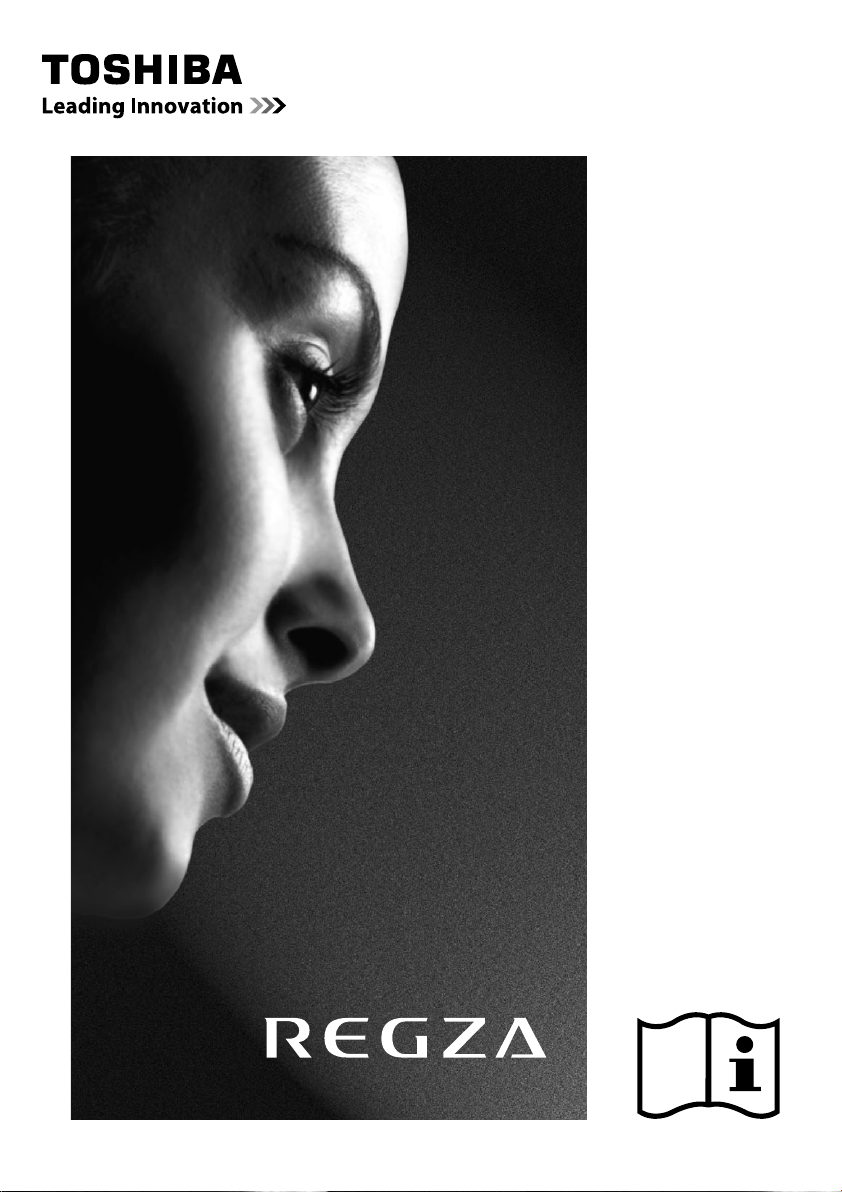
SL73* Dijital
Serisi
VL73* Dijital
Serisi
Page 2
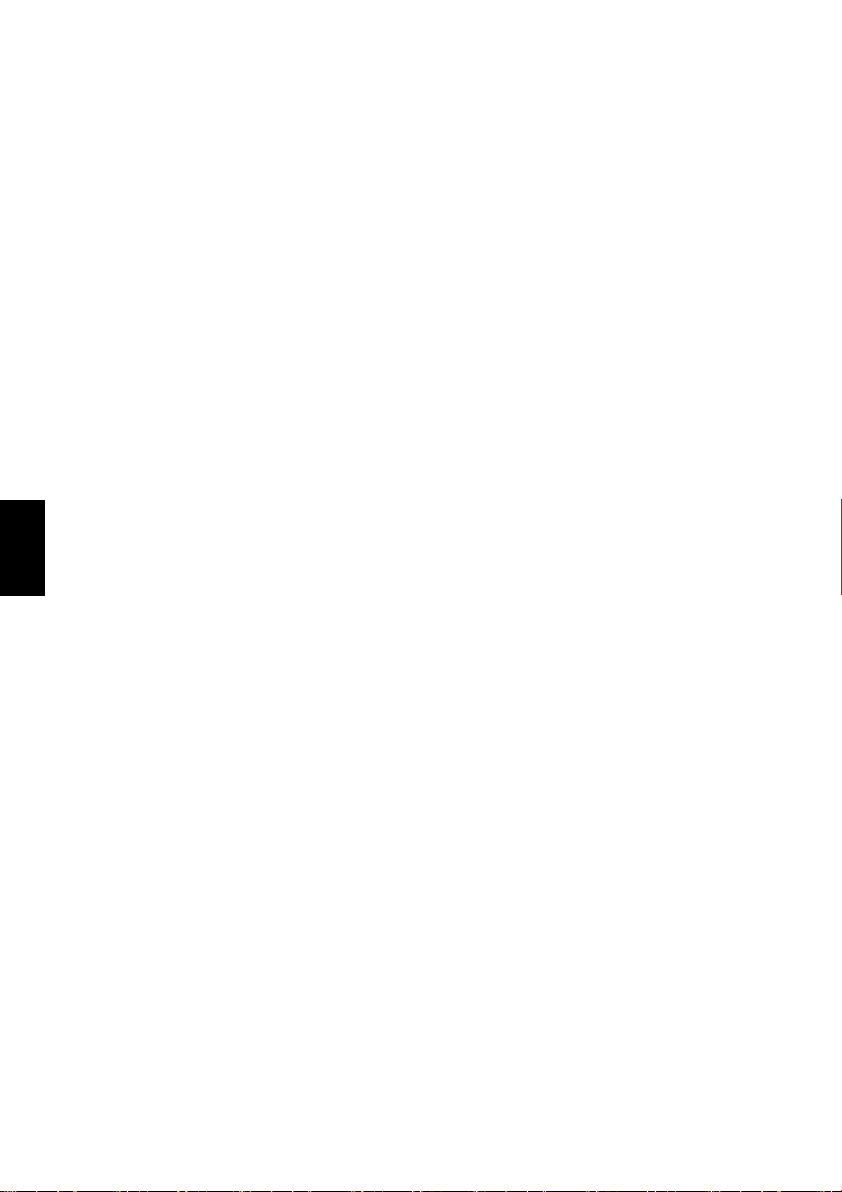
İçindekiler
TV’NİZİ KURMA
Güvenlik Önlemleri ......................................................4
Kurulum ve önemli bilgiler ...........................................5
Uzaktan kumanda .......................................................6
Pil takılması ve uzaktan kumandanın etkinlik
uzaklığı ..............................................................7
TV’NİZİ BAĞLAMA
Harici ekipman bağlanması .........................................8
Bir HDMI® veya DVI aygıtını HDMI girişine
bağlama ....................................................................9
Bir HDMI aygıtını bağlamak için ........................... 9
Bir DVI aygıtını bağlamak için ..............................9
REGZA-LINK bağlantısı ............................................10
Bilgisayar bağlama .................................................... 11
PC’yi RGB/PC terminaline bağlamak için ..........11
HDMI terminaline PC bağlamak için ..................11
Bir ev ağının bağlanması ........................................... 12
TV’yi bir ev ağına bağlamak için - Kablolu .........12
TV’yi internet bağlantılı bir ev ağına bağlamak
Türkçe
için- Kablosuz ..................................................12
Kontroller ve girdi bağlantıları .................................... 13
Televizyonun açılması ........................................ 13
Uzaktan kumandayı kullanma ............................ 13
Kontrol ve bağlantıların kullanılması ..................13
TV’NİZİ AYARLAMA
Başlangıç Uygulaması ............................................... 14
Hızlı Kurulum ...................................................... 14
Anten/Kablo Girişi (varsa) .................................. 15
Otomatik Arama ................................................. 16
ATV Manüel Arama ...................................................16
Arama ................................................................. 16
Geç .....................................................................18
Konumları belirleme ...........................................18
DTV Manüel Arama ...................................................19
Manüel Arama ....................................................19
DVB-C için Manüel Arama .................................19
DTV Ayarları .............................................................. 19
Kanallar ..............................................................19
Beklemede Kanal Güncelleme ...........................20
DVB Karakter Tablosu ....................................... 20
Dinamik Tarama ................................................. 20
Konum ayarı ....................................................... 20
Analog kapalı .................................................... 20
KONTROLLER VE ÖZELLİKLER
Genel kontroller ......................................................... 21
Hızlı Menü .......................................................... 21
Konumları seçme ............................................... 21
Zaman Gösterimi – yalnızca analog .................. 21
Stereo ve İki Dilli yayınlar ................................... 21
Ses kontrolleri ........................................................... 22
Ses kontrolleri ve sesi kapatma ......................... 22
İki kanal .............................................................. 22
Balans ................................................................ 22
Sound Navi ........................................................ 22
Surround Ayarları ............................................... 23
Dolby Volume
Dinamik Ses Kontrolü ........................................ 23
Ses Seviyesi Dengesi ........................................23
TV Hoparlörleri ................................................... 23
Kulaklık Ayarları ................................................. 24
Ses tanımı .......................................................... 24
Geniş ekran görüntüleme .......................................... 25
Resim kontrolleri ....................................................... 27
Görüntü Modu .................................................... 27
Resim tercihleri .................................................. 27
Sfrla .................................................................... 27
3B Renk Yönetimi .............................................. 27
Zemin Renk Ayarı .............................................. 28
Renk Sıcaklığı .................................................... 28
Oto Parlaklık Sensörü Ayarları ........................... 28
Etkin Arka Işık Kntrl ............................................ 29
Siyah/Beyaz Seviye ........................................... 29
Statik Gama ....................................................... 29
MPEG NR – Parazit Azaltma ............................. 29
DNR – Dijital Parazit Azaltma ............................ 29
Resolution+ ........................................................ 29
Active Vision M100 ............................................ 29
Film Sabitleme ................................................... 30
Uzman Modu ...................................................... 30
Gelişmiş resim ayarlarını sıfırlama ..................... 30
Kontrol Grafiği .................................................... 30
Otomatik Format (Geniş ekran) ......................... 30
4:3 Büyüt ............................................................ 31
Mavi ekran ......................................................... 31
Resim pozisyonv ................................................ 31
Resim hareketsiz ............................................... 31
HDMI Bilgi Ekranı ............................................... 31
Ev ağınızı kullanma ................................................... 32
Ağı Ayarlama ............................................................. 33
Kablosuz Ayarı ................................................... 33
Gelişmiş Ağ Ayarı .............................................. 35
DNS Ayarı (yalnızca VL serisi) ........................... 36
Ağ Bağlantısı Testi (yalnızca VL serisi) ............. 37
Sanal klavyeyi kullanma ............................................ 37
®
................................................... 23
2
Page 3
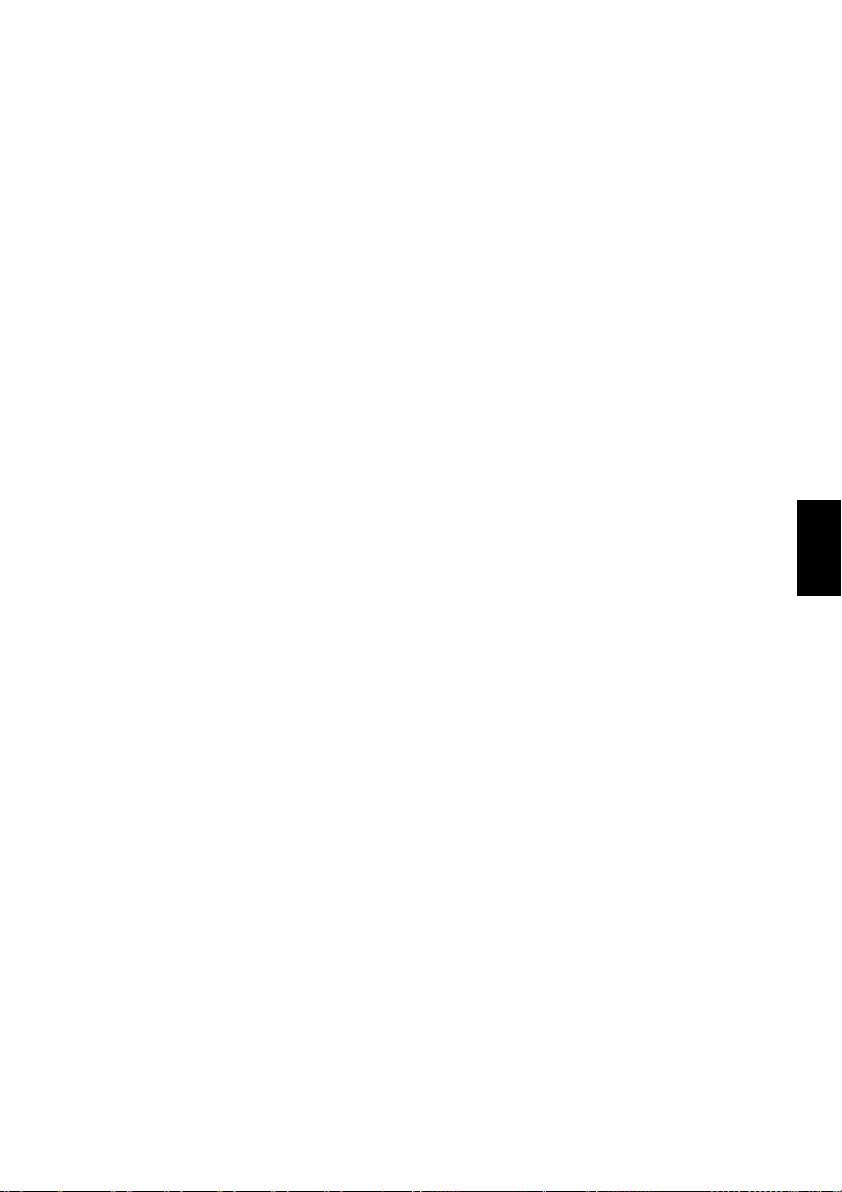
Medya İşleyicisi özelliğini ayarlama ........................... 38
Kurulum ..............................................................38
Medya İşleyicisi .................................................. 38
Aygıt Adı Ayarı ...................................................38
Web Şifresi Ayarı ...............................................39
Medya Denetleyicisi Ayarı .................................. 39
Maksimum Ses Ayarı ......................................... 39
YouTube™’u izleme (yalnızca VL serisi) ...................40
İşlev Kullanma .................................................... 40
Media Player’ı Kullanma ............................................ 42
Temel işlemler .................................................... 43
Fotoğraf dosyalarını görüntüleme ......................44
Film dosyalarını görüntüleme (DLNA CERTIFIED™
Sunucuda veya USB aygıtında) ......................46
Müzik dosyalarını yürütme (DLNA CERTIFIED™
Sunucuda veya USB aygıtında) ......................48
Fotoğraf Çerçevesi özelliğini kullanma ...................... 49
Fotoğraf Çerçevesini açmak için ........................49
Özellikleri ayarlama ............................................50
Diğer özellikler ...........................................................51
Panel kilitleme ....................................................51
TOSHIBA Aydınlatma ........................................51
Zamanlayıcılar ...........................................................52
Program Zamanlayıcısı – yalnızca dijital ..........52
Açma Zamanlay
Otoma kapan ......................................................53
Enerji Tasarruf Ayarları .............................................53
Otomatik Kapatma .............................................53
Sinyal Yoksa Beklemeye Al ............................... 53
Dijital ekran bilgileri ve Program Kılavuzu ................. 54
Bilgi ....................................................................54
Rehber ...............................................................55
Tür seçimi/arama ............................................... 55
Dijital ayarlar – ebeveyn kontrolü ............................. 56
PIN’i Ayarlama ...................................................56
Ebeveyn Kontrolü Ayarı .....................................56
Ağ Kilidi (yalnızca VL serisi) ...............................56
Dijital ayarlar – Kanal Seçenekleri ............................57
Favori programları seçme .................................. 57
Favori Kanallar Listeleri ......................................57
Kanalları atla ...................................................... 57
Kanalları kilitleme ...............................................57
Dijital ayarlar – diğer ayarlar ......................................58
Altyazılar ............................................................ 58
Ses dilleri ............................................................58
Ortak Arabirim .................................................... 58
Yazılım Güncellemesi ve Lisansları ..........................59
Otomatik Güncelleme ......................................... 59
ıcı ............................................. 52
Yeni Yazılım Arama ........................................... 59
Yazılım Lisansları ............................................... 59
Sistem Bilgileri ve TV’yi Sıfırlama ............................. 59
Sistem Bilgileri ................................................... 59
TV’yi Sıfırlama .................................................... 59
PC Ayarları ................................................................ 60
Yatay ve Dikey Konumlar ...................................60
Saat Fazı ............................................................ 60
Örnekleme Saati ................................................ 60
Sfrla .................................................................... 60
Giriş seçimi ve AV bağlantıları .................................. 61
Giriş seçimi ........................................................ 61
Harici giriş atlama .............................................. 61
Giriş sinyali seçimi ............................................. 62
Video giriş kaynaklarını etiketleme .................... 62
Woofer ayarı ...................................................... 62
PC Sesi .............................................................. 63
HDMI 3 Ses ........................................................ 63
HDMI Ayarları .................................................... 63
Dijital Ses Çıkışı ................................................. 64
REGZA-LINK bağlantısını kullanma .......................... 65
REGZA-LINK’i etkinleştirme ............................... 65
TV Otomatik Açma/Kapatma ............................. 65
Otomatik Bekleme .............................................. 65
Amplifikatör Kontrolü .......................................... 65
Hoparlör Tercihi ................................................. 65
REGZA-LINK giriş kaynağı seçimi ..................... 65
REGZA-LINK kayıttan yürütme aygıt kontrolü ... 66
REGZA-LINK tek düğmeyle çalıştırma .............. 66
REGZA-LINK sistem beklemesi ......................... 66
REGZA-LINK sistem ses kontrolü ...................... 66
REGZA-LINK PC bağlantısı ............................... 66
METİN HİZMETLERİ
Metin hizmetleri ......................................................... 67
Modları seçme ................................................... 67
Metin bilgileri ...................................................... 67
Oto’yu kullanarak sayfalarda gezinme ............... 67
LIST’yi kullanarak sayfalarda gezinme .............. 67
Kontrol düğmeleri ............................................... 68
SORUN GİDERME
Soru ve Yanıtlar ........................................................ 69
BİLGİ
Lisans Bilgileri ........................................................... 72
Bilgi ........................................................................... 74
Spesifikasyonlar ve aksesuarlar ................................ 76
Türkçe
3
Page 4
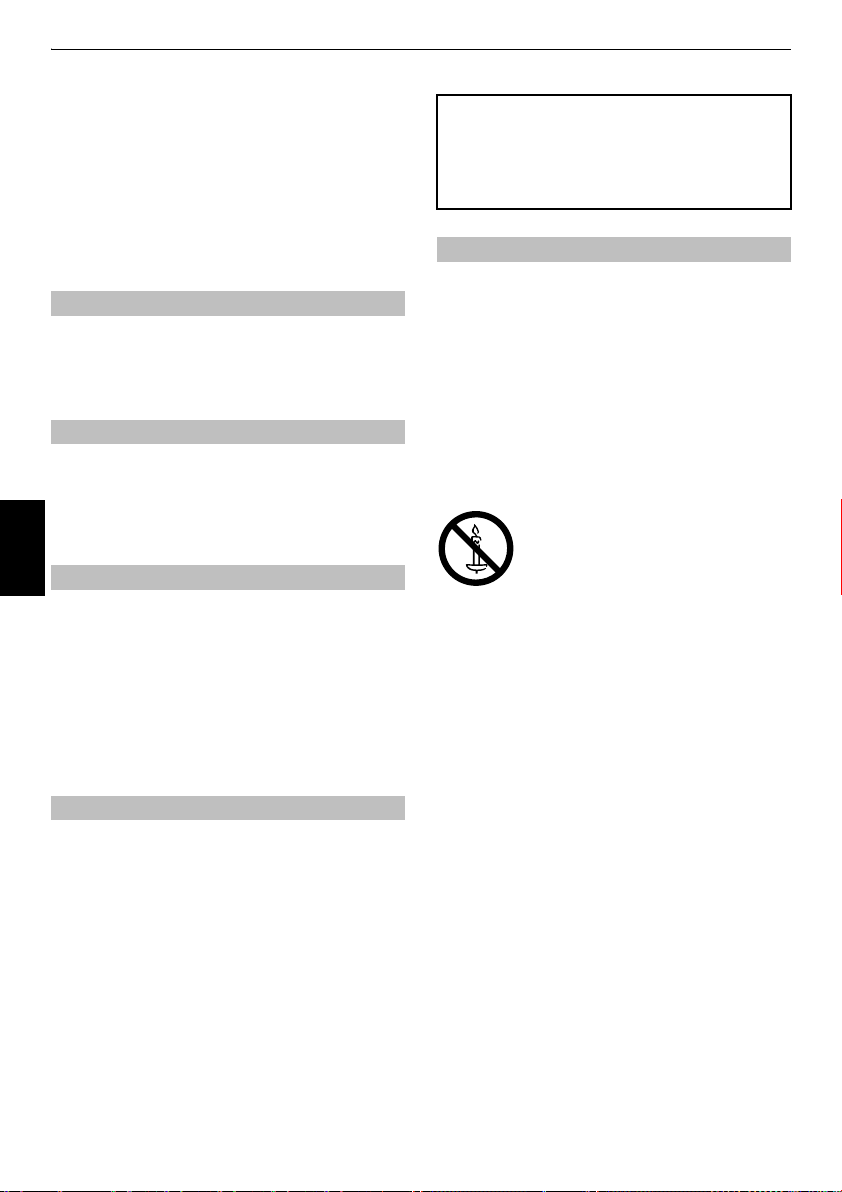
TV’NİZİ KURMA
Güvenlik Önlemleri
Ekipman uluslararası güvenlik standartlarına uygun
olarak tasarlanmış ve üretilmiştir. Ancak, en iyi sonucu
elde etmek ve güvenlikten emin olmak için, her
ekipmanda olduğu gibi, özen gösterilmelidir. Lütfen
kendi güvenliğiniz için aşağıdaki noktaları okuyunuz.
Aşağıdaki noktalar genel nitelikli olup, tüm elektronik
tüketim ürünlerine yardım amacıyla verilmiştir ve satın
almış olduğunuz ürünle ilgili olmayabilir.
Hava Sirkülasyonu
Televizyonun etrafında yeterli havalandırma sağlamak
için 10 cm’den daha fazla açıklık bırakın. Bu, aşırı
ısınmayı ve muhtemelen televizyonun zarar görmesini
önleyecektir. Ayrıca, tozlu yerlerden de kaçınılmalıdır.
Isı Hasarı
Televizyon doğrudan güneş ışınlarına maruz kalacak bir
yere veya bir ısıtı
yüksek sıcaklık veya nem oranındaki yerlerden kaçının.
Televizyonu, sıcaklığın en az 5°C ila en fazla 35°C
olduğu bir yere koyun.
Türkçe
Bu ekipman için gerekli elektrik 220-240v AC
50/60Hz’dir. Kesinlikle DC veya başka bir güç kaynağına
bağlamayın. Televizyonun elektrik kablosu üzerine
konmadığından EMİN OLUN. Yalnızca ürünle birlikte
verilen kabloyu kullanın.
Bu ekipmandaki fişi KESMEYİN. Fişte, söküldüğü
takdirde performansına zarar verecek özel bir Radyo
Parazit Filtresi içerir.
HERHANGİ BİR KONUDA KUŞKU DUYUYORSANIZ,
UZMAN BİR ELEKTRİKÇİYE DANIŞIN.
Ekipmanı kullanma girişiminde bulunmadan önce
kullanma talimatlarını
Tüm elektrik bağlantılarının (elektrik fişi, uzatma
kabloları ve ekipmanlar arasındaki ara kablolar dahil)
uygun biçimde ve üretici talimatlarına göre yapıldığından
EMİN OLUN
önce ekipmanı kapatın veya kablosunun fişini çekin.
Kurulum, çalıştırma ya da ekipmanınızın güvenliği
hakkında herhangi bir kuşkunuz varsa, acentenize
DANIŞIN
Ekipman üzerindeki cam panel veya kapaklara
DİKKAT EDİN
cı yanına konursa, hasar görebilir. Aşırı
Elektrik
Yapılması Gerekenler
OKUYUN
. Bağlantı yapmadan veya değiştirmeden
.
.
.
TEHLİKELİ VE ELEKTRİK YÜKLÜ PARÇALARI AÇIKTA
BIRAKACAĞI İÇİN SABİTLENMİŞ KAPAKLARI YERİNDEN
ÇIKARMAYIN.
ELEKTRİK FİŞİ AYGITIN ELEKTRİK BAĞLANTISININ
KESİLMESİ İÇİN KULLANILIR VE BU YÜZDEN HER ZAMAN
KULLANILIR DURUMDA OLMALIDIR.
Yapılmaması Gerekenler
Ekipmanın havalandırma açıklıklarını gazete, masa
örtüsü, perde vb. gibi eşyalarla
ısınma hasara neden olabilir ve ekipmanın kullanım
ömrünü kısaltabilir.
Elektrikli ekipmanın üzerine herhangi bir sıvının
dökülmesine veya damlamasına veya vazo gibi sıvı dolu
nesnelerin ekipmanın üzerine konulmasına izin
VERMEYİN
Gece lambası veya yanmakta olan mum gibi sıcak
nesneleri ya da çıplak alev kaynağını ekipmanın üzerine
ya da yakınına
eritebilir ve yangına neden olabilir.
Eğreti altlık
vidasıyla SABİTLEMEYİN. Güvenliği tam olarak
sağlamak için daima üretici onaylı altlık, dirsek ve
bacakları, talimatlara uygun sağlanmış bağlantı
elemanlarını kullanarak takın.
Ekipmanın başında değilken kullanılması veya
ekipmanın bekleme modu olduğu özellikle
belirtilmedikçe, başında değilken ekipmanı açık
BIRAKMAYIN
ailenizin bunun nasıl yapıldığını bildiğinden emin olun.
Engelliler için özel düzenleme yapılması gerekebilir.
Normal çalıştığı hakkında herhangi bir kuşkunuz varsa
ya da herhangi bir şekilde hasar görmüşse, ekipmanı
kullanmaya devam
çekin ve acentenize danışın.
UYARI
kaybına neden olabilir.
HEPSİNDEN ÖNEMLİSİ – Özellikle çocuklar olmak
üzere kimsenin ekranı ittirmesine veya ekrana
vurmasına; deliklere, yarıklara veya kasadaki diğer
açıklıklara herhangi birşey sokmasına ASLA izin
vermeyin.
Türü ne olursa olsun elektrikli ekipmanlar üzerinde
tahminde bulunarak ya da işi şansa bırakarak
ASLA herhangi bir işlem yapmayın – Sonradan
üzülmektense güvenli hareket etmek daha iyidir.
.
KOYMAYIN
UYARI:
Yangın çıkmasını önlemek
için, mumları veya diğer açık alevleri
her zaman bu üründen uzakta tutun.
KULLANMAYIN
. Prizden fişini çekerek kapatın ve
ETMEYİN
– kulaklıklardan gelen aşırı ses basıncı işitme
ÖRTMEYİN
. Yüksek sıcaklık plastiği
ve bacakları ASLA tahta
. Kapatın, fişini prizden
. Aşırı
EEE Yönetmeliğine Uygundur.
4
Page 5

TV’NİZİ KURMA
Kurulum ve önemli bilgiler
Nereye Kurulum Yapılmalı
Televizyonu doğrudan güneş ışığından ve güçlü
ışıklardan uzağa yerleştirin. Rahat görüntüleme için
yumuşak, dolaysız aydınlatma tavsiye edilir. Ekrana
Sabitleme kayışı
doğrudan güneş ışıklarının düşmesini önlemek için perde
veya güneşlik kullanın.
Televizyonu, bunu taşıyabilecek dengeli, düz bir
yüzeyin üzerine yerleştirin. Yaralanmaları önlemek ve
‘P’
Klipsi
bu cihazın dengesini korumak için, TV'yi takılıysa kayışı
kullanarak düz bir zemine veya ürünle birlikte verilen P
klipsine sağlam bir bağlantı yaparak duvara sabitleyin.
LCD görüntü panelleri, son derece yüksem düzeyde
hassas ve ileri teknoloji kullanılarak üretilmiştir. Bununla
birlikte, bazen ekranın bazı bölümlerinde görüntü öğesi
kaybı ya da parlak nokta oluşabilir. Bu, ekipmanın doğru
çalışmadığı anlamına gelmez.
Sabitleme kayışı
Altlık stili modele bağlıdır
Basınç ekranı kıracağından veya ekrana hasar
vereceğinden televizyonu nesnelerle itilebileceği veya vurabileceği bir konuma yerleştirmediğinizden emin olun.
Ayrıca, lütfen kasadaki yuvalara veya deliklere küçük parçaların takılmadığından emin olun.
Ekranı ve kabini temizleme…
Gücü kapatın, ekranı ve kabini yumuşak, kuru bir bezle temizleyin. Hasar yol açabileceği için ekran veya kabin
üzerinde herhangi bir özel cila veya çözücü madde
kullanmamanızı
öneririz.
Sağlam bağ
(mümkün olduğunca kısa)
Sehpa klipsi
Türkçe
Lütfen dikkat edin
Bu televizyonun dijital yayın alma işlevi yalnızca “AYARLAR” menüsünün “Ülke” bölümünde yer alan ülkelerde
geçerlidir. Bulunduğunuz ülke/bölgeye bağlı olarak, bu televizyonun bazı işlevleri geçerli olmayabilir. İleride eklenecek
olan veya değişikliğe uğrayan yayın hizmetlerini bu televizyon ile alabilmenizin garantisi yoktur.
4:3 yayınlar, metin hizmetleri, kanal tanımlama logoları, bilgisayar göstergeleri, video oyunları, ekran menüleri, vb.
tarafından oluşturulan hareketsiz görüntüler herhangi bir süreyle televizyon ekranında kaldığında dikkat çekebilir. Bu
yüzden daima hem parlaklık hem de kontrast ayarlarının azaltılması tavsiye edilir.
4:3’lük görüntünün 16:9’luk ekranda çok uzun süreli ve sürekli kullanımı, görüntünün 4:3 ana hatlarında bir
miktar tutulmasına yol açabilir, bu LCD TV’nin kusuru değildir ve üretici garantisi kapsamına girmez. Diğer boyut
modlarının düzenli kullanımı (örneğin: Super Live) kalıcı tutulmayı önler.
MUAFİYET MADDESİ
Toshiba, aşağıdakilerden kaynaklanan ürün kaybı ve/veya hasarı için hiçbir koşulda yükümlülük kabul etmeyecektir:
i) yangın;
ii) deprem;
iii) kazayla hasara uğrama;
iv) ürünün kasıtlı olarak amacından farklı kullanımı;
v) ürünün uygun olmayan koşullarda kullanımı;
vi) üçüncü bir tarafın mülkiyeti altındayken üründe kayıp ve/veya hasar oluşması;
vii) ürünün sahibinin kullanıcı el kitabında verilen talimatlara uymaması veya uymayı ihmal etmesi sonucu oluşan herhangi bir hasar
veya kayıp;
viii) başka bir ekipmanla eş zamanlı olarak kullanıldığında ürünün yanlış kullanımı veya işlevini görmemesi sonucu oluşan herhangi
bir hasar veya kayıp;
Bunlardan başka, Toshiba; kar kaybı, işin kesintiye uğramas
oluşabilecek kayıtlı veri kaybı dahil ancak bunlarla sınırlı kalmaksızın, herhangi bir dolaylı kayıp ve/veya hasardan, hiçbir koşulda
yükümlü olmayacaktır.
NOT:
Mümkünse bir Toshiba duvar braketi veya altlığı kullanılmalıdır.
ı, gerek normal çalıştırma sonucu gerekse ürünün yanlış kullanımı sonucu
5
Page 6
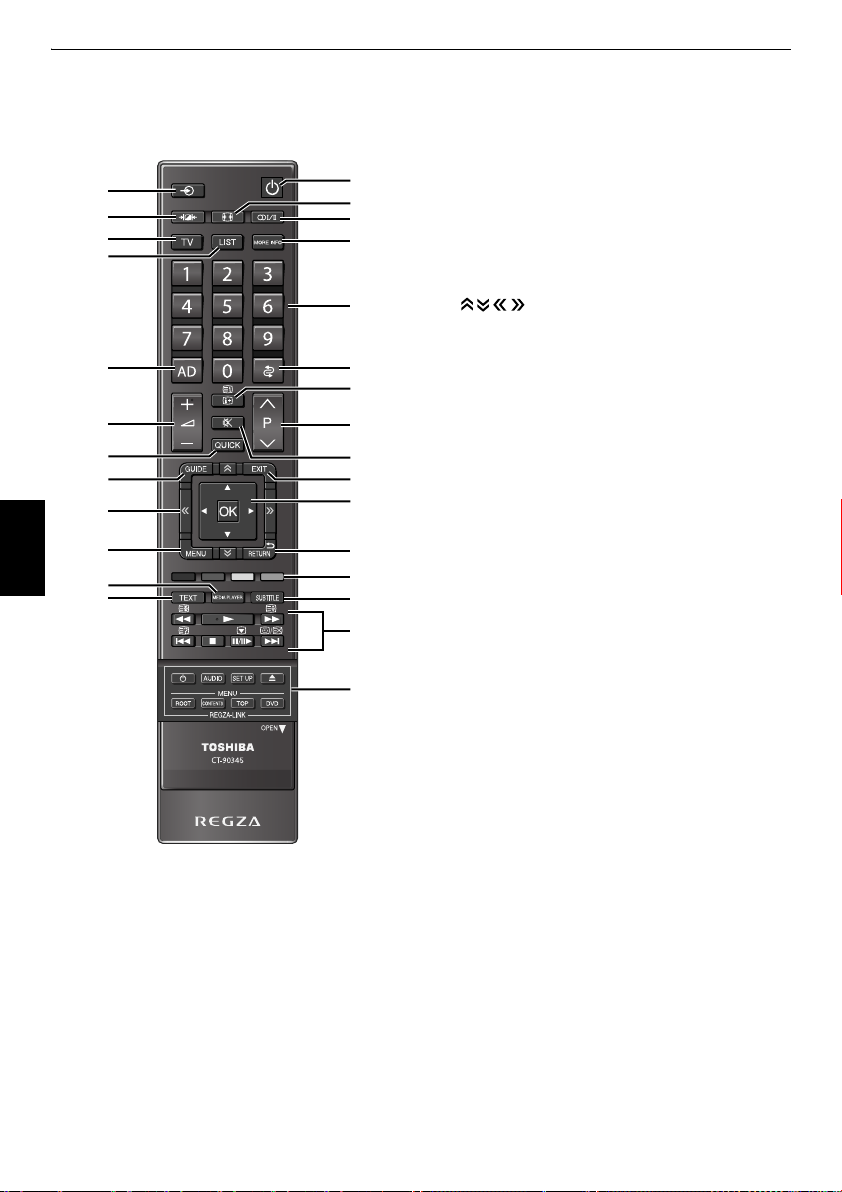
TV’NİZİ KURMA
7
Uzaktan kumanda
Uzaktan kumanda için basit ve özet açıklama.
2
3
6
7
10
12
15
17
19
21
Türkçe
25
24
1
Açık/Bekleme modu için
2
Harici kaynaklardan giriş seçmek için
3
Görüntü Modu tercihi
4
Geniş ekranda görüntüleme
5
s
Stereo/iki dilli yayınlar
6
TV Modunu seçmek için
7
Analog veya dijital Kanal Listesi’ne erişmek için
8
Daha Fazla Bilgiye erişmek için
9
Numara düğmeleri
10
Ses Tanımını Açın/Kapatın
11
Önceki program konumuna dönmek için
1
4
5
8
9
11
13
16
14
18
20
22
23
26
2
28
12
TV ses ayarını değiştirmek için
13
Ekrandaki bilgileri görüntülemek için
Metin modunda dizin sayfasına erişmek için
14
TV sesini kesmek için
15
Hızlı Menü’ye girmek için
16
Program konumlarını değiştirmek için
METİN sayfalarını değiştirmek için
17
Dijital ekranda Program Rehberi görüntüleme
18
Menülerden çıkmak için
19
sağa gitmek için
20
Menüler kullanılırken oklar imleci ekranda yukarı, aşağı,
sağa veya sola hareket ettirir.
21
Ekran menüleri
22
Önceki menüye geri dönmek için
23
Renkli düğmeler:
düğmeleri
24
Metin hizmetlerini çağırmak için
25
Ortam Yürütücüsü menüsüne erişmek için
26
Varsa, Dijital Altyazılar veya Analog METİN Altyazı sayfaları
27
TV modundayken:
r
D
Metin modundayken:
A
B
C
D
Program Rehberini kullanırken:
Z
z
CC
cc
Oynatma Sırasında:
c
v
W/w
Z
CC
cc
z
28
REGZA-LINK’i kullanırken:
1
AUDIO AUDIO
SET UP SET UP
V
ROOT ROOT
CONTENTS CONTENTS
TOP TOP
DVD DVD
Önceki sayfaya, sonraki sayfaya, sola veya
Q
seçiminizi teyit etmek için
Metin ve etkileşimli servis kontrol
Resim hareketsiz
Analog zaman göstergesi
Gizli metni göstermek için
İstenen bir sayfayı ekranda tutmak için
Metnin görüntü boyutunu büyütmek için
Normal bir resmi izlerken bir sayfanın seçilmesi
- 24 saat
+ 24 saat
- 1 sayfa
+ 1 sayfa
ÇALMAK için
DURDURMAK için
DURAKLATMAK/ADIMLAMAK için
GERİ ATLAMAK için
GERİ ALMAK için
HIZLI İLERİ ALMAK için
ATLAMAK-HIZLI İLERİ ALMAK için
Açmak/Bekleme moduna almak için
Menüsüne erişmek için
Menüsüne erişmek için
ÇIKARMAK için
Menüsüne erişmek için
Menüsüne erişmek için
Menüye erişmek için
Menüsüne erişmek için
6
Page 7
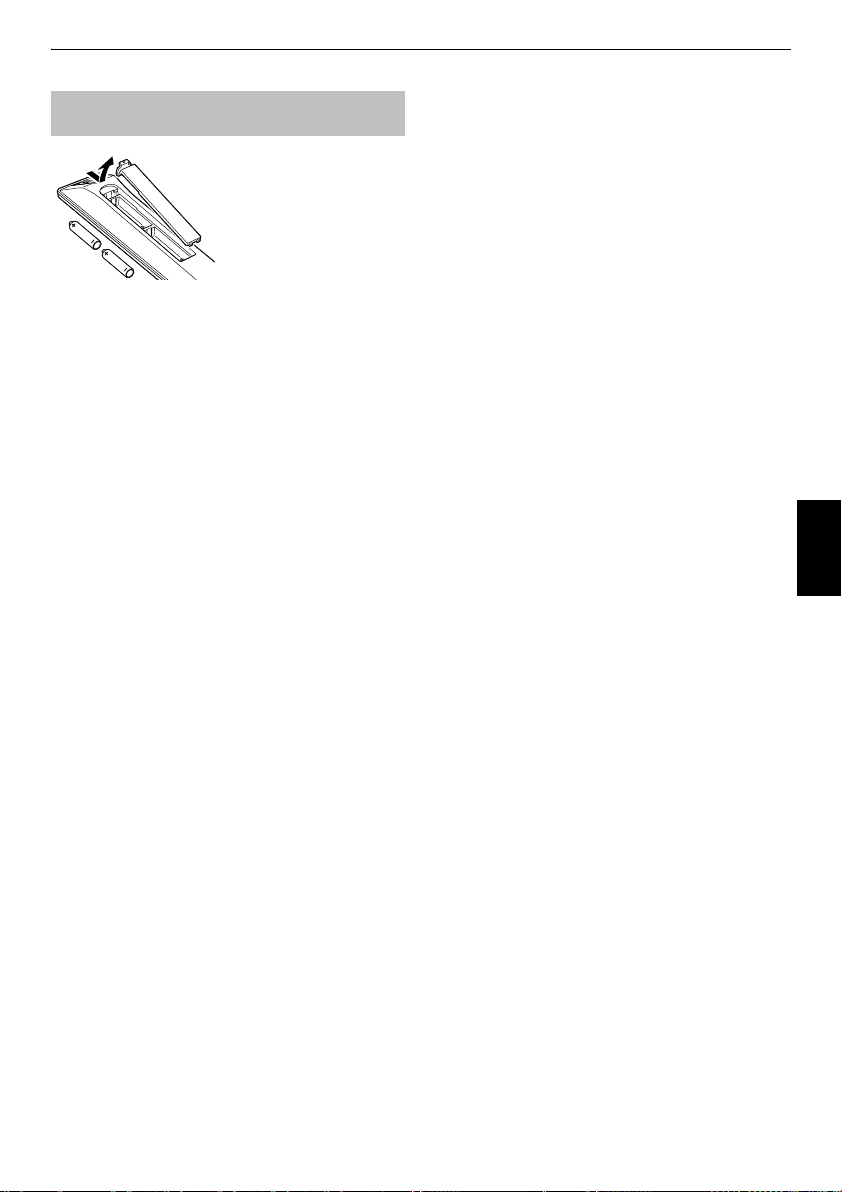
Pil takılması ve uzaktan kumandanın
etkinlik uzaklığı
Pil bölümünü ortaya çıkarmak
için arka kapağı çıkartın ve
pillerin doğru yönde
takıldığından emin olun. Bu
uzaktan kumanda için uygun pil
türleri: AAA, IEC R03 1,5V.
Kullanılmış eski pilleri
yenileriyle birlikte kullanmayın
Pil bölümünün içine asit sızmasını önlemek için biten pilleri
hemen çıkartın. Bu kılavuzda sayfa sayfa 73’deki talimatlara
göre imha edin.
aşırı ısı kaynaklarına maruz bırakılmamalıdır.
Uzaktan kumandanın performansı, beş metreden uzakta ya da
televizyonun merkezinden itibaren 30 dereceden daha büyük
açılarda azalacaktır. Eğer çalışma mesafesinde azalma olursa,
pillerin değiştirilmesi gerekiyor demektir.
Uyarı:
veya karışık pil türleri takmayın.
piller güneş ışığı, ateş ya da benzeri gibi
TV’NİZİ KURMA
Türkçe
7
Page 8
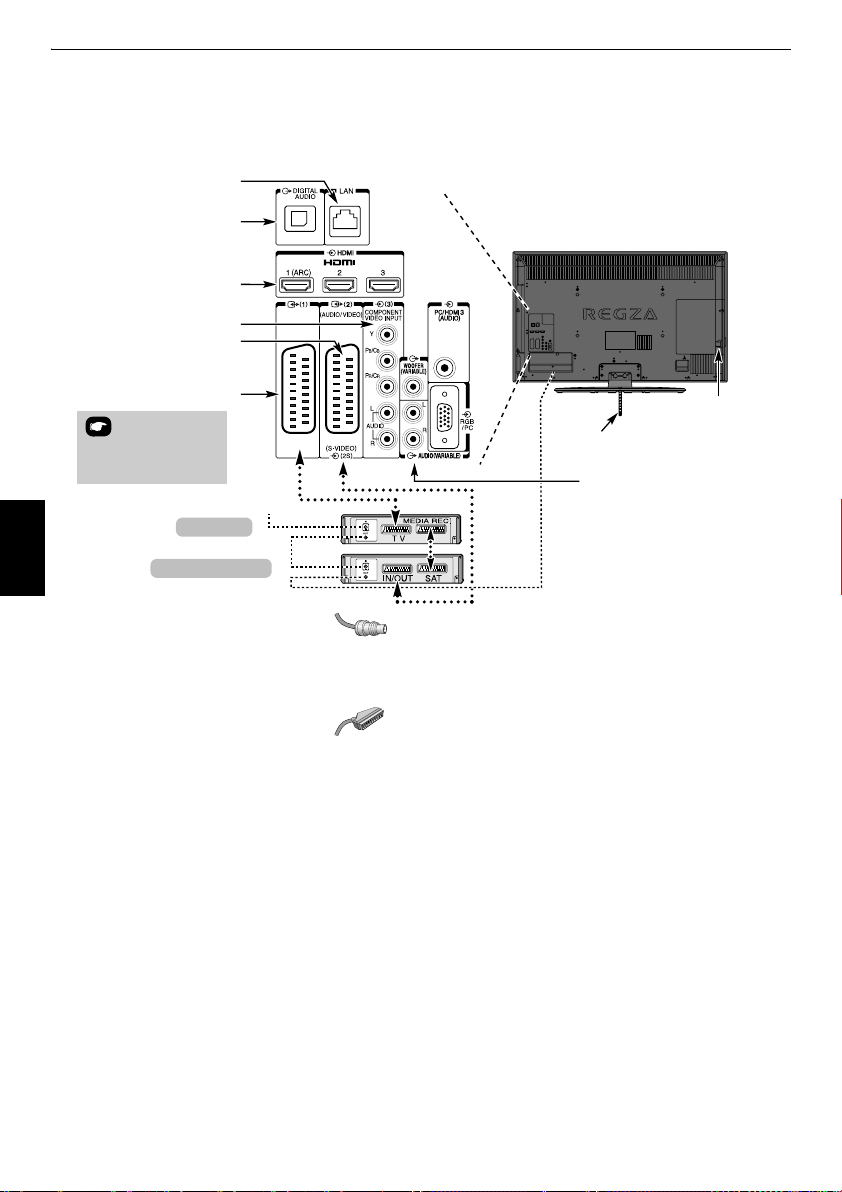
TV’NİZİ BAĞLAMA
Harici ekipman bağlanması
Herhangi bir harici ekipman bağlamadan önce, tüm elektrik düğmelerini kapatın. Eğer elektrik düğmesi
yoksa, duvardaki prizden fişi çekin.
LAN portu
OPTİK DİJİTAL SES ÇIKIŞI
®
HDMI
GİRİŞ
SOKETLERİ
BİLEŞEN VİDEO GİRİŞİ (EXT 3)
Dijital Uydu veya
uyumlu herhangi bir
dekoder olabilir.
*
bir dekoder
SCART 2 (EXT 2)
SCART 1 (EXT 1)
Anten/Kablo
dekoder
*
Türkçe
Anten kabloları:
Anteni televizyonun arkasındaki sokete bağlayın.
Eğer bir dekoder
anten kablosunun dekoder ve/veya medya kaydedici aracılığıyla
televizyona bağlanması önem taşımaktadır.
SCART kabloları:
Video kaydedicinin
Dekoderin
SAT
soketini dekoderin
Otomatik arama
kaydediciyi
Fono soketleri ve COMPONENT VIDEO INPUT [BİLEŞEN
VİDEO GİRİŞİ] soketleri L ve R ses sinyallerini kabul eder.
medya kaydedici
- - - - - - - - - - - - - - - - - - - - - - -
*
ve/veya medya kaydedici kullanıyorsanız,
. . . . . . . . . . . . . . . . . . . . . . . . . .
IN/OUT
TV
soketini televizyona bağlayın. Medya kaydedicinin
Bekleme
soketini televizyona bağlayın.
MEDIA REC
çalıştırılmadan önce dekoderi ve medya
moduna alın.
. soketine bağlayın.
Dijital Ses Çıkış soketi uygun bir çevreleyen ses sisteminin
bağlanmasını sağlar.
HDMI® (Yüksek Netlikte Multimedya Arabirim), DVD dekoder
veya dijital ses ve video çıkışına sahip elektrikli ekipmanla
kullanılmak için tasarlanmıştır. 1080i ve 1080p yüksek netlikte
video sinyalleriyle en iyi performansı verecek şekilde
tasarlanmış olmasına karşın, VGA, 480i, 480p, 576i, 576p ve
720p sinyallerini de kabul eder ve görüntüler.
NOT: bu çıkış her zaman aktiftir.
PC formatındaki sinyaller de görüntülenir.
NOT:
Her ne kadar bu televizyon HDMI ekipmanı na
bağlanabilse de, bazı ekipmanların düzgün çalışmaması
mümkündür.
RESİMDE VL MODELİ GÖSTERİLMEKTEDİR.
GÜÇ düğmesi
SABİTLEME KAYIŞI
DEĞİŞKEN WOOFER ÇIKIŞI
DEĞİŞKEN SES ÇIKIŞI
LAN
portu televizyonu ev ağınıza bağlamak için kullanılır.
Bu TV, sunucu işleviyle DLNA CERTIFIED
™
üründe dijital içerik
oynatabilir.
Televizyonun arkasına çok çeşitli ekipman bağlanabilir. Bu
yüzden, tüm ilave ekipmanlar için kullanım el kitapçıklarına
bakılmalıdır.
Dekoder için SCART 1’i, Medya kaydedici içinse SCART 2’yi
öneririz.
S-Video ekipmanı bağlarken,
ayarlayın. bkz: sayfa 61.
DEĞİŞKEN SES ÇIKIŞI soketleri, TV’nizin sesini ses
sisteminizden dinlemenize izin verir.
EXT 2
Giriş modunu
S-VIDEO
’ya
VARIABLE WOOFER OUT soketi, harici bir Sub-Woofer’ı
bağlamanızı sağlar.
Eğer televizyon otomatik olarak harici ekipmanı izlemeye
başlarsa, istenilen program konum düğmesine basarak normal
televizyona geri dönebilirsiniz. Yeniden harici ekipmanı izlemek
o
düğmesine basarak
için
HDMI 1, HDMI 2, HDMI 3, HDMI 4, PC
seçeneklerinden birini belirleyin.
DTV, EXT 1, EXT 2, EXT 3, EXT 4
veya
ATV
DTV modunda görüntülerken harici giriş modu seçildiğinde,
SCART yuvası video/ses sinyali çıkarmaz.
,
8
Page 9
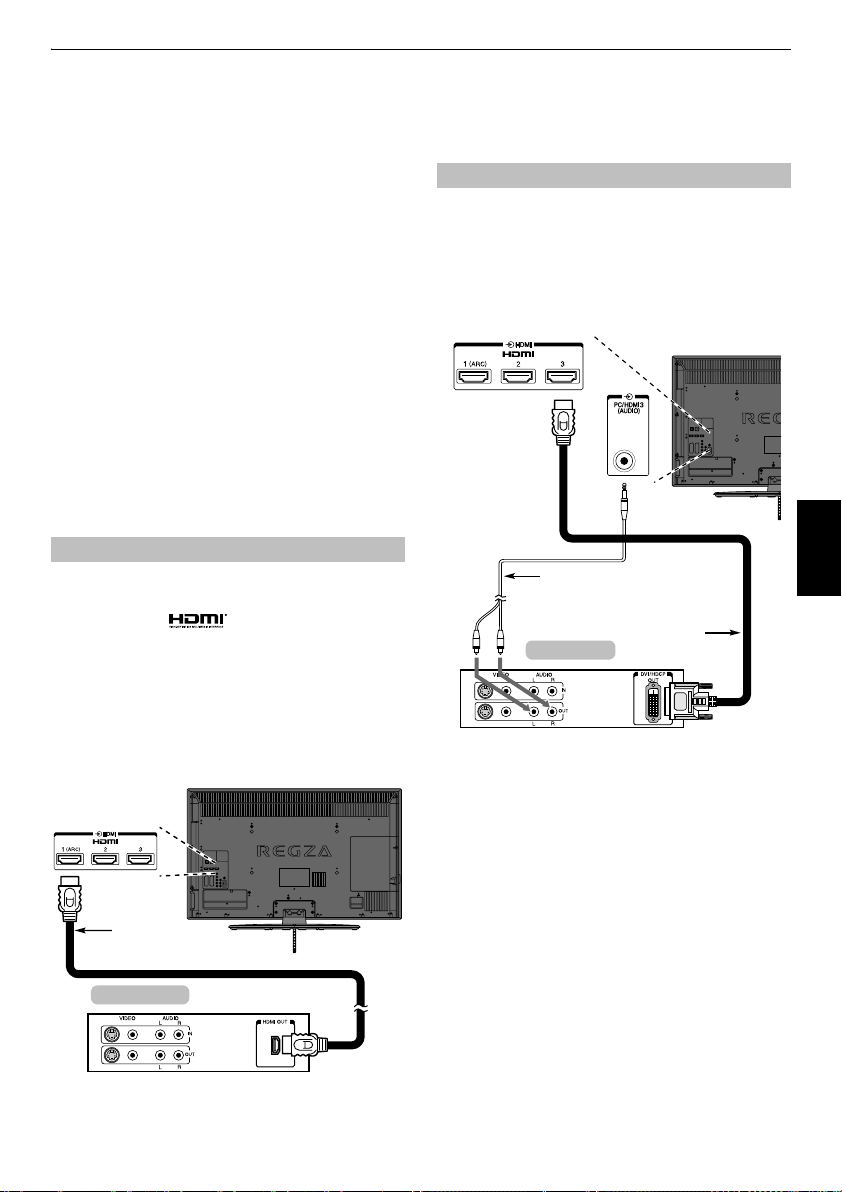
TV’NİZİ BAĞLAMA
Bir HDMI® veya DVI aygıtını
HDMI girişine bağlama
Televizyonunuzdaki HDMI girişi bir HDMI kaynak
aygıtından dijital ses ve sıkıştırılmamış dijital video
ya da bir DVI (Dijital Görsel Arabirim) kaynak
aygıtından sıkıştırılmamış dijital video almaktadır.
Giriş, EIA/CEA-861-D–uyumlu
aygıtlarından (bir set-üstü kutu veya HDMI ya da DVI çıkışları
olan bir DVD oynatıcı gibi) dijital biçimde gelen HDCP (Yüksek
Bant Genişlikli Dijital İçerik Koruma) program malzemelerini
kabul edecek şekilde tasarlanmıştır. Kabul edilebilir video sinyali
formatları için, bkz: sayfa 75.
NOT:
•Bazı eski HDMI cihazları, yeni bir standardı n benimsenmiş
olması nedeniyle, en son HDMI TV’nizle düzgün şekilde
çalışmayabilir. Lütfen önce HDMI kablonuzu çıkarın ve sonra
INSTAPORT™
Kapalı
“
televizyonunuzla hatasız şekilde çalışması gerekir. Bkz:
sayfa 63.
• Desteklenen Ses biçimi: Lineer PCM, örnekleme hızı 32/44,1/
48kHz.
ve
” olarak ayarlamaya çalışın. Eski HDMI kaynağınızın
Bir HDMI aygıtını bağlamak için
Bir HDMI kablosunu (tip A konektör) HDMI terminaline bağlayın.
Hatasız çalışması için HDMI Logosuna sahip bir HDMI kablosu
kullanmanız önerilir ( ).
• HDMI bağlantınız 1080p sahipse ve/veya televizyonunuz
50 Hz’den yüksek yenileme hızlarına sahipse, bir Kategori 2
kablosuna gereksiniminiz olacaktır. Geleneksel HDMI/DVI
kablosu bu modda düzgün çalışmayabilir.
• HDMI kablosu hem video, hem de ses iletimi yapar. Ayrı
analog ses kablolarına gerek yoktur (resme bakın).
• Bkz: “HDMI 3 Ses”, sayfa 63.
HDMI 4 terminali televizyonun yan tarafı nda bulunur.
[1]
tüketici elektronik
İçerik Türünü Etkinleştir
seçeneklerini
HDMI aygıtı videosunu görüntülemek üzere, HDMI 1, HDMI 2,
HDMI 3 veya HDMI 4 modlarından birini seçmek için
o
düğmesine basın.
Bir DVI aygıtını bağlamak için
Bir HDMI’dan DVI’ya adaptör kablosunu (HDMI tip A konektörü)
HDMI 3 terminaline ve ses kablolarını PC/HDMI 3 (AUDIO)
soketine bağlayın (resme bakın).
• Önerilen HDMI-DVI adaptör kablosu uzunluğu 2 m’dir.
• Bir HDMI’dan DVI’ya adaptör kablosu yalnızca video iletimi
yapar. Ayrı analog ses kablolarının kullanılması gerekir.
• Bkz: “HDMI 3 Ses”, sayfa 63.
HDMI’nın televizyona
bağlanması için gereken ses
kablosu (birli kte verilmez)
HDMI’dan DVI’ya
DVI aygıtı
NOT:
HDMI veya DVI aygıtının hatasız şekilde sıfırlandığından emin
olmak için şu prosedürleri izlemeniz önerilir:
• Elektronik bileşenlerinizi açarken önce TV’yi ardından HDMI
veya DVI aygıtını açın.
• Elektronik bileşenlerinizi kapatırken önce HDMI veya DVI
aygıtını ardından TV’yi kapatın.
adaptör Kablosu
Türkçe
HDMI kablosu
HDMI aygıtı
9
Page 10

TV’NİZİ BAĞLAMA
REGZA-LINK bağlantısı
REGZA-LINK uyumlu AV amplifikatörünü veya kayıttan yürütme aygıtını bağlamanız durumunda TV uzaktan
kumanda cihazını kullanarak bağlı ses/video aygıtlarının temel işlevlerini kontrol edebilirsiniz. Kurulumu ve
işlemler hakkında açıklamalar için, bkz: 65–66.
AV amplifikatörü
Türkçe
Kayıttan yürütme aygıtı
Yukarıda gösterilen kurulumu gerçekleştirmek için üç HDMI
kablosuna gereksiniminiz olacaktır (bkz: sayfa 9).
NOT:
• Birkaç aygıtın bağlı olması durumunda, REGZA-LINK özelliği
düzgün şekilde çalışmayabilir.
•Hatasız çalışması için HDMI Logosuna sahip bir HDMI
kabloları kullanmanız önerilir ( )
• HDMI 4 terminali TV’nin yan kısmında bulunur.
•Bu işlev bir PC ve bir AV amplifikatörüyle kullanılabilirdir.
Bu işlev bir bilgisayar ve AV amplifikatör ayrı ayrı
bağlandığında kullanılabilir. Bununla birlikte, bilgisayar AV
amplifikatör yolu ile bağlanmadıysa uygun şekilde
çalışmayabilir.
Kayıttan yürütme aygıtı
Aygıtları kontrol etmeden önce:
• Yukarıdaki bağlantıları tamamladıktan sonra REGZA-LINK
Ayarı menüsünü istediğiniz şekilde ayarlayın (bkz: sayfa 65).
•Bağlı aygıtların da ayarlanması gerekir. Ayrıntılı bilgi için her
aygıtın kendi çalışma el kitabına bakın.
• REGZA-LINK özelliği, HDMI standardına göre düzenlenmiş
CEC teknolojisini kullanmaktadır.
• Bu özellik Toshiba’nın REGZA-LINK özelliğini içeren
modellerle sınırlıdır. Bununla birlikte, Toshiba söz konusu
işlemlere yönelik bir sorumluluk taşımaz. Uyumluluk bilgileri
için tek tek talimat el kitaplarına bakın.
10
Page 11
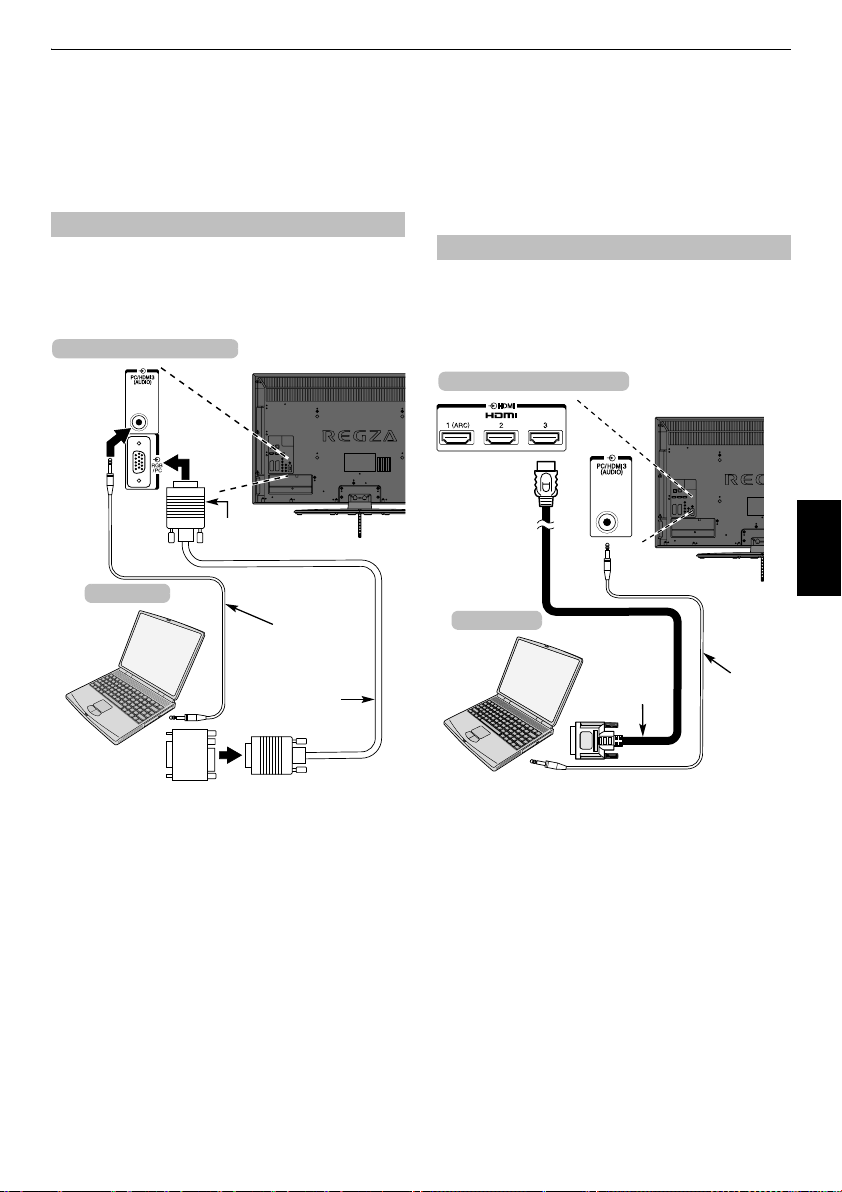
TV’NİZİ BAĞLAMA
Bilgisayar bağlama
RGB/PC veya HDMI bağlantısıyla, bilgisayarınızın
ekranını televizyondan izleyebilir ve sesi TV
hoparlörlerinden duyabilirsiniz.
PC’yi RGB/PC terminaline bağlamak için
PC’yi televizyondaki RGB/PC terminaline bağlarken bir analog
RGB (15 pinli) bilgisayar kablosu ve PC/HDMI 3 (AUDIO) soketi
için bir PC ses kablosu kullanın.
menüsündeki
bağlantısı
PC
’yi seçin.
televizyonunuzun arka kısmı
Bilgisayar
Dönüştürme
adaptörü (gereki rse)
(birlikte verilmez)
Bir bilgisayarı kullanmak için TV’ye bağlamadan önce
bilgisayardaki monitör çıkış çözünürlüğünü ayarlayın. Kabul
edilebilir PC sinyali formatları için, bkz sayfa 74.
En iyi resmi görüntüleyebilmek için PC ayar özelliğini kullanın
(bkz: sayfa 60).
NOT:
• Televizyondaki PC ses giriş terminali, HDMI 3 analog ses giriş
terminaliyle paylaşılır (bkz: sayfa 63).
•Bazı bilgisayar modelleri bu televizyona bağlanamaz.
• Uyumlu bir mini D-alt 15-pinli terminali olan bilgisayarlarda
adaptör gerekmez.
• DVD’nin başlığına ve DVD-Video’yu oynattığınız bilgisayarın
spesifikasyonlarına bağlı olarak, birtakım sahneler atlanabilir
veya birden çok açılı sahneler sırasında duraklatma işlemi
yapamazsınız. Ekranın kenarlarında bir bant görünebilir veya
resmin bazı kısımları silik olabilir.
AYAR
Mini D-alt
15 pinli konektörü
menüsünde bulunan
PC/HDMI 3 sesi
seçeneklerinden
Bilgisayarın
televizyona
bağlanması için
gereken ses kablosu
(birlikte verilmez)
RGB PC kablosu
(birlikte verilmez)
AV
• Bunun nedeni, resmin set tarafından ölçeklendirilmesidir; bu
bir arıza değildir. Bilgisayar giriş modu seçildiğinde
televizyonun bazı özellikleri kullanılamayabilir.
•PC giriş modu seçildiğinde bazı televizyon özellikleri
kullanılamaz; örn.
• Benzersiz bir PC sinyaliyle belirli bir PC modeli bağlıyorsanız,
PC sinyali doğru algılanmayabilir.
AYAR
menüsünde
Renk sistemi
.
HDMI terminaline PC bağlamak için
PC’yi TV’deki HDMI terminaline bağlarken, bir HDMI’dan DVI’ya
adaptör kablosu ve bir analog ses kablosu kullanı n.
HDMI terminali olan bir bilgisayarı bağlıyorsanız, bir HDMI
kablosu kullanın (tip A konektörü). Ayrı bir analog kablosu
kullanılması gerekmez (bkz: sayfa 9).
televizyonunuzun arka kısmı
Bilgisayar
HDMI’dan DVI’ya
adaptör kablosu
Kabul edilebilir PC ve video sinyali formatları için, bkz sayfa 75.
NOT:
• Görüntülerin kenarları kaybolabilir.
• Benzersiz bir PC sinyaliyle belirli bir PC modeli bağlıyorsanız,
PC sinyali doğru algılanmayabilir.
Bilgisayarın
televizyona
bağlanması için
gereken ses
kablosu (birlikte
verilmez)
Türkçe
11
Page 12
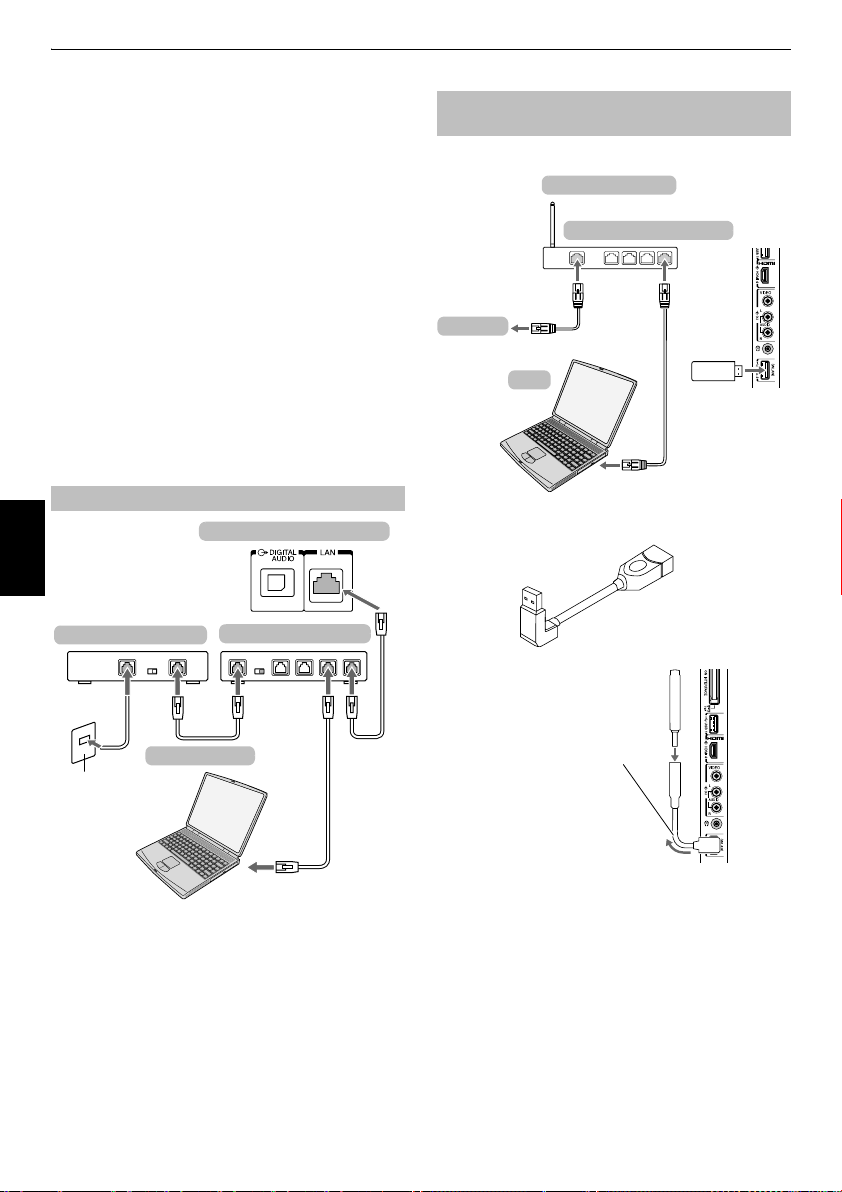
TV’NİZİ BAĞLAMA
Bir ev ağının bağlanması
Yerel Ağ bağlantı noktası Toshiba TV’nizin ev
ağınıza bağlanmasına izin verir. Bir DLNA
CERTIFIED™ sunucusunda bulunan bir bilgisayarda
saklanan fotoğraf, video ve ses dosyalarına erişmek
ve bu dosyaları televizyonunuzda oynatmak/
görüntülemek için bu çığır açan ev eğlencesi ağ
sistemini kullanabilirsiniz.
NOT:
• Evinizin dışında paylaşılan bir ağa bağlanırsanız, lütfen
yönlendiriciyi kullanın ve özel ağ ortamında DLNA’yı kullanın.
• TV’nizi ev ağınıza bağlamak için bir hub veya sviç
kullanıyorsanız, otomatik kurulumu kullanamayacaksınız, ağ
adresini manüel olarak kurmanız gerekmektedir. sayfa 36’ye
bakınız.
•Yerleşik DHCP işlevine sahip bir yönlendirici kullanıyorsanız,
otomatik kur’u kullanın. Manuel kur çalışmayabilir.
• TV veya PC’yi doğrudan bağlarsanız, kros LAN kablosunu
kullanın.
TV’yi bir ev ağına bağlamak için - Kablolu
televizyonunuzun arka kısmı
Türkçe
Modem (varsa)
Hub bulunan yönlendirici
TV’yi internet bağlantılı bir ev ağına
bağlamak için- Kablosuz
Lütfen 33. sayfadaki “Kablosuz Ayarı” kısmına bakın.
Erişim noktası
Kablosuz LAN yönlendirici
Modem
PC
TOSHIBA İkili Bant
WLAN adaptörü
WLAN adaptörünü bağlamak için bükümlü boru şeklindeki
kabloyu kullanıyorsanız;
Bükümlü boru şeklindeki kablo
TV’nin sağ
paneli
*
*
[1]
[2]
Sunucu PC
Kablo veya
Telefon Jakı
[2]
[1] Koaksiyel veya telefon kablosu (modem türünüze bağlıdır)
[2] Standard Yerel Ağ kablosu
[3] TV’nun Yerel Ağ girişine doğrudan bir telefon jakı bağlamayın.
[2][3]
TOSHIBA İkili Bant
WLAN adaptörü
Yavaşça Bükümlü boru şeklindeki
kabloyu açıyı ayarlamak için eğin.
Bükümlü boru şeklindeki kablo
önden görülmeyecek şekilde
ayarlanabilir. Ancak, düzenli alış
durumu için açıyı düzgün ayarlayın.
*
TOSHIBA İkili Bant WLAN adaptörü ve Bükümlü boru şeklindeki kablo VL
serisi için sağlanır, SL serisi için sağlanmaz.
Kablosuz LAN üzerinden iletim hızı ve kablosuz LAN’ın erişebileceği
mesafe çevredeki elektromanyetik ortama, engellere, erişim noktası
tasarımına ve yapılandırmasına ve müşteri tasarımı ve yazılım/donanım
yapılandırmalarına göre değişebilir. Gerçek iletim hızı teorik maksimum
hızdan daha az olacaktır.
*
12
Page 13
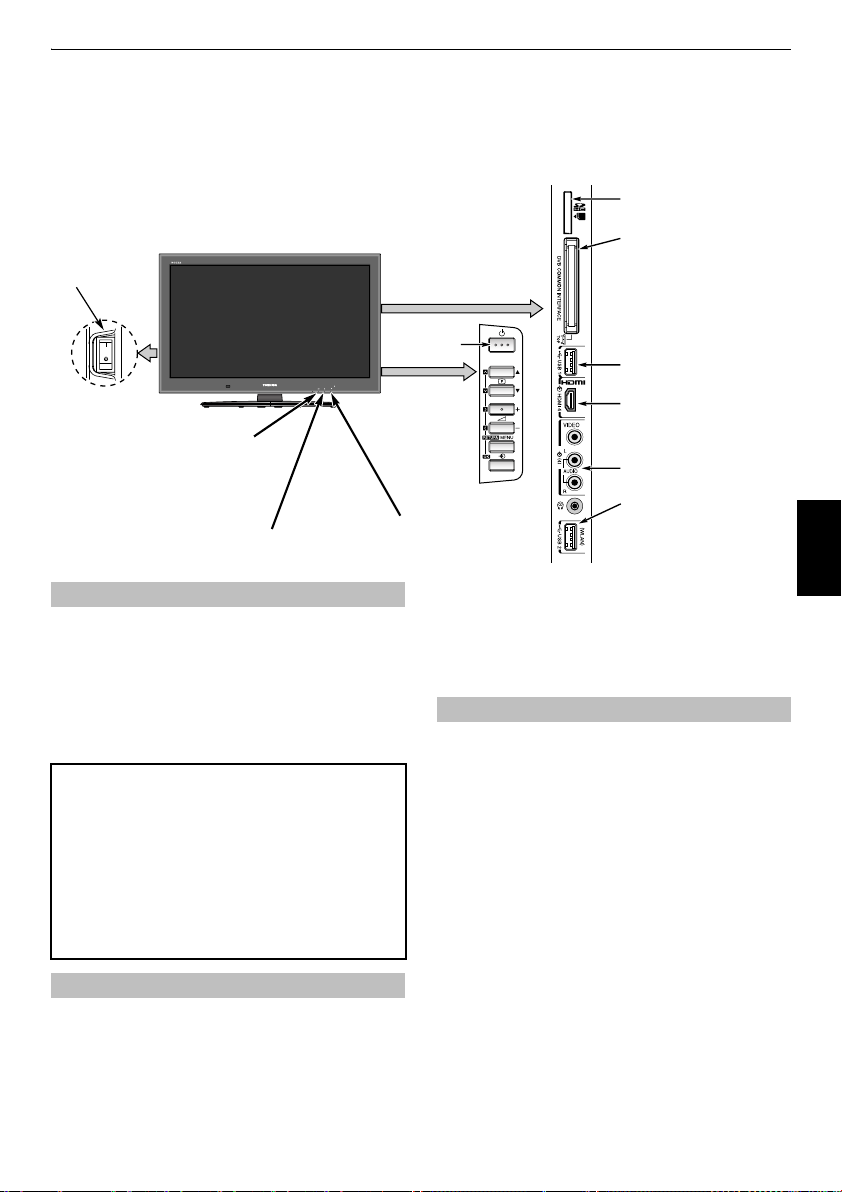
TV’NİZİ BAĞLAMA
Kontroller ve girdi bağlantıları
Televizyonunuzun yan tarafındaki giriş soketlerine çok çeşitli harici ekipman bağlanabilir.
Televizyon için gerekli ayarlamalar ve kontroller uzaktan kumanda kullanılarak yapılabileceği gibi, bazı işlevler
için televizyon üzerindeki düğmeler de kullanılabilir.
SD kart yuvası
Fotoğraf dosyalarına
GÜÇ düğmesi
(Tam Güç
Kapatma
Seçeneği)
RESİMDE VL MODELİ GÖSTERİLMEKTEDİR.
Bekleme
erişmek için
ORTAK ARABİRİM
Ortak Arabirim, bir Koşullu Erişim
Modülü (CAM) içindir. Bir servis
sağlayıcısına başvurun.
CI Plus CAM yazılım güncellemesi
otomatik olarak yürütülür. O anda, Kayıt/
Hatırlatma progr amlamanız iptal edilir.
USB 1 Ortam
Yürütücüsü
HDMI 4 GİRİŞİ
TURUNCU LED - Program
zamanlayıcısı ayarlı (yalnızca
KIRMIZI LED - Program zamanlayıcısı
Etkin (yalnızca
dijital
dijital
)
)
YEŞİL LED – Açma
Zamanlayıcı ayarlı
KIRMIZI LED – Bekleme
YEŞİL LED – Güç açık
Televizyonun açılması
KIRMIZI LED yanmıyorsa, elektrik kablosunun prize takılı olup
olmadığını kontrol edin ve televizyonu açmak için televizyonun
sol tarafındaki
görünmezse, uzaktan kumanda üzerindeki
Görüntünün gelmesi biraz zaman alabilir. YEŞİL LED yanacaktır.
Televizyonu Bekleme konumuna sokmak için uzaktan
kumandadaki
seyretmek için
belirmesi birkaç saniye sürecektir.
Enerji tasarrufu için:
Televizyonu fabrika ayarlarıyla kullanmanızı öneririz. Fabrika
ayarları enerji tasarrufu içindir.
Televizyonu ama beslemesinden kapatmak v eya fişini çekmek
tüm televizyonlarda enerji tüketimini neredeyse sıfıra indirir.
Bu, örn. tatile çıkıldığında televizyon uzun süre
kullanılmadığında önerilir.
Ekranın parlaklığını azaltmak enerji tüketimi azaltır.
Enerji verimliliği enerji tüketimini azaltır ve böylece elektrik
masraflarını düşürerek para tasarrufu sağlar.
NOT:
azaltır, ancak televizyon hala biraz enerji tüketir.
!
(GÜÇ) düğmesine basın. Ekranda resim
1
düğmesine basın. Yeniden televizyonu
1
düğmesine tekrar basın. Görüntünün yeniden
Televizyonu bekleme moduna getirmek enerji tüketimini
1
düğmesine basın.
Uzaktan kumandayı kullanma
Menüyü görüntülemek için uzaktan kumanda üzerindeki
düğmesine basın.
Menü, beş konusu olan bir liste olarak görüntülenir. Uzaktan
kumandadaki gezinme halkasındaki
basarak her sembol seçildiğinde, ilgili seçenekler aşağıda
görüntülenecektir.
C
veya c düğmelerine
MENU
GİRİŞ 4 (EXT 4)
USB 2 Kablosuz LAN
adaptörü ev ağı için
hazır
NOT:
Aynı menü DTV (Dijital TV) ve ATV (Analog TV)
modlarında görüntülenir; ancak, bir modda bazı öğeler
kullanılamıyorsa, grileştirilmiş olarak görünürler.
Bu seçeneği kullanmak için, yukarı ve aşağı hareket etmek için
uzaktan kumandadaki
seçmek için
Her menünün işlevi el kitabında ayrıntılı olarak açıklanmaktadır.
B
C
ve b tuşlarına basın ve istediğiniz ayarı
veya c tuşuna basın. Ekrandaki talimatları izleyin.
Kontrol ve bağlantıların kullanılması
Ses düzeyini değiştirmek için –
Program konumunu değiştirmek için
Ses ve resim seçeneklerini kontrol etmek için önce
düğmesine, ardından da
Bitirmek için
Ortam Yürütücüsü özelliği bir USB depolama cihazında veya SD
bellek kartında bulunan fotoğraf dosyalarına erişim sağlar.
Yalnızca VL serisi için, Ortam Yürütücüsü özelliği müzik ve filmin
USB 1’den yürütülmesini sağlar.
NOT:
cihazlarda meydana gelen zararlara karşı sorumluluk almaz.
USB 2 soketi kablosuz bir ağa erişmek için “TOSHIBA İki Bantlı
WLAN Adaptörü WLM-10U2 (VL serisi için aksesuar olarak
sağlanır, SL serisi için sağlanmaz)” ile birlikte kullanılmalıdır.
Bu özelliğin doğru çalışmasını sağlamak için TOSHIBA
Kablosuz LAN cihazını kullanmanız gerekir. Bu özellik yalnızca
“TOSHIBA İki Bantlı WLAN Adaptörü” kullanıldığında
kullanılabilir.
NOT:
Adaptörü’nün Rusya’da satılması lisanslı değildir.
Harici bir giriş seçmek için, uygun giriş kaynağı seçilinceye kadar
o
Tüm ayrıntılar için, lütfen bağlanacak ekipmanın kullanıcı el
kitabına daima bakın.
MENU
düğmesine basın.
USB soketinin işlevselliği sınırlıdır ve Toshiba bağlı diğer
Nisan 2010’dan itibaren, TOSHIBA Çift Bant WLAN
düğmesine basın.
2
+ düğmesine basın.
b p B
I, i, U
veya u düğmelerine basın.
düğmesine basın.
MENU
Türkçe
13
Page 14

TV’NİZİ AYARLAMA
Başlangıç Uygulaması
Televizyonu açmadan önce, kullanılabiliyorsa
dekoderi ve medya kaydediciyi
Televizyonu ayarlamak için 6. sayfada ayrıntılı
biçimde açıklandığı gibi, uzaktan kumanda
üzerindeki düğmeleri kullanın.
Hızlı Kurulum
a 1
düğmesine basın.
ekranı belirecektir. Bu ekran televizyon ilk kez
b
c
Türkçe
d Q
e C
f Q
g Q
açıldığında ve
görüntülenir.
Menü dilini seçmek için B, b, C veya c tuşuna basın
ve sonra
Ülke
tuşunu kullanın. Şimdi televizyon ülkenizdeki istasyonlar
için ayarlanmıştır.
Hızlı Kurulum
Ülke
Primer altyazı dili
Sekonder altyazı dili
Primer ses dili
Sekonder ses dili
NOT:
•Aşağıdaki ekran menüleri seçtiğiniz ülkeye göre hafif
derecede farklılık gösterebilir.
• Listede seçmek istediğiniz bir ülke yoksa
seçin.
düğmesine basın,
Mekân
TV’yi bir mağaza showroom’unda kullanmak için lütfen
[Mağaza] modunu seçin. Normal kullanım için [Ev] modu
tavsiye edilir.
veya c düğmelerine basarak
modunu seçin. Normal ev kullanımı için,
düğmesine basın. Adım 5’te
modu
öğesini seçerseniz, TV
tuşuna bastığınızda
Stand
tuşuna basın.
TV Montajı
TV'yi duvara monte ediyorsanız lütfen [Duvar] seçin. Diğer
kullanımlar için [Stand] önerilir. Bu seçenek daha sonra
SES menüsünde Stand Navi'den değiştirilebilir.
TV’yi Aç-Kapat
Q
tuşuna basın.
öğesini vurgulayın ve seçmek için C veya c
onay penceresi görünecektir. O pencereden
veya
Duvar
Bekleme
Menu Language
Mekân
Home
Oto Demo
TV Montajı
öğesini seçmek için C veya c
Stand
moduna alın.
(Menü Dili)
her seçildiğinde
Türkiye
Türkçe
Türkçe
Türkçe
Türkçe
ekranı görünecektir.
Home
ya da
Hafıza
seçilirse,
ayar ekranına ilerler.
ekranı görüntülenir,
Diğer
Home
öğesini
Hafıza
’u seçin.
Hafıza
Evet
h Q
i Q
j
k
l
m
tuşuna bastığınızda
Evet
veya
Hayır
basın.
AutoView
AutoView modu, otomatik olarak görüntü ayarlarını
ortamın ışık koşullarına uygun şekilde yapar.AutoView
modunu etkinleştirmek istiyor musunuz?
tuşuna basın.
Anten
veya
tuşuna basın ve sonra
().
SONRAKI
Kullanılabiliyorsa
seçim yapma seçeneğiyle birlikte
başlangıç ekranı görünecektir. Uygun modu seçmek için
C
Tr. Başlat
ardından
Televizyon kullanılabilir
aramaya başlar. İlerleme çubuğu tarama durumunu
gösterir.
Televizyonun aramayı bitirmesine izin vermek
zorundasınız.
Otomatik arama
DTV ayr 3% 2
ATV ayarı Bekleyin…
Arama tamamlandığında, televizyon otomatik olarak bir
numaralı konumu seçer.
Otomatik arama
görüntüler.
DTV
görüntülemek için
Bir kanal seçmek üzere listede hareket etmek için
B
Q
ATV
Net görüntü olmayabilir veya sinyal zayıf olabilir, bu
yüzden istasyon sırası
değiştirilebilir.
Kablo
öğesini seçin ve Q düğmesine basın.
veya c düğmesine basın.
’ı vurgulamak için B veya b düğmesine,
Q
düğmesine basın.
Durum Blndu
(dijital kanal) veya
veya b düğmesini kullanın, sonra görüntülemek için
düğmesine basın.
modunda bazı alanlar yinelenen istasyon lar alabilir.
AutoView
öğesini seçmek için C veya c tuşuna
Anten/Kablo
öğesini seçmek için B veya b
Q
Anten / Kablo
Anten
Kablo
SONRAKI
DTV ve ATV, DTV
DTV
Kanal: C7
ekranı bulunan toplam servis sayısını
ATV
C
veya c düğmesine basın.
ATV Manüel Arama
ekranı görüntülenir,
Hayır
ekranı görüntülenirse,
tuşuna basarak işaretleyin
veya
Otomatik arama
ve/veya
ATV
(analog kanal) listelerini
ATV
arasında
kanallarını
kullanılarak
14
Page 15
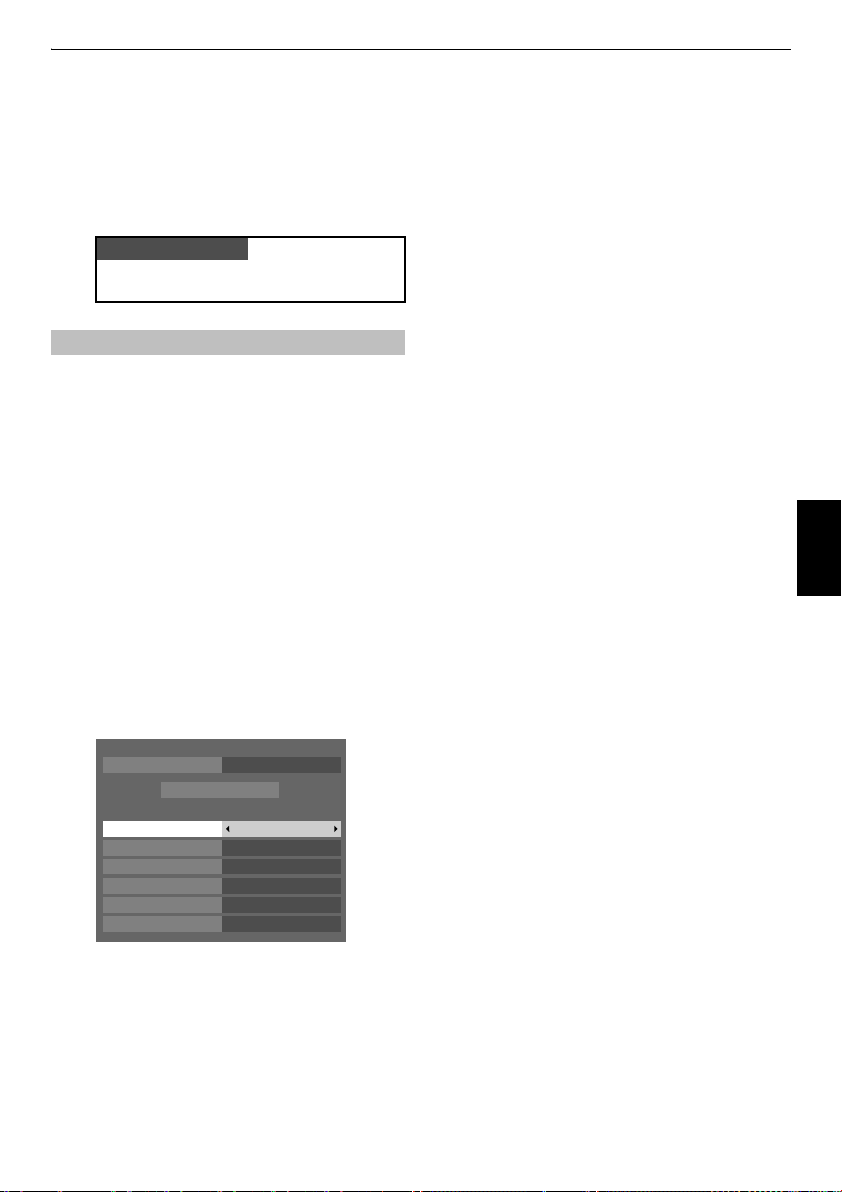
TV’NİZİ AYARLAMA
UNUTMAYIN: ATV
DTV RADYO/DTV METİN) modları arasında herhangi
bir zamanda seçim yapmak için
NOT:
Süre iletime göre otomatik olarak ayarlanacaktır,
DTV Ayarları
ancak
kullanarak artırılabilir veya azaltılabilir.
LÜTFEN DİKKAT EDİN
TV’yi Aç-Kapat
AYAR
menüsünden erişilebilir.
ve
DTV
(kullanılabiliyorsa DTV TV/
TV
düğmesine basın.
ekranında
menüsüne herhangi bir zamanda
Yerel Saat Ayarı
Anten/Kablo Girişi (varsa)
Bu menüden, RF giriş yapılandırmasını kabloya
a
MENU
b
Anten/Kablo Girişi
b
düğmesini kullanın ve
yapmak için
NOT: Anten/Kablo Girişi
çalıştığınızda, bir uyarı mesajı, ardından PIN girişi (PIN
ayarlandıysa) görünür ve
istenir.
c
Anten/Kablo Girişi, Kablo
Otomatik arama
sağlanır.
Bir öğe seçmek için
istediğiniz seçeneği seçmek için
basın.
ayarlayabilirsiniz.
düğmesine basın ve
C
veya c düğmesini kullanın.
ekranında aşağıdaki ayar seçenekleri
AYAR
öğesini vurgulamak için
Anten
veya
ayarını değiştirmeye
Otomatik arama
olarak ayarlandığında,
B
veya b düğmesine basın, sonra
menüsünü seçin.
C
veya c düğmesine
Kablo
’nı
seçimini
yapmanız
DTV Tarama Tipi:
Bu öğe bir
yürütüleceğini belirler.
Hızlı Tarama
tasarlanmış,
Hızlı Tarama
, daha kısa sürede tamamlanmak üzere
Tam Tarama
’nın mı yoksa bir
’nın basitleştirilmiş bir sürümüdür.
Tam Tarama
’nın mı
DTV Başlangıç Frekansı:
Bu, taramanın başlayacağı frekansı ayarlar.
DTV Son Frekans:
Bu, taramanın biteceği frekansı ayarlar.
* Frekans öğeleri için geçerli giriş aralığı C-Book/Diğerleri için
113.000-858.00 ve Nordig-C için 114.000-858.00’dır. Bu
aralığın dışında sayılar girilirse, değerler otomatik olarak
uygun şekilde min. veya maks. geçerli değere ayarlanacaktır.
DTV Modülasyon:
Beş QAM modülasyon ayarından seçim yapabilirsiniz.
DTV Sembol Hızı:
Bu, taramanın baud hızıdır (KS/sn).
* Sembol Hızı için geçerli giriş aralığı 4000-7200’dür. Bu aralığın
dışında bir sayı girilirse, değer otomatik olarak uygun şekilde
min. veya maks. geçerli değere ayarlanacaktır.
DTV Ağ Kimliği:
Bu, taramada kullanılacak Ağ Kimliğidir. Bu öğe, DTV Tarama
Tipi “Tam Tarama” olarak ayarlandığında gri renkte görünür.
*Ağ Kimliği için geçerli giriş aralığı 1-65535’tir. Bu aralığın
dışında bir sayı girilirse, değer otomatik olarak uygun şekilde
min. veya maks. geçerli değere ayarlanacaktır.
Türkçe
Otomatik arama
DTV
DTV Tarama Tipi
aşağıdaki tüm öğelerin 2 çalıştırma modu vardır. Birincisi her öğe
için değerlerin sistem tarafından önceden ayarlandığı
İkincisi önceden ayarlanan değerin yerine tek bir değer
girebileceğiniz
kanal yoksa ve
değeri gösterilir. Ancak, öğeye erişildiğinde bir kanal geçerli
olarak ayarlanırsa, geçerli kanalın değeri görüntülenir.
ve
DTV Modülasyon
Giriş
modudur. Geçerli olarak ayarlanmış bir
Giriş
durumu seçiliyse, bir sistem varsayılan
Tr. Başlat
DTV ve ATVAyar Modu
Hızlı TaramaTarama Tipi
OtoBaşlangıç Frekansı
OtoSon Frekans
OtoModülasyon
OtoSembol Hızı
OtoAğ Kimliği
öğeleri haricinde,
Oto
’dur.
15
Page 16
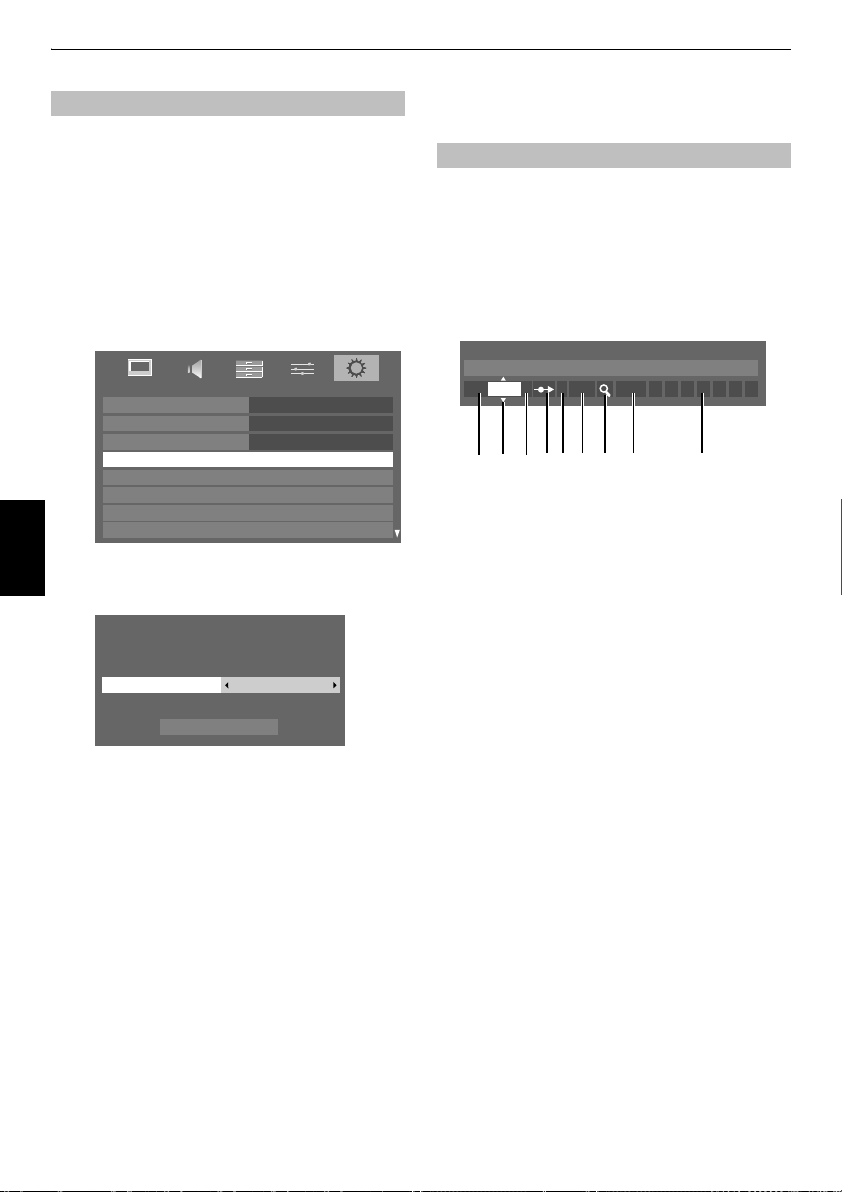
TV’NİZİ AYARLAMA
Otomatik Arama
NOT:
Yeni servisler yayınlandığında, onları görüntüleyebilmek
için televizyonu yeniden ayarlamak gereklidir.
Otomatik arama
listesini güncellemek için kullanılabilir.
eklendiğinden emin olmak için Otomatik arama periyodik
olarak çalıştırılması önerilir.
a
Türkçe
b
televizyonu tamamen yeniden ayarlar ve kanal
örneğin kilitli kanallar kaybolur.
MENU
düğmesine basın ve
için
C
veya c düğmesine basın.
Otomatik arama
kullanın.
AYAR
Menü Dili Türkçe
Ülke
Anten/Kablo Girişi
Otomatik arama
ATV Manüel Arama
DTV Manüel Arama
DTV Ayarları
Hızlı Kurulum
Önceki programların ve ayarların silineceğini uyaran bir
ekran görünecektir.
Otomatik arama
Önceki ayarlar silinecektir!
Değişiklik yapmadan çıkmak için EXIT’a basın.
Kullanılabiliyorsa
seçmek için
Başlat
etmek için
NOT: AYAR
seçtiyseniz ve ayar modu olarak “
seçtiyseniz, optimum ATV yayın sistemini (B/G, I, D/K
veya L) seçin.
Televizyon kullanılabilir tüm DTV ve/veya ATV
servislerini aramaya başlar.
Televizyonun aramayı bitirmesine izin vermek
zorundasınız.
Arama tamamlandığında,
bulunan servisleri görüntüler.
’yı vurgulamak için b düğmesini
Q
düğmesine basın.
Tr. Başlat
DTV ve ATV, DTV
C
veya c düğmesini kullanın, sonra
’ı vurgulayın ve
Q
düğmesine basın.
menüsünde
Tüm yeni servislerin
Geçerli tüm kanallar ve ayarlar,
AYAR
menüsünü seçmek
Türkiye
Anten
DTV ve ATVAyar Modu
veya
Otomatik arama
Ülke
Otomatik arama
alanı için “
DTV
” dışında bir değer
’ya devam
Diğer
ATV
ekranı
’yi
Tr.
” öğesini
ATV Manüel Arama
Arama
Televizyon,
ayarlanabilir. Örneğin, televizyon SCART kablosu bulunan bir
ortam kaydedici/çözücüye bağlanamı yorsa veya başka bir
Ekranda yatay olarak hareket etmek için
kullanın ve ATV Manüel Arama seçeneklerinden herhangi birini
seçin. Sonra, ayarları ayarlamak için
kullanın.
1 Konum
2 Sistem
3 Renk sistemi
4 Geç
5 Sinyal Snf.
6 Kanal
7 Arama
8 Manüel hassas ayar
9 İstasyon
Dekoder veya medya kaydedici için televizyonda bir konumu
tahsis etmek amacıyla: dekoderi açık konumuna getirin, medya
kaydediciye önceden kaydedilmiş bir film takın ve PLAY
düğmesine basın ve daha sonra manüel olarak ayarlayın.
ATV Manüel Arama
Sistem
’deki bir istasyonu ayarlamak istediğinizde özelliği
ATV Manüel Arama
Sistem
1 A C 2 0 V C R
I
kullanabilirsiniz.
kullanılarak manüel olarak
C
ve c düğmesini
B
veya b düğmesini
123 4 65 7 8 9
Kanalı ayarlamak için uzaktan kumanda üzerinde basılacak
numara.
Bazı bölgelere özgüdür.
Fabrika ayarı Otomatik olarak ayarlanmıştır. Yalnızca sorun
yaşanırsa, yani harici kaynaktan NTSC girişinde
değiştirilmelidir.
Geç’i seçili kanal için Açık (8) veya Kapalı’ya (()
ayarlayın. Bkz. sayfa 18.
Kanal sınıflandırmasıdır.
İstasyonun yayınlandığı kanal numarası.
Yukarı ve aşağı sinyal arama.
Yalnızca parazit/zayıf sinyal olduğunda kullanılır.
Bkz. sayfa 69.
İstasyon tanımlama. En fazla yedi karakter girmek için
B
veya b ve C veya c düğmesini kullanın.
c
Bir kanal seçmek üzere listede hareket etmek için
b
veya B düğmesini kullanın, sonra görüntülemek için
Q
düğmesine basın.
16
Page 17
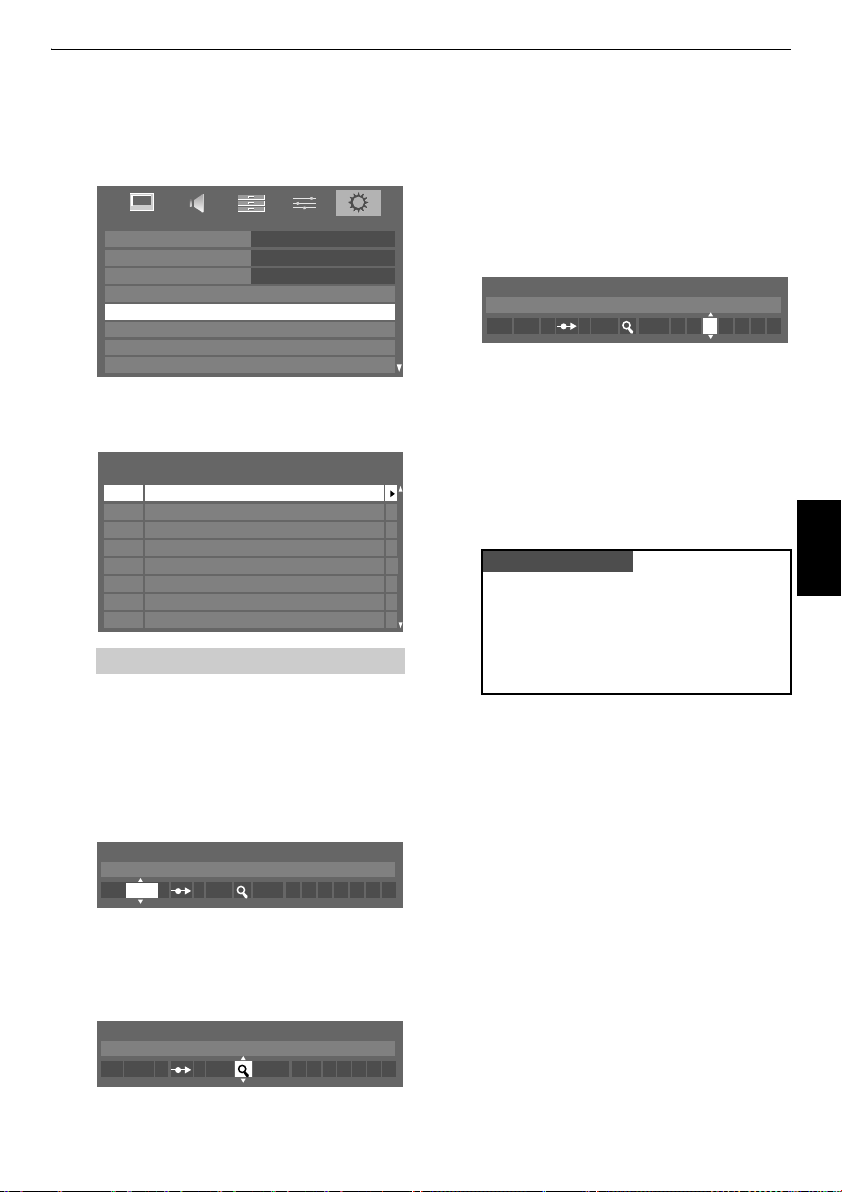
a
MENU
öğesine basın ve
C
veya c öğesini kullanın.
vurgulamak için
düğmesine basın.
AYAR
Menü Dili Türkçe
Ülke
Anten/Kablo Girişi
Otomatik arama
ATV Manüel Arama
DTV Manüel Arama
DTV Ayarları
Hızlı Kurulum
b
İstenilen konumu vurgulamak için B veya b kullanın.
Ortam kaydedici için
ATV Manüel Arama
Knm. Kanal İstasyon
1
C2
2
S10
C7
3
4
S40
5
C22
6
C25
7
C28
8
C30
Farklı
Kanal
sayıları görüntülenebilir.
c
Seçmek için Q düğmesine basın. Ortam kaydedici için
seçilen kanal atla’ya ayarlıysa, kaydedilmeden önce
Geç’in kaldırılması gerekmektedir.
AYAR
menüsünü seçmek için
b
ATV Manüel Arama
düğmesine basın ve seçmek için Q
Knm. 0
konumunu öneririz.
Türkiye
Anten
öğesini
TV’NİZİ AYARLAMA
g
Her sinyal televizyon üzerinde gösterilecektir. Eğer
gösterilen sinyal medya kaydediciniz değilse, aramayı
yeniden başlatmak için
basın.
h
Medya kaydedicinizin sinyali bulununca,
hareket etmek için
düğmesini kullanarak gereken karakterleri girin, örn.
VCR
.
ATV Manüel Arama
İstasyon
1 A C 2 0 V C R I
i
Kaydetmek için Q düğmesine basın.
j
Ayarlamak istediğiniz her
tekrarlayın veya kanal listesine geri dönmek için
RETURN
düğmesine basın ve ayarlamak istediğiniz bir
sonraki sayıyı seçin.
k
Bitirdiğinizde,
LÜTFEN DİKKAT EDİN
Bu televizyona, kanal numaraları biliniyorsa,
doğrudan kanal girişi yapılmaktadır.
Adım 3
’teki
Konum numarası, Sistem
kanallar için
numarasını girin. Kaydetmek için
basın.
B
veya b düğmesine yeniden
c
düğmesine basın. B, b, C ve c
konum
için yukarıdaki işlemi
EXIT
düğmesine basın.
ATV Manüel Arama
C
veya kablo kanalları için S ve
ekranını seçin.
’i sonra standart (karasal)
Q
İstasyon
Kanal
düğmesine
’a
Türkçe
d
Sistem
’i seçmek için c düğmesine basın ve eğer
gerekiyorsa değiştirmek için
kullanın.
ATV Manüel Arama
Sistem
I
1 A C 2 0
e
Sonra
Arama
öğesini seçmek için c düğmesine basın.
f
Aramayı başlatmak için B veya b düğmesine basın.
Arama sembolü yanıp sönecektir.
ATV Manüel Arama
Arama
1 C 2 0 IA
B
ve b düğmesini
17
Page 18
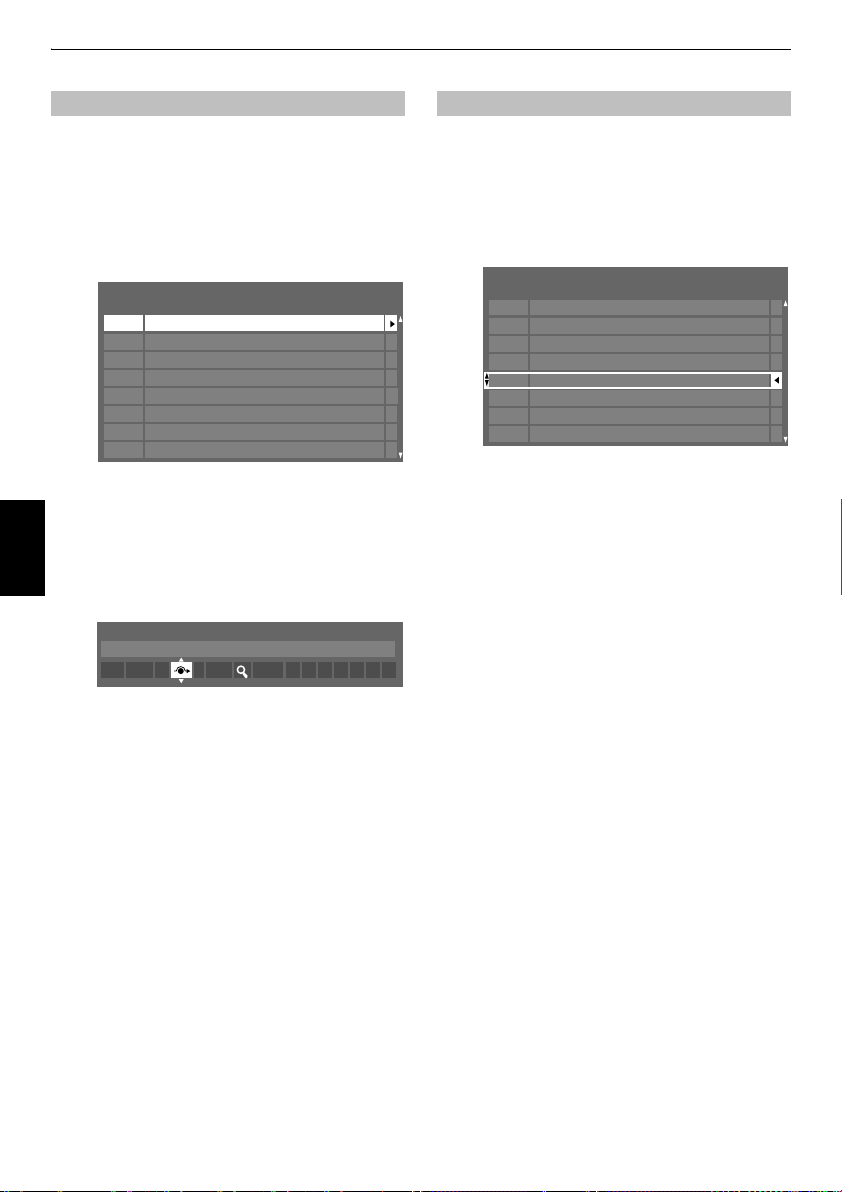
TV’NİZİ AYARLAMA
Geç
Bazı kanalların görüntülenmesini önlemek için konumlar
a
AYAR
menüsünden
b
Atlanacak konumu vurgulamak için B veya
b
düğmesini kullanın ve seçmek için Q düğmesine
basın.
ATV Manüel Arama
Knm. Kanal İstasyon
1
2
3
4
5
6
7
8
c
Geç
öğesini seçmek için c düğmesine basın.
d
Geç
öğesini açık konuma getirmek için B veya
b
düğmesini kullanın.
Q
Türkçe
düğmesine basın.
Ekrandaki
ATV Manüel Arama
Geç: Açık
1 A C 2 0 B/G
atlanabilir.
ATV Manüel Arama
C2
S10
C7
S40 ABC1
C25
C28
C30
8
, atlanmış program konumunu gösterir.
ABC1C22
’yı seçin.
Konumları belirleme
Kanallar taşınabilir ve sizin seçtiğiniz konumda saklanabilir.
a
AYAR
menüsünden
b
Kanallar listesi gösterilirken, B veya b düğmesini
kullanarak taşımak istediğiniz kanalı vurgulayın ve
c
düğmesine basın.
ATV Manüel Arama
Knm. Kanal İstasyon
2
3
4
5
1
6
7
8
c
Liste boyunca istediğiniz konuma hareket etmek için
B
veya b düğmesini kullanın. Siz bunu yaparken, diğer
kanallar yer açmak için hareket edecektir.
d
Taşıma hareketinizi kaydetmek için C düğmesine basın.
Yukarıdaki işlemi gerektiği kadar tekrarlayın ve sonra
EXIT
düğmesine basın.
ATV Manüel Arama
S10
C7
C40
C22
C2
C25
C28
C30
’yı seçin.
ABC1
ABC1
e
RETURN
düğmesine basın ve
tekrarlayın veya
Her konum tek tek seçilmelidir.
getirmek için, her konum için prosedürü tekrarlayın.
Atlanan konumlar
televizyon üzerindeki kontrollerle
uzaktan kumanda üzerindeki sayı düğmeleriyle
erişilebilir
EXIT
PU ve
.
Adım 2
düğmesine basın.
Geç
Pu düğmeleriyle veya
’den itibaren
öğesini kapalı hale
seçilemez
, ancak
18
Page 19

TV’NİZİ AYARLAMA
DTV Manüel Arama
NOT:
Bu özellik
gösterebilir.
Anten/Kablo Girişi
Manüel Arama
Bu özellik servis mühendisleri için mevcuttur veya çoklu
kanal biliniyorsa doğrudan kanal girişi için
a
AYAR
menüsünden
ve
Q
düğmesine basın.
DTV Manüel Arama
Sinyal gücü
Kalite
Kanal
b
Sayı düğmelerini kullanarak çoklu numarayı girin veya
numarayı artırmak veya azaltmak için
c
düğmesini kullanın.
c
Tr. Başlat
öğesini vurgulayın, sonra Q düğmesine
basın. Televizyon otomatik olarak bu çokluyu arar.
DTV Manüel Arama
Çoklu bulunduğunda, kanal listesinde geçerli olarak
bulunmayan tüm kanallar listeye eklenir ve ekranın en
üstündeki kanal bilgileri güncellenir.
d
Gerektiği kadar tekrar edin. Bitirmek için
düğmesine basın.
0 Yeni Kanallar - Toplam 6
Knm.Yeni TipAd
ABC ONE
1
2
ABC TWO
7
ABC THREE
40
ABC NEWS 24
51
ABCi
DVB-C için Manüel Arama
Anten/Kablo Girişi, Kablo
öğeleri şu şekilde olur:
Arama
Frekans
– taranacak belirli bir frekansı girin
Modülasyon
seçin
Sembol Hızı
hızı (KS/sn) girin
– beş QAM modülasyon seçeneklerinden birini
– manüel tarama için kullanılacak belirli bir baud
ayarına bağlı olarak farklılık
kullanılabilir.
DTV Manüel Arama
ZAYIF
İYİ
Tr. Başlat
olarak ayarlandığında,
C
veya
EXIT
öğesini seçin
GÜÇLÜORTA
13
DTV Manüel
DTV Ayarları
Kanallar
Kanal sırası kişisel tercihinize uygun şekilde değiştirilebilir.
a
AYAR
menüsünden
Q
düğmesine basın.
b
Kanallar
’ı seçin ve Q düğmesine basın.
DTV Ayarları
Kanallar
Altyazı ve Ses
PIN Ayarı
EBEVEYN KONTROLÜ
Yerel Saat Ayarı
Beklemede Kanal Güncelleme
DVB Karakter Tablosu
Dinamik Tarama
c
Rahatınız için, iki yöntemden biriyle listede belirli yerlere
atlayabilirsiniz.
Kanallar
Satır No. 1/10
Knm. Ad
1 ABC ONE
2 ABC TWO
7 ABC THREE
30 CABC Channel
40 ABC NEWS 24
51 ABCi
822 AA
823 AC
Satır Numarasına Atlama
düğmelerini
satır numarasını girin ve sonra
İstasyon Harfine Atlama—CC
düğmesine basarak farklı başlangıç harfine sahip
sonraki istasyon adına atlayın.
Ayrıca, belirli bir kanalın Konum numarasını değiştirmek
de mümkündür.
Yeniden numarala
numaralamak için
düğmelerini
Q
öğesine basın.
Knm.
----
DTV Ayarları
(0-9) kullanarak seçmek istediğiniz giriş
— Vurgulanan kanalı yeniden
KIRMIZI
kullanarak kanal numarasını düzenleyin ve
Ad
BBC ONE
öğesini seçin ve
Kapalı
Standart
Açık
—
Numara
Q
düğmesine basın.
veya cc
düğmeye basın.
Sayı
Türkçe
TV
19
Page 20
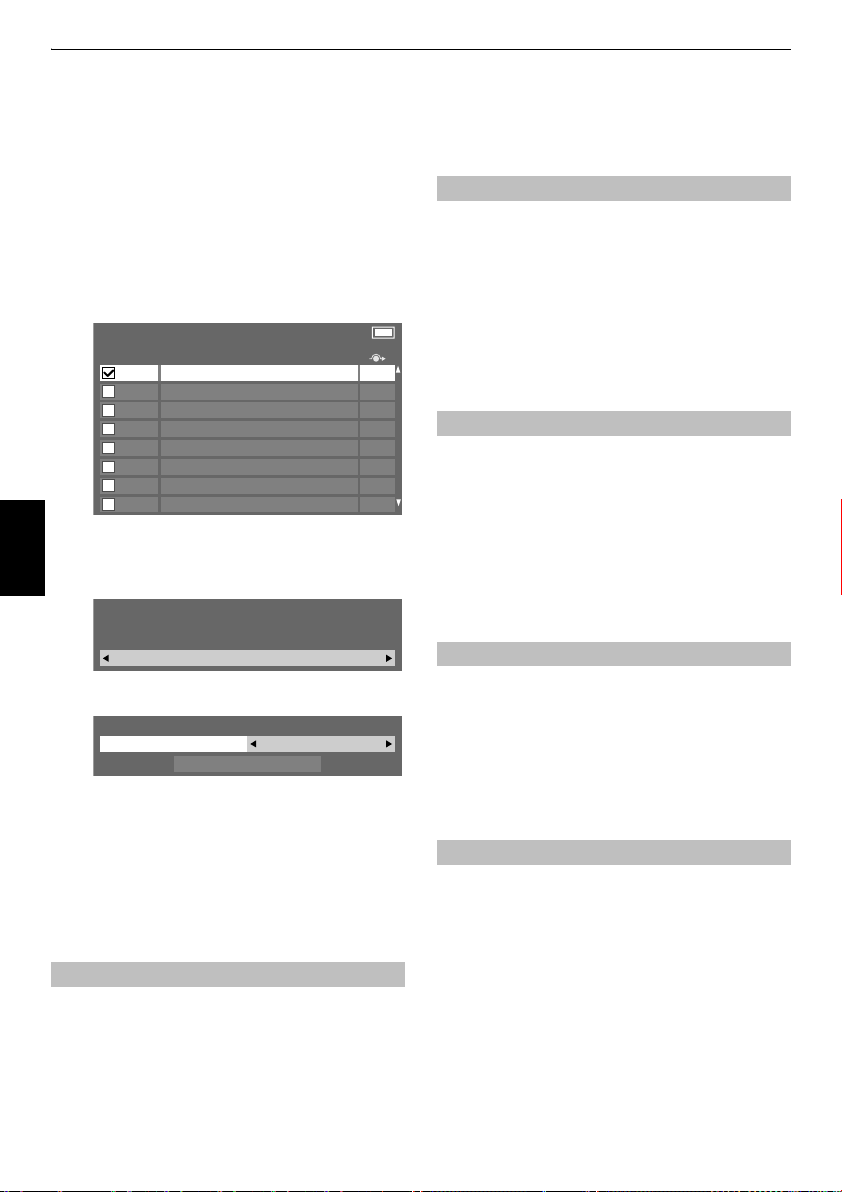
TV’NİZİ AYARLAMA
Taşı
—
Taşı
özelliğini etkinleştirmek için
B
veya b düğmelerini kullanarak
—
SARI
düğmeye basın. Bir onay
C
veya c düğmesine basarak
Evet
seçim penceresi görünecektir.
Rendezés
C
veya c düğmesine
İstasyon adı sırası (A - Z)
Konum No. sırası (nümerik
sırada)
Rendezés
öğesini vurgulayın ve
Türkçe
düğmeye basın.
taşımak istediğiniz kanalı seçin ve işaretlemek için
düğmesine basın.
Bir kerede birden fazla kanalı taşımak istiyorsanı z,
başka bir kanal seçin ve aynı şekilde işaretleyin.
Gerektiği kadar tekrar edin.
İstenen tüm kanallar işaretlendiğinde,
düğmelerini kullanarak kanalları taşımak istediğiniz
konuma odağı yerleştirin. Kanallar vurgulanan kanalın
üstüne eklenecektir. Taşıma işlemini yürütmek için
YEŞİL
düğmeye basın.
Kanallar
Satır No. 1/10
Knm. Ad
1 ABC ONE
2 ABC TWO
7 ABC THREE
30 CABC Channel
40 ABC NEWS 24
51 ABCi
822 AA
823 AC
Rendezés
penceresi görünecektir.
Evet
öğesini seçin ve Q düğmesine basın.
Rendezés
TV'nizdeki mevcut kanal sırası silinecektir. Devam etmek
istiyor musunuz?
Sıralama Türü
Rendezés
Sıralama Türü A - Z
Sıralama türünü ayarlamak için
basın.
A - Z
Kanal Numarası
b
düğmesine basarak
Q
düğmesine basın.
Beklemede Kanal Güncelleme
Beklemede Kanal Güncelleme., Açık
bekleme modundayken, Dijital Ayarlama otomatik olarak
yürütülür ve yeni kanallar varsa saklanır.
a
AYAR
menüsünden
Q
düğmesine basın.
DTV Ayarları
olarak ayarlıysa, TV
öğesini seçin ve
YEŞİL
B
veya b
Q
b
Beklemede Kanal Güncelleme.
düğmesine basın ve
c
düğmesini kullanın.
Açık
’ni seçmek için b
seçimini yapmak için C veya
DVB Karakter Tablosu
Bu özellik, DVB-C veya DVB-T kanallarında kullanılacak
karakter setini (
a
TV
b
Standart
= Tablo 0,
manüel olarak ayarlamanızı sağlar.
AYAR
menüsünden
Q
düğmesine basın.
DVB Karakter Tablosu
basın ve
Standart, Batı
veya
c
düğmesini kullanın.
DTV Ayarları
’nu seçmek için b düğmesine
veya
Batı
= Tablo 5 veya
öğesini seçin ve
Latin-9
Latin-9
’yı seçmek için C
)
Dinamik Tarama
Yayın bilgileri DVB-T alım alanında değiştirilmişse, TV ekran ında
“
Yayın bilgisi değişti. Şimdi taramak ister misiniz?
mesajı izleyin. TV’nin değişiklikleri algılamasını ve yeniden
taramayı sormasını istemiyorsanız bu özelliği “
a
AYAR
b
Dinamik Tarama
seçmek için
ayarlamanız gerekir.
menüsünden
’yı seçmek için b basın ve
C
veya c kullanın.
DTV Ayarları
’nı seçin ve Q basın.
Kapalı
”. Lütfen
” olarak
Açık
’ı
Konum ayarı
Home
veya
Hafıza
normal ev kullanımı için önerilir. Televizyonu bir mağazada vb.
a
b C
Bu, hem
vermek için entegre edilmiş bir
setin kullanım ömrü boyunca, daha yeni
sağlamak için
Bu ‘kapatma’ bölgenizde önceden ilan edilecek birkaç aşamada
gerçekleşir. Her aşamada, mevcut ve yeni
sorunsuz olarak görüntülenebildiğinden emin olmak için
televizyonun yeniden ayarlanması tavsiye edilmektedir.
modları arasında seçim yapabilirsiniz.
yerde kullanırken
AYAR
menüsünden
veya c düğmelerine basarak
modunu seçin.
dijital
hem de
analog
Hafıza
Mekân
Analog
kapalı
analog
servislerin kullanılmasına izin
dijital
servisler de kapatılabilir.
modunu seçin.
öğesini seçin.
Home
televizyondur. Fakat bu
dijital
servislere olanak
dijital
ya da
Hafıza
servislerin
Home
20
Page 21
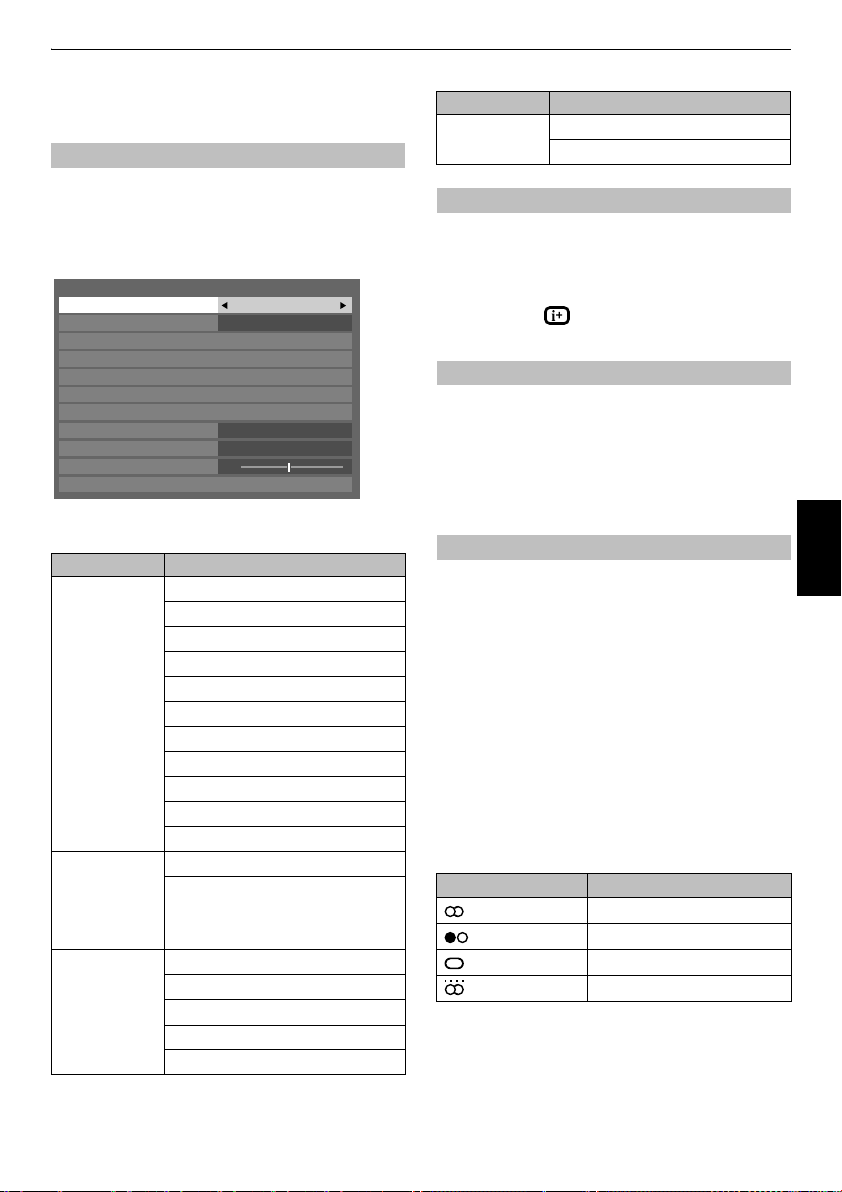
KONTROLLER VE ÖZELLİKLER
Genel kontroller
Hızlı Menü
Hızlı Menü, Görüntü Modu, Resim Boyutu, Daha fazla bilgi
Otoma kapan
erişmenizi sağlar.
Hızlı Menü
seçmek için
Hızlı Menü
Görüntü Modu AutoView
Resim Boyutu
Daha fazla bilgi
Kanal Seçenekleri
YouTube
Media Player
Fotoğraf Çerçevesi
Otoma kapan
Hoparlörler
Kulaklık Seviyesi
Kablosuz Bilgisi
NOT: Hızlı Menü
Hızlı menü öğesi örneği
Mod Hızlı menü öğesi Açıklama
Harici bir girişten
TV programı veya
resimler
görüntülerken
EPG kullanırken Tür Rengi Bkz: sayfa 55.
Media Player
(Çoklu Görünüm,
Liste Görünümü)
vb. gibi bazı seçeneklere hızlı bir şekilde
’yü görüntülemek için
B
veya b düğmesine basın.
öğeleri geçerli moda göre değişiklik gösterir.
Görüntü Modu Bkz: sayfa 27.
Resim Boyutu Bkz: sayfa 25.
Daha fazla bilgi Bkz: sayfa 54.
Kanal Seçenekleri Bkz: sayfa 57.
YouTube Bkz: sayfa 40.
Media Player Bkz: sayfa 42.
Fotoğraf Çerçevesi Bkz: sayfa 49.
Otoma kapan Bkz: sayfa 53.
Hoparlörler Bkz: sayfa 65.
Kulaklık Seviyesi Bkz: sayfa 24.
Kablosuz Bilgisi Bkz: sayfa 35.
Elektronik Program
RehberiGüncellemesi/
Program Rehberi
Güncellemesini İptal Et
Rendezés Sayfa 45 - 49
Aralık Süresi Sayfa 45 - 49
Tekrar et Sayfa 45 - 49
Aygıt Bilgisi Sayfa 45 - 49
Kablosuz Bilgisi Bkz: sayfa 35.
QUICK
’e basın ve seçeneği
Super Live
00:00
TV Hoparlörleri
0
Bkz: sayfa 55.
Mod Hızlı menü öğesi Açıklama
Fotoğraf
Çerçevesi
,
RESİM Bkz: sayfa 27.
Resim Boyutu Bkz: sayfa 25.
Konumları seçme
Bir konum seçmek için, uzaktan kumanda üzerindeki numaralı
düğmeleri kullanın.
PU ve
Ayrıca,
Konum, giriş modu veya stereo/mono sinyali gibi ekran bilgilerini
görüntülemek için, düğmesine basın. İptal etmek için
yeniden basın.
Pu ile de konumlar seçilebilir.
Zaman Gösterimi – yalnızca
Zaman gösterimi özelliği, zamanın televizyon ekranında
gösterilmesini (metin hizmeti) sağlar.
Zamanı görebilmek için normal televizyon yayınını izlerken
D
düğmesine basın. 5 saniye süreyle ekranda zamanı
göreceksiniz.
NOT:
Bu görüntü bazı durumlarda olmayabilir.
Stereo ve İki Dilli yayınlar
ATV programları için
Stereo veya iki dilli yayın yapılıyorsa, her defasında konum
değiştirildiğinde Stereo ya da İki kanal sözcükleri ekranda
görünecek ve birkaç saniye sonra yok olacaktır. Yayın stereo
Stereo… Stereo
basın.
Bilingual…
İki kanal
numarasını seçin ve
düğmesine basarak
seçiminizi yapın.
DTV programları için
Stereo veya ikili mono yayınlar için, s düğmesine basın ve
ayarları seçmek için
Çoklu ses parçası yayınları için, ses dilini değiştirmek için arka
arkaya
değilse, Mono sözcüğü belirecektir.
veya
Mono
’yu seçmek için s düğmesine
bilingual yayın çok nadirdir. Böyle yayın yapılıyorsa,
sözcüğü görüntülenecektir. İstenilen program
Mod Görünümü
Stereo Stereo S Sol S Sağ
İkili mono 1. Dil
Mono –
Çoklu kanal –
s
İki kanal
sözcüğü görüntüye gelirse, s
1. Dil, 2. Dil
C
düğmesine basın (bkz: ‘Ses dilleri’, sayfa 58).
veya
Mono
arasından
veya c düğmesine basın.
c
düğmesine basma
S
2. Dil S İki kanal
analog
Türkçe
21
Page 22
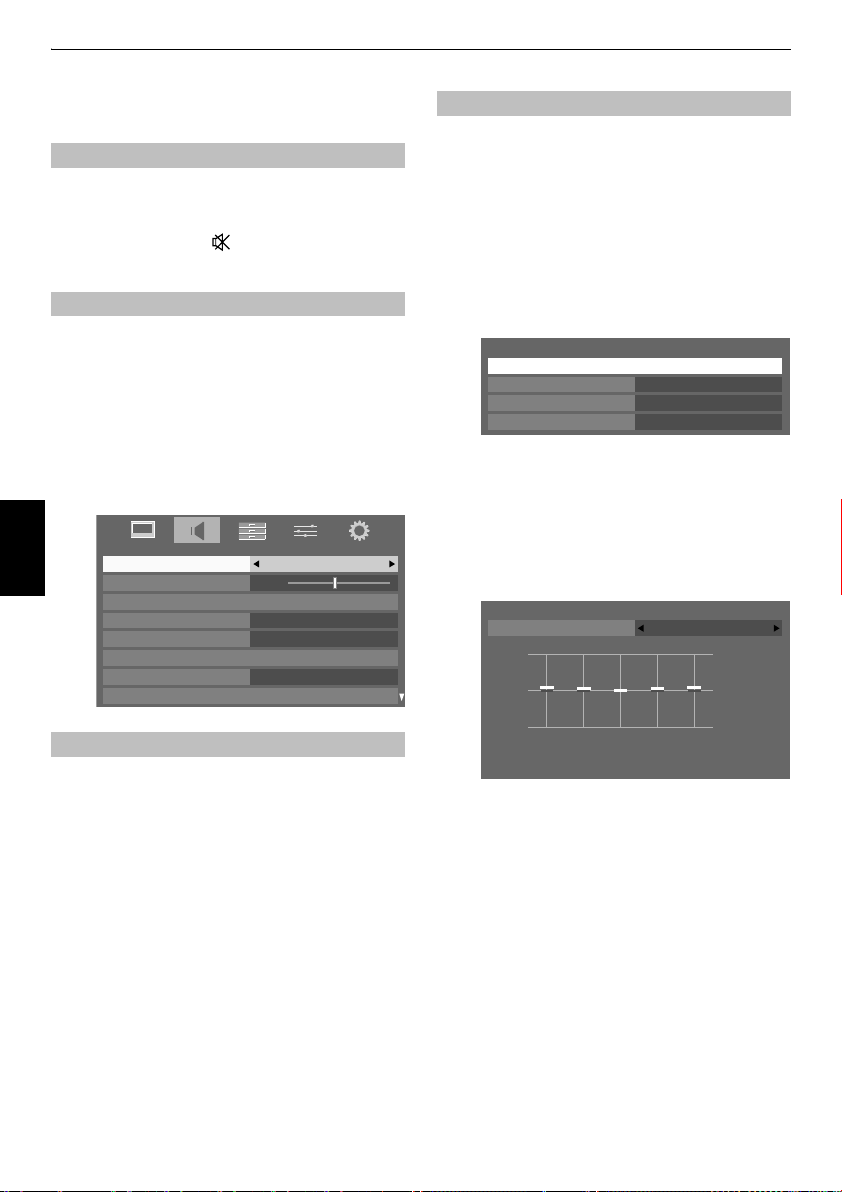
KONTROLLER VE ÖZELLİKLER
Ses kontrolleri
Ses kontrolleri ve sesi kapatma
Ses Ayarı
Ses yüksekliğini ayarlamak için y veya Y düğmelerine basın.
Sessiz Modu
Sessiz moduna geçmek için düğmesine bir kez basın.
Yeniden basarak iptal edebilirsiniz.
İki kanal
Eğer bir program veya film bir dilden daha fazla dilde
seslendirilmiş olarak yayınlanıyorsa,
a
b b
Türkçe
a
arasından seçim yapmanızı sağlar.
MENU
öğesine basın ve C veya c düğmesine basarak
SES
menüsünü seçin.
düğmesini kullanarak
sonra
C
veya c düğmesine basarak
seçimini yapın.
SES
İki kanal
Balans
Gelişmiş Ses Ayarları
Dolby Volume Düşük
Dinamik Ses Kontrolü Kapalı
Ses Seviyesi Dengesi
TV Hoparlörleri
Kulaklık Ayarları
Ses kontrollerine
SES
dijital
menüsünü seçin.
İki Kanal
Balans
ve
analog
İKİ KANAL
özelliği bu diller
öğesini vurgulayı n ve
1. Dil
veya
1. Dil
0
Açık
modlarda erişilebilir.
2. Dil
Sound Navi
Geçerli ses modu ayarlarını özelleştirebilirsiniz. TV’nin kurulum
konumuna göre uygun modu seçin (
ekolayzeri ekranda istendiği gibi ayarlayın.
a
SES
menüsünü seçin.
b b
düğmesine basarak
vurgulayın ve sonra
c b
düğmesine basarak
ve sonra
Gelişmiş Ses Ayarları
Sound Navi
Surround Kapalı
Ses Geliştirme Açık
Dinamik Bas Yükseltici Yüksek
d C
veya c düğmesine basarak TV’nizin kurulum şekline
bağlı olarak
KIRMIZ düğmeye basın.
e
Ekolayzer penceresinden ayarlamak istediğiniz frekans
aralığını seçmek için
sonra
B
veya b düğmesine basarak seviyeyi ayarlayın.
Sound Navi
TV Montajı Stand
+20
0
-20
f
Diğer frekanslar için adım 5’i tekrarlayın.
Q
öğesine basın.
Stand
veya
100 330 1K 3.3K 10K [Hz]
2 1 0 1 2 [Seviye]
Stand
veya
Gelişmiş Ses Ayarları
Q
düğmesine basın.
Sound Navi
Duvar
C
veya c düğmesine basın ve
Ekolayzır
öğesini vurgulayın
seçimini yapın ve sonra
Duvar
) ve
öğesini
b b
düğmesine basarak
sonra
C
veya c düğmesine basarak sol veya sağ
hoparlör balansını vurgulayın.
Balans
öğesini vurgulayın ve
22
Page 23
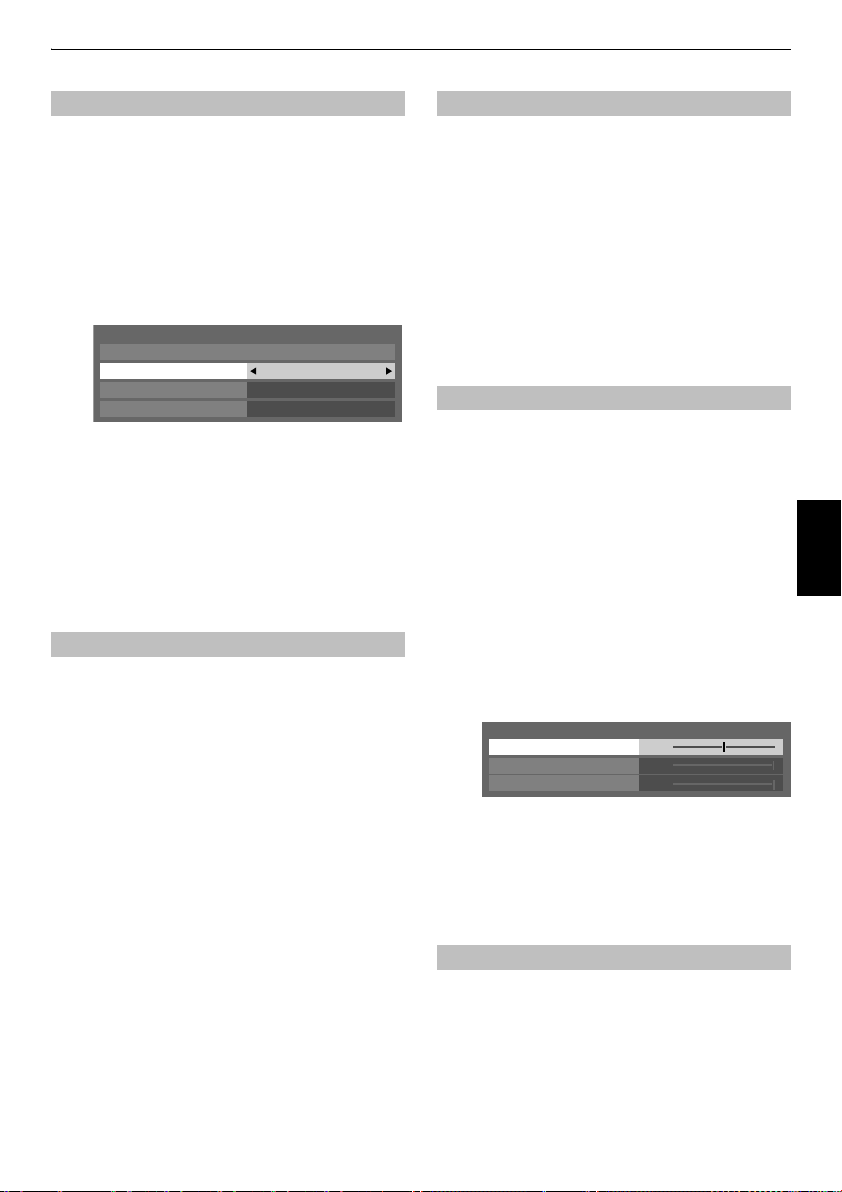
KONTROLLER VE ÖZELLİKLER
Surround Ayarları
Surround, Ses Geliştirme
ses kaynaklarından derin, zengin bas ile gelişmiş surround ses
deneyimi oluşturmanıza yardımcı olur. TV’nizin sesi daha
dolgun, daha zengin ve daha geniş çıkar.
a
SES
menüsünde,
vurgulamak için
Q
düğmesine basın.
b
Surround
ve sonra
seçmek için
Gelişmiş Ses Ayarları
Sound Navi
Surround Kapalı
Ses Geliştirme
Dinamik Bas Yükseltici Yüksek
c
Ses Geliştirme
basın ve sonra
düğmesini basın.
d
Dinamik Bas Yükseltici
b
düğmesine basın ve C veya c düğmesini kullanarak
istenen bas genişletme düzeyini seçin (
veya
Yüksek
NOT: Woofer, AV bağlantısı
ayarlandığında
gösterilir. Sayfa 62’deki’Woofer ayarı’ bölümüne bakın.
Bu özellik; programlar, kanallar veya giriş kaynaklarından
a
b
NOT:
•
Dolby Volume
Çıkışı
Dinamik Ses Kontrolü Açık
•
devre dışı bırakılır.
• Media Player (DivX) oynatılırken Dolby Volume açılırsa,
ayarlarınız bir sonraki oynatmadan itibaren etkili olur.
Dinamik Bas Yükseltici
bağımsız olarak istikrarlı ses yüksekliği sağlar.
Dolby Volume
tuşuna basın.
Düşük, Yüksek
tuşuna basın.
ayarlarını etkiler.
ve
Dinamik Bas Yükseltici
Gelişmiş Ses Ayarları
b
düğmesine basın, sonra
öğesini vurgulamak için b düğmesine basın
Kapalı, Mekânsal
C
veya c düğmesini basın.
öğesini vurgulamak için b düğmesine
Açık
).
Dolby Volume
’ü vurgulamak için
veya
ayarı,
Dinamik Ses Kontrolü
veya
Sinema
öğesini seçmek için C veya c
öğesini vurgulamak için
menüsünde
Kapalı
olarak ayarlanırsa, bu özellik
HARİCİ
yerine
®
SES
’yı seçmek için C veya c
, stereo
öğesini
öğesini
Açık
Kapalı, Düşük
olarak
Harici Woofer
menüsünde b
ve
Dijital Ses
Dinamik Ses Kontrolü
Bu özellik, bazı dijital TV programlarının ses sıkıştırmasını
kontrol etmenize izin verir (MPEG-1 ve MPEG-2 ses programları
a
SES
vurgulamak için
b
Açık
basın.
NOT:
•
Dolby Volume, Düşük
özellik devre dışı kalır.
• Media Player (DivX) oynatılırken DRC açılırsa, ayarlarınız bir
sonraki oynatmadan itibaren etkili olur.
desteklenmemektedir).
menüsünde
b
veya
Kapalı
Dinamik Ses Kontrolü
düğmesine basın.
’yı seçmek için C veya c düğmesine
veya
Yüksek
ayarlandığında bu
Ses Seviyesi Dengesi
Bazen, DTV 5.1 kanallıdan DTV 2 kanallıya, ATV kanalına veya
bir harici girişe geçerken ses seviyesinde büyük değişiklikler
Ses Seviyesi Dengesi
olabilir.
a
DTV 5.1 kanallı programı seyrederken genel olarak
kullanılan ses seviyesini ayarlayın.
b
DTV 2 kanallı veya ATV kanalına veya harici bir girişe
ayarlayın.
c
SES
vurgulamak için
Q
d
Bir seçeneği vurgulamak için b düğmesine basın, sonra
ses seviyesini ayarlamak için
kullanın.
Ses Seviyesi Dengesi
DTV 2 KANALLI
ATV
Harici Giriş
NOT:
•Kullanılabilir öğe, geçerli giriş kay nağına göre değişir. Örneğin,
DTV 2 kanallı programını izlerken, yalnızca
kullanılabilir ve diğer iki öğe menüde gri görünür. Bu, her
koşulu göre kolayca ayarlamanıza yardımcı olur.
• DTV 5.1 kanallı programı seyrederken bu özellik is
kullanılamaz.
farklılıklarını azaltır.
menüsünde,
düğmesine basın.
özelliğini kullanmak bu ses
Ses Seviyesi Dengesi
b
düğmesine basın, sonra
C
veya c düğmesini
-5
0
0
DTV 2 KANALLI
öğesini
Türkçe
öğesini
TV Hoparlörleri
Bir ses sistemini TV’nizin
TV hoparlörlerini kapatmak için bu özelliği kullanabilirsiniz.
a
SES
menüsünde,
b
düğmesine basın.
b
Kapal
ı öğesini seçmek için C veya c düğmesine basın.
Dahili hoparlörleri açmak için,
DEĞİŞKEN SES ÇIKIŞI
TV Hoparlörleri
Açık
23
’na bağlarken
öğesini seçmek için
öğesini seçin.
Page 24
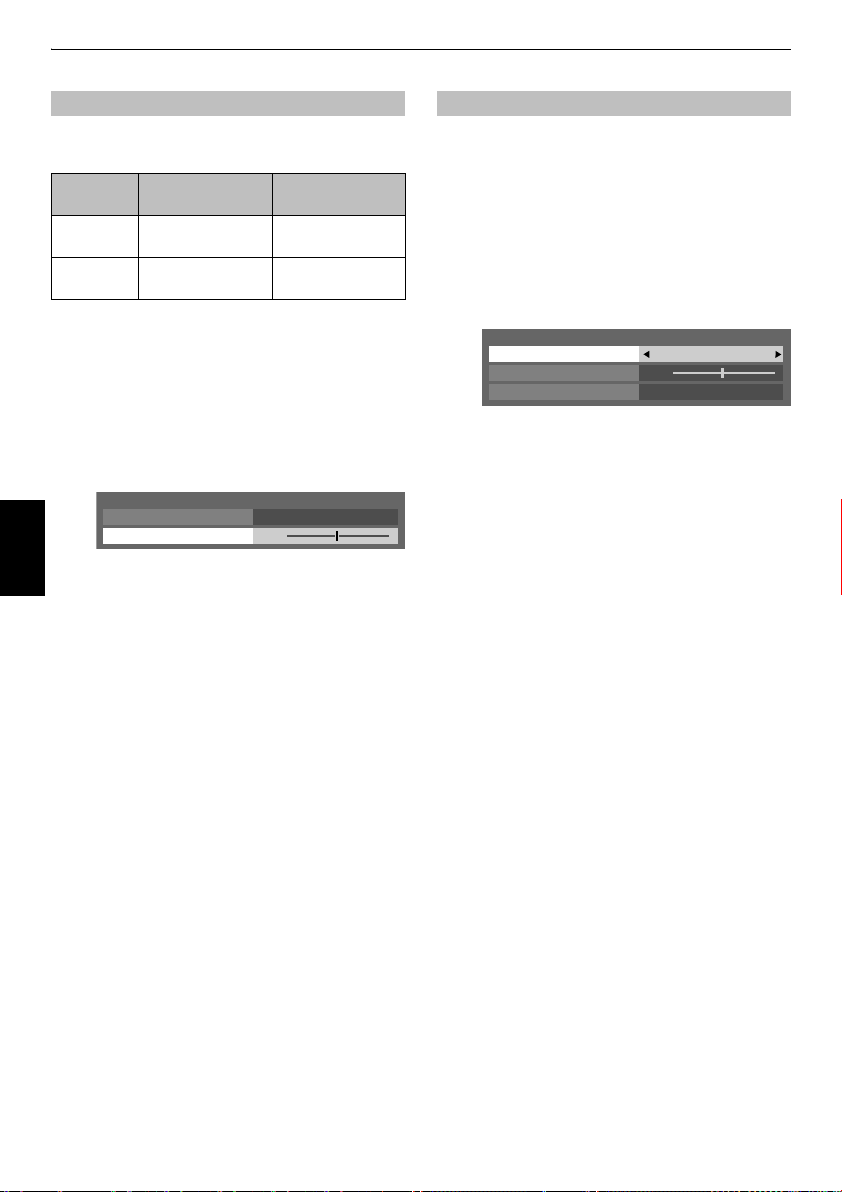
KONTROLLER VE ÖZELLİKLER
Kulaklık Ayarları
Bu ayar, kulaklıklar bağlandığında ses düzeyini ayarlamak için
Hoparlör
Bağlantısı
Açık Ses duyulur
Kapalı Ses duyulur (kulaklık
a
SES
menüsünde,
için
b
düğmesine basın, sonra Q düğmesine basın.
b
Hoparlör Bağlantısı
b
düğmesine basın ve
seçmek için
c
Kapalı
öğesini seçerseniz,
vurgulayın ve kulaklığın sesini ayarlamak için
c
düğmesini kullanın.
Kulaklık Ayarları
Hoparlör Bağlantısı Kapalı
Kulaklık Seviyesi
Türkçe
kullanılır.
Kulaklık Hoparlörler
2
– + kullanılabilir.)
(
menüsü kullanılabilir.)
Kulaklık Ayarları
öğesini vurgulamak için
C
veya c düğmesine basın.
Ses duyulmaz
Ses duyulur
(
2
Açık
veya
Kulaklık Seviyesi
50
– + kullanılabilir.)
öğesini vurgulamak
Kapalı
öğesini
öğesini
C
veya
Ses tanımı
Ses tanımı, görüşü zayıf kişilerin hikayenin akışını daha iyi
anlamasını sağlayan ek bir açıklayıcı sesli anlatımdır.
Programlar AD içeriği içerdiğinde AD harfleri kanal başlığında
görüntülenecektir. TV hoparlörü ve kulaklık çı kışından ya da
sadece kulaklık çıkışından ses duymayı seçebilirsiniz.
a
SES
menüsünden
Q
düğmesine basın.
b
Ses tanımı
seçmek için
Ses tanımı
Ses tanımı
Karıştırma Seviyesi
Hoparlör Çıkışı
Uzaktan kumandadaki
özelliğinde Açık ve Kapalı arasında geçiş yapmada da
kullanılabilir.
c
Ses tanımı ses seviyesini ana sese ayarlamak için,
Karıştırma Seviyesi
düğmesini kullanın.
d
Hoparlör Çıkışı
Kapalı
öğesini seçmek için C veya c düğmesine basın.
Açık:
hem kulaklık çıkışından hem de hoparlörden ses.
Kapalı:
kulaklık çıkışından ses.
Kulaklık sesini ayarlamak için “Kulaklık Ayarları”
konusuna bakın.
NOT:
Bu özellik DİJİTAL SES çıkışı ve SABİT SES
çıkışından gelen ses için de geçerlidir.
Ses tanımı
öğesini vurgulayın, sonra
C
veya c düğmesine basın.
öğesini vurgulayın, sonra
öğesini seçin ve
50
AD
düğmesi
’ni vurgulayın ve C veya c
Açık
öğesini
Açık
Kapalı
Ses tanımı
Açık
veya
24
Page 25

KONTROLLER VE ÖZELLİKLER
Geniş ekran görüntüleme
Yapılmakta olan yayın türüne bağlı olarak, programlar birkaç formatta görüntülenebilir.
Geniş ekran DVD, geniş ekran video
kaset veya 16:9 yayını (varsa)
GENIŞ RESIM
izlerken bu ayarı kullanın. Geniş
ekran formatına bağlı olarak (16:9,
14:9, 20:9 vb.) ekranın üstünde ve
altında siyah çubuklar görünebilir.
4:3
SUPER LIVE
SİNEMA
ALTYAZI
Gerçek 4:3 yayını izlemek için bu
ayarı kullanın.
Bu ayar, 4:3 görüntüyü, yatay ve
düşey yönde çekerek ve görüntünün
merkezindeki oranları daha iyi
koruyarak ekrana sığacak şekilde
büyütecektir. Ama yine de görüntüde
biraz çarpılma olabilir.
‘Tüm kenarlar panel formatı’nda film
ve video kasetleri izlenirken, bu ayar,
görüntüyü çarpıtmadan
yakınlaştırarak ekranın tüm
kenarlarındaki siyah çubukları
azaltacak veya yok edecektir.
Letterbox formatı’ndaki yayında
altyazılar dahil edildiğinde, bu ayar,
tüm metnin görüntülenebilmesi için
resmi yukarı doğru kaldıracaktır.
Türkçe
ALTYAZI
14:9
14:9 yayını izlerken bu ayarı kullanın.
25
Page 26

KONTROLLER VE ÖZELLİKLER
DOĞAL
PC NORMAL
PC GENİŞ
Türkçe
Nokta Nokta
Kullanılabilir geniş ekran biçimlerinin listesini görüntülemek için Uzaktan kumandadaki düğmesine basın.
Gerekli biçimi vurgulamak için düğmeye tekrar tekrar basın.
Hızlı Menü
Kamuya görüntülemek ya da ticari kazanç temin etmek amacıyla ekrandaki görüntünün boyutunu değiştirmek için özel fonksiyonların
kullanılması (örneğin yükseklik/genişlik oranının değiştirilmesi) telif hakkı yasalarını ihlal edebilir.
özelliği de
AV biçimi PC biçimi
Resim Boyutu
Doğal
Geniş resim
4:3
Super Live
Sinema
Altyazı
14:9
Bu ayar aşırı tarama yani WYSIWYG
olmaksızın resmi gösterecektir.
Bu ayar aşırı tarama yani WYSIWYG
olmaksızın resmi gösterecektir.
Bu seçenek sadece HDMI veya PC
aracılığıyla PC sinyal kaynağı
izlenirken kullanılabilir.
Bu ayar aşırı tarama veya yan
paneller olmaksızın resmi
Bu seçenek sadece HDMI veya PC
biçimine göre, resim yan panellerle ve/
görüntülenir (yani VGA giriş kaynağı).
Resim Boyutu
gösterecektir.
aracılığıyla PC sinyal kaynağı
izlenirken kullanılabilir.
“Nokta Nokta”
olmadan görüntüdür. Giriş sinyali
veya üst ve alttaki çubuklarla
öğesini seçmek için kullanılabilir.
Resim Boyutu
Nokta Nokta
PC Normal
PC Geniş
ölçeklendirme
26
Page 27

KONTROLLER VE ÖZELLİKLER
Resim kontrolleri
Resim kontrol ve fonksiyonlarının çoğu
analog
modların her ikisinde mevcuttur.
LÜTFEN DİKKAT EDİN: Kullanılamayan özellikler gri
renkte görünür.
Görüntü Modu
Bu televizyon, resim stilini bireyselleştirme seçeneği sunar.
AutoView, Dinamik, Standart, Film, Hafıza, Oyun
önceden ayarlanmış seçeneklerdir ve televizyondaki birçok
NOT:
•
AutoView
göre otomatik olarak resim ayarlarını ayarladığından,
seçildiğinde
menüleri gri olur.
Hafıza
modu yalnızca
•
ayarlandığında kullanılabilir.
Oyun
modu harici giriş modunda bulunur (anten girişi hariç).
•
Oyun
modunu seçtiğinizde, uygun geniş ekran biçimleri seçilir.
PC
modu RGB/PC giriş modunda veya HDMI giriş modunda
•
kullanılabilir.
a
RESİM
b
düğmesine basın.
RESİM
Görüntü Modu
Sfrla
Arka ışık
Kontrast
Parlaklık
Renk
Ton
Resim Keskinliği
b
Tercih ettiğiniz görüntü modunu seçmek için C veya
c
düğmesine basın ve Q düğmesine basın.
NOT:
Seçtiğiniz görüntü modu yalnızca geçerli girişi etkiler. Her
giriş için farklı bir görüntü modu seçebilirsiniz.
özelliği/ayarı etkiler.
modu ortam aydınlığına ve giriş sinyali içeriğine
Oto Parlaklık Sensörü
Mekân
öğesi
menüsünde
Görüntü Modu
dijital
ve
Uzman Modu
Hafıza
olarak
öğesini seçmek için
Dinamik
100
100
0
0
0
0
ve
ve PC
Resim tercihleri
O anki resim modu ayarlarını istediğiniz gibi
kişiselleştirebilirsiniz. Örneğin, “
Arka Işık, Kontrast, Parlaklık, Renk, Ton, Resim
öğeleri
Keskinliği
ve
Gelişmiş Resim Ayarları
Dinamik
” resim modu için yeni ayarları kaydedin.
“
a
RESİM
menüsünde,
Renk, Ton
veya
seçmek için
basın.
b
Ayarları ayarlamak için C veya c düğmesine basın.
b
Dinamik
” seçerken, aşağıdaki
öğesini seçebilirsiniz,
Arka Işık, Kontrast, Parlaklık
Resim Keskinliği
düğmesine basın ve Q düğmesine
Sfrla
Bu özellik,
NOT:
a
b
Görüntü Modu
Değişen resim ayarı yoksa,
RESİM
menüsünde,
b
düğmesine basın ve Q düğmesine basın.
Bir onay mesajı görünür.
C
veya c ve Q düğmesine basın.
hariç tüm resim ayarlarını fabrika
ayarlarına sıfırlar.
Sfrla
kullanılamaz.
Sfrla
öğesini seçmek için
Evet
öğesini seçmek için
3B Renk Yönetimi
3B Renk Yönetimi, Açık
a
RESİM
menüsünde,
seçmek için
b
3B Renk Yönetimi
basın.
Gelişmiş Resim Ayarları
3B Renk Yönetimi
Zemin renk ayarı
Renk Sıcaklığı
Oto Parlaklık Sensörü Ayarları
Etkin Arka Işık Kntrl
Siyah/Beyaz Seviye
Statik Gama
Parazit Azaltma
olarak ayarlandığında, ‘Zemin renk
ayarı’ özelliği kullanılabilir olur.
Gelişmiş Resim Ayarları
b
düğmesine basın ve Q düğmesine basın.
öğesini seçmek için b düğmesine
10
0
öğelerinden birini
,
Türkçe
öğesini
Kapalı
Açık
27
c
Açık
veya
Kapalı
c
düğmesine basın, sonra Q düğmesine basın.
öğesini seçmek için C veya
Page 28

KONTROLLER VE ÖZELLİKLER
Zemin Renk Ayarı
Zemin renk ayarı
renklerin ayarlanmasına olanak tanır. Bu özellik, harici bir
a
b
c
Türkçe
d
özelliği, bireysel tercihe uyacak şekilde tek tek
kaynak kullanılırken yararlı olabilir.
Gelişmiş Resim Ayarları
ayarı
öğesini seçmek için b düğmesine basın, sonra
düğmesine basın.
Q
Bir seçenek seçmek için B veya b düğmesine basın,
sonra ayar penceresine gitmek için
Zemin renk ayarı
Yeşil
Mavi
Sarı
Macenta
Camgöbegi
Sfrla
Renk tonu, Doygunluk
için
C
veya c düğmesine basın, ardından ayarları
gerektiği gibi değiştirmek için
basın.
Önceki menüye dönmek için
Fabrika ayarlarına dönmek için
Q
düğmesine basın.
menüsünde
c
düğmesine basın.
Renk tonu Doygunluk
0Kırmızı
000
000
000
000
000
Renk tonu Doygunluk Parlaklık
0Kırmızı 0 -1
00
veya
Parlaklık
B
veya b düğmesine
RETURN
düğmesine basın.
Sfrla
öğesini seçin ve
Renk Sıcaklığı
Renk Sıcaklığı
a
b
, kırmızı veya mavi renk tonunu artırarak resmin
‘sıcaklığını’ veya ‘soğukluğunu’ artırır.
Gelişmiş Resim Ayarları
öğesini seçmek için
düğmesine basın.
Renk Sıcaklığı
C
veya c düğmesine basın.
Renk Sıcaklığı
Renk Sıcaklığı 5
Kırmızı Dengesi
Yeşil Dengesi
Mavi Dengesi
Kırmızı Kazancı
Yeşil Kazancı
Mavi Kazancı
Sfrla
ayarını (0 (warm) -10 (cool)) seçmek için
menüsünde
b
düğmesine basın ve Q
0
0
0
0
0
0
Zemin renk
Parlaklık
öğesini seçmek
Renk Sıcaklığı
c
Ayarlamak istediğiniz seçeneği seçmek için B veya
b
düğmesine basın, sonra ayarları ayarlamak için
C
veya c düğmesine basın.
d
Önceki menüye dönmek için
Renk Sıcaklığı ayarlarını fabrika varsayılanlarına
döndürmek için
basın.
NOT: Görüntü Modu AutoView
’nı ayarlayabilirsiniz ve aralık -5 ile +5 arasında olur.
Sıcaklığı
Sfrla
RETURN
öğesini seçin ve Q düğmesine
’a ayarlanırsa, yalnızca
Oto Parlaklık Sensörü Ayarları
Oto Parlaklık Sensörü etkinleştirildiğinde arka ışık seviyelerini
otomatik olarak odadaki ortam aydınlığına en uygun seviyeye
a
Gelişmiş Resim Ayarları
Sensörü Ayarları
basın ve
Q
b
Açık
öğesini seçmek için C veya c düğmesine basın ve
Q
düğmesine basın.
Oto Parlaklık Sensörü Ayarları
Oto Parlaklık Sensörü
Prof. Arka Işık Ayarı
c
Prof. Arka Işık Ayarı
basın ve
Q
d
Prof. Arka Işık Ayarı
penceresini görüntülemek için
basın.
e
Noktayı seçmek için C veya c düğmesine basın ve
seviyeyi ayarlamak için
f
Prof. Arka Işık Ayarı
100
Kntrl
Seviye.
0
Ayarı onarmak için Q düğmesine basın.
Bir nokta seçerken ayarı iptal etmek için,
seçin ve
Q
Tüm noktaların ayarlarını fabrika varsayılanlarına
döndürmek için
basın.
getirir.
menüsünde
öğesini seçmek için b düğmesine
düğmesine basın.
öğesini seçmek için b düğmesine
düğmesine basın.
penceresi görünür. Ayar
Q
düğmesine yeniden
B
veya b düğmesine basın.
Arka Işık Kontrol Seviyesi
Ortam Işığı
düğmesine basın.
Sfrla
öğesini seçin ve Q düğmesine
düğmesine basın.
Renk
Oto Parlaklık
Açık
48
İptal
Sfrla
İptal
öğesini
28
Page 29

KONTROLLER VE ÖZELLİKLER
Etkin Arka Işık Kntrl
Etkin Arka Işık Kntrl
arka ışık düzeyini otomatik olarak en iyi duruma getirecektir.
a
Gelişmiş Resim Ayarları
Kntrl
b
Açık
basın.
etkinleştirildiğinde, karanlık sahneler için
öğesini seçmek için b düğmesine basın.
veya
Kapalı
menüsünde,
’yı seçmek için C veya c düğmesine
Etkin Arka Işık
Siyah/Beyaz Seviye
Siyah/Beyaz Seviye
a
Gelişmiş Resim Ayarları
Seviye
b
Seviyeyi ayarlamak için C veya c düğmesine basın. Bu
etki yayına bağlıdır ve en çok koyu renkler üzerinde fark
edilir.
, resmin netliğini iyileştirmek için resimdeki
karanlık alanların kuvvetini artırır.
öğesini seçmek için b düğmesine basın.
menüsünde,
Siyah/Beyaz
Statik Gama
Statik gama özelliği, resimdeki siyah seviyesini ayarlamanızı
a
Gelişmiş Resim Ayarları
öğesini seçmek için
b
Seviyeyi ayarlamak için C veya c düğmesine basın.
sağlar.
menüsünde,
b
düğmesine basın.
Statik Gama
MPEG NR – Parazit Azaltma
DVD izlerken, bazı sözcükler veya resim öğeleri çarpılabilir ya da
MPEG Gürültü s. azalt
a
Gelişmiş Resim Ayarları
öğesini seçmek için
Q
düğmesine basın.
b
MPEG Gürültü s. azalt
b
düğmesine basın.
Parazit Azaltma
MPEG Gürültü s. azalt
DNR
pikselleştirilebilir.
özelliği, kenarları düzgünleştirerek bu
etkiyi azaltır.
menüsünde
b
düğmesine basın ve
öğesini seçmek için
Parazit Azaltma
Düşük
Oto
DNR – Dijital Parazit Azaltma
DNR
, parazit etkisini azaltmak için, zayıf bir sinyalin ekrandaki
görüntüsünü ‘yumuşatmanıza’ olanak sağlar.
a
Parazit Azaltma
b
Düşük, Orta, Yüksek, Oto
için
C
anlaşılmayabilir (ayar çok yüksek olduğunda resim
kalitesinde kayba yol açabileceğin den en iyi sonucu elde
etmek için düşük ayarları kullanın).
menüsünden
veya c düğmesini kullanın. Fark her zaman
veya
DNR
öğesini seçin.
Kapalı
öğesini seçmek
Resolution+
Resolution+
a
b
c
NOT:
• Bu özellik içeriğe bağlı olarak uygun şekilde çalışmayabilir.
• Ayarlanabilir aralık ayarladığınız Görüntü Moduna göre
değişir.
•TV’ye bağlı cihaza göre (örneğin özel resim geliştirme özelliği
bulunan bir cihaz) resimde karlanma meydana gelebilir.
özelliği istediğiniz resim ayarları için netlik
seviyelerini ayarlamanızı sağlar.
Gelişmiş Resim Ayarları
öğesini seçmek için
Q
düğmesine basın.
Resolution+
Resolution+
Seviye
seviyeyi ayarlamak için
alanında
Resolution+
Seviye
’yi vurgulamak için b düğmesine, ardından
menüsünde,
b
düğmesine basın ve
Açık
öğesini seçin.
3
C
veya c düğmesine basın.
Resolution+
Açık
Active Vision M100
Bu özellik, görüntü parlaklığını azaltmadan veya titremeye
neden olmadan resim bulanıklığını azaltır.
a
Gelişmiş Resim Ayarları
M100
seçmek için b tuşuna basın.
b
Açık
veya
Kapalı
basın.
NOT: Görüntü Modu Oyun
görünür ve otomatik olarak
menüsünde
’yı seçmek için C ya da c tuşuna
olarak ayarlandığında, bu özellik gri
Kapalı
ayarına getirilir.
Active Vision
Türkçe
c
Tercihinize uygun olarak
Kapalı
öğesini seçmek için C veya c düğmesine basın.
Düşük, Orta, Yüksek
veya
29
Page 30

KONTROLLER VE ÖZELLİKLER
Film Sabitleme
Film Sabitleme
a
b
NOT:
•
Görüntü Modu AutoView
özelliği ilave bir “
Görüntü Modu Oyun
•
ve otomatik olarak
özelliği hareket yumuşaklığı ayarına izin verir.
Gelişmiş Resim Ayarları
Sabitleme
’yi seçmek için b tuşuna basın.
Standart, Yumuşak
c
tuşuna basın.
Oto
” mod’a sahip olacaktır.
Kapalı
menüsünde,
veya
Kapalı
’yı seçmek için C veya
’ye ayarlandığında,
olarak ayarlandığında bu özellik gri olur
olarak ayarlanır.
Film
Film Sabitleme
Uzman Modu
Bu özellik, her bir rengi daha doğru ayarlamak için kırmızı, yeşil
ve maviyi ayrı olarak Açmanıza/Kapatmanıza izin verir.
NOT: Görüntü Modu, AutoView
özellik kullanılamaz.
a
Gelişmiş Resim Ayarları
öğesini seçmek için
Q
düğmesine basın.
Türkçe
b
Kırmızı, Yeşil
düğmesine basın,
düğmesine basın.
Diğer iki renk için
Uzman Modu
Renk
Ton
ya da
Kırmızı
Yeşil
Mavi
olarak ayarlandığında bu
menüsünde
b
düğmesine basın ve
Mavi
’yi seçmek için B veya b
Açık
’ı seçmek için C veya c
Kapalı
öğesini seçin.
50
50
Uzman Modu
Açık
Açık
Kapalı
Kontrol Grafiği
Bu özellik parlaklık histogramını ve her sahnenin kontrol eğrisini
a
RESİM
menüsünde,
için
b
düğmesine basın ve Q düğmesine basın.
Histogram penceresi görünür.
Piksel
Sayısı
Çıkış
b
Önceki menüye dönmek için
basın.
görüntüler.
Kontrol Grafiği
Kontrol Grafiği
Dağıtım
Parlaklık
Kontrol Eğrisi
Giriş
RETURN
Otomatik Format (Geniş ekran)
Bu televizyona gerçek Geniş ekranlı bir resim gelince ve
Otomatik format Açık
olsun otomatik olarak geniş ekran formatında gösterilecektir.
a
MENU
seçmek için
ise, televizyonun önceki ayarı ne olursa
düğmesine basın ve
C
veya c düğmesine basın.
TERCİHLER
öğesini seçmek
düğmesine
öğesini
c
Renk
veya
Ton
ve sonra ayarlamak için
öğesini seçmek için b düğmesine basın
C
veya c düğmesine basın.
Gelişmiş resim ayarlarını sıfırlama
Bu özellik geçerli
a
Gelişmiş Resim Ayarları
seçmek için
b Q
Gelişmiş Resim Ayarları
değerlere ayarlamanızı sağlar.
b
düğmesine basın.
düğmesine basın.
menüsünde
’nı varsayılan
Sfrla
öğesini
30
b b
düğmesine basarak
Q
düğmesine basın.
c b
düğmesine basarak
ve sonra
C
Kapalı
veya c düğmesine basarak
öğesini seçin.
Ekran Ayarları
Otomatik format Açık
4:3 Büyüt Kapalı
Resim pozisyonu
Ekran Ayarları
Otomatik format
öğesini seçin ve
öğesini seçin
Açık
veya
Page 31

KONTROLLER VE ÖZELLİKLER
4:3 Büyüt
4:3 Büyüt
etkinken, boyut değiştirme sistemi 4:3 programlarını
tam ekran görüntüyle değiştirir.
a
TERCİHLER
vurgulamak için
basın.
b b
C
veya c düğmesine basarak
seçin.
menüsünde,
b
düğmesine basın ve Q düğmesine
düğmesine basarak
Ekran Ayarları
4:3 Büyüt
Açık
öğesini
öğesini seçin ve sonra
veya
Kapalı
öğesini
Mavi ekran
Mavi ekran
alınmadığı zaman analog kanallarda ve harici giriş modlarında
a
b
seçildiğinde, ekran maviye döner ve sinyal
ses kesilir.
TERCİHLER
ekran’ı
Açık
basın.
menüsünde, b düğmesine basarak
vurgulayın.
veya
Kapalı
’yı seçmek için C veya c düğmesine
Mavi
Resim pozisyonv
Resim konumu bireysel tercihlere uyacak şekilde aya rlanabilir ve
a
özellikle harici girişler için yararlı olabilir.
TERCİHLER
vurgulayın ve
menüsünden,
Q
düğmesine basın.
Ekran Ayarları
öğesini
Orijinal fabrika ayarlarına dönmek için,
pozisyonu
Q
menüsündeki
düğmesine basın.
Sfrla
Resim
öğesini seçin ve
Resim hareketsiz
Bu özellik, hareketsiz bir görüntüyü ekranda tutmak için kullanılır.
r
Bu görüntüyü ekranda tutmak için
iptal etmek için yeniden
r
düğmesine basın,
düğmesine basın.
HDMI Bilgi Ekranı
HDMI Bilgi Ekranı özelliği Açık olduğunda, bir HDMI giriş
kaynağını izlerken, düğmesine basılması HDMI sinyal
a
b
bilgileri başlığını görüntüler.
TERCİHLER
seçmek için
Açık
HDMI sinyal bilgileri şu şekildedir:
Çözünürlük, Tarama Tipi, Kare Hızı, Görüntü Formatı ,
Bit Derinliği, Renk Aralığı, RGB/YUV, Renk Formatı ve
İçerik Türü (varsa).
menüsünden,
b
basın.
’ı seçmek için C veya c tuşuna basın.
HDMI Bilgi Ekranı
’nı
Türkçe
b
Ekran Ayarları
vurgulayın.
Ekran Ayarları
Otomatik format Açık
4:3 Büyüt Kapalı
Resim pozisyonu
c
Seçilmiş olan resim formatındaki mevcut seçenekleri
görmek için
d
Bir seçenek belirlemek için B ve b basın, sonra
ayarlamak için
Seçenekler geçerli olarak seçili geniş ekran biçimine ve
giriş sinyaline göre değişir.
Sinema
Resim pozisyonu
Yatay pozisyon
Dikey pozisyon
menüsünde
Q
düğmesine basın.
C
veya c düğmesine basın.
modunda:
Resim pozisyonu
0
0
Sfrla
öğesini
31
Page 32

KONTROLLER VE ÖZELLİKLER
Ev ağınızı kullanma
Bu TV, DLNA CERTIFIED™ Oynatıcı ve
Oluşturucudur. Bu TV sunucu işlevine sahip bir
DLNA CERTIFIED™ ürüne kaydedilen dijital içeriği
oynatabilir.
Bu TV’yi bir DLNA CERTIFIED™ Oynatıcı veya
Oluşturucu olarak kullanmak istiyorsanız, TV’nizdeki
ağı yapılandırmanız gerekecektir (bkz. sayfa 12).
Ev ağınızı kullanmak istiyorsanız, TV’nizdeki ağı
yapılandırmanız gerekecektir. (bkz. sayfa 12)
Gerekirse ağ ayarlarını değiştirin (bkz. ‘Ağı
Ayarlama’, sayfa 33).
Kablosuz bir ağ kullanırken:
Kablosuz Birlikte Çalışabilirliği
TOSHIBA İkili Bant WLAN Adaptör Doğru Sıralı Geniş
Spektrumu (DSSS)/Dikey Frekans Bölmeli Çoklayıcı (OFDM)
radyo teknolojisine dayanan herhangi bir kablosuz LAN ürünüyle
birlikte çalışabilmek üzere tasarlanmıştır ve şununla uyumludur:
• Elektrik ve Elektronik Mühendisleri Enstitüsü tarafından tanımlı
ve onaylı Kablosuz LAN’larda (Revizyon a/b/g/n) IEEE 802.11
Standardı.
• Wi-Fi Alliance
(Wi-Fi
Türkçe
Alliance
•TOSHIBA İkili Bant WLAN Adaptörü SL733 ve VL733 serisi
LCD TV’lerde kullanılmak üzere tasarlanmıştır ve başka bir
aygıtla kullanılmamalıdır.
Diğer USB ürünlerinde WLAN Adaptörünün kullanımı WLAN
Adaptörüne ve/veya cihaza zarar verebilir. Bu tür bir kullanım
geçerli olabilecek tüm garantileri geçersiz kılacaktır ve
TOSHIBA’nın bu tür bir kullanımdan doğan zararı karşılama
yükümlülüğü yoktur.
İKAZ
Bluetooth™ ve Kablosuz LAN aygıtları aynı radyo
frekansı aralığında çalışır ve bunlar birbirine karışabilir.
Aynı anda Bluetooth™ ve Kablosuz LAN aygıtlarını
kullanırsanız, bazen ağ performansı çok iyi olmayabilir
veya hatta ağ bağlantınız tamamen kopabilir.
Bu tür bir sorun yaşıyorsanız, hemen Bluetooth
Kablosuz LAN’ınızı kapatın.
Gerçek performans düşük kablosuz ağ kapasitesi, veri
kapasitesi oranı, aralık ve kapsama göre değişebilir.
Performans birçok faktöre, koşula ve değişkenlere
bağlıdır, bunlar arasında erişim noktasından olan
mesafe, ağ trafiği hacmi, yapı malzemeleri ve inşaat,
kullanılan işletim sistemi, kullanılan kablosuz ürünlerin
karışımı, etkileşim ve diğer ters koşullar da bulunur.
®
tarafından tanımlı Kablosuz Aslına Uygunluk
®
) sertifikası. “Wi-Fi CERTIFIED™” logosu Wi-Fi
®
’ın onay işaretidir.
™
veya
Kablosuz LAN ve Sağlığınız
Kablosuz LAN ürünleri, diğer radyo aygıtları gibi, radyo frekansı
elektromanyetik enerjisi yayar. Kablosuz LAN aygıtlarının
yaydıkları cep telefonları gibi kablosuz cihazların yaydıkları
elektromanyetik enerjiden çok daha azdır.
Kablosuz LAN ürünleri radyo frekansı güvenlik standartları ve
tavsiyelerinde bulunan kurallar dahilinde çalıştığından, TOSHIBA,
tüketicilerin Kablosuz LAN’ı kullanmalarının güvenli olduğuna
inanmaktadır. Bu standartlar ve tavsiyeler bilim topluluğunun ortak
görüşlerini yansıtmaktadır ve kapsamlı araştırma literatürünü
sürekli olarak gözden geçen ve yorumlayan bilimadamlarından
oluşan panellerin ve komitelerin çalışmalarının sonucudur.
Bazı durumlarda veya ortamlarda, bina sahibi veya kuruluşun
sorumlu temsilcileri tarafından Kablosuz LAN kullanımı
kısıtlanabilir. Bu gibi kısıtlamalar, diğer aygıtlarda veya
hizmetlerde parazit oluşturma riskinin zararlı olarak algılandığı
veya belirlendiği ortamlarda uygulanabilir.
Belirli bir kuruluşta veya ortamda kablosuz aygıtların kullanımıyla
ilgili bir ilke olup olmadığından emin değilseniz, aygıtı açmadan
önce Kablosuz LAN aygıtı kullanmak için izin istemeniz önerilir.
Bu İki Bantlı Kablosuz LAN Adaptörü aşağıdaki ülkelerde
çalıştırılabilir:
AT
Avusturya
BE
Belçika
CH
İsviçre
CY
Kıbrıs
CZ
Çek Cumhuriyeti
DE
Almanya
DK
Danimarka
ES
İspanya
FI
Finlandiya
FR
Fransa
GB
Birleşik Krallık
GR
Yunanistan
EE
Estonya
HU
Macaristan
IT
İtalya
IE
İrlanda
*
Nisan 2010’dan itibaren, TOSHIBA Çift Bant WLAN
Adaptörü’nün Rusya’da satılması lisanslı değildir.
IS
LI
LT
LU
LV
MT
NL
NO
PL
PT
SE
SI
SK
BG
RO
TR
İzlanda
Liechtenstein
Litvanya
Lüksemburg
Letonya
Malta
Hollanda
Norveç
Polonya
Portekiz
İsveç
Slovenya
Slovakya
Bulgaristan
Romanya
Türkiye
Bu İki Bantlı Kablosuz LAN Adaptörünü Kullanma
• Bu cihaz 5,15 GHz - 5,35 GHz frekans aralığında
çalıştırılacaksa, kullanımı kapalı mekanlarla sınırlıdır.
• Bu cihaz, Fransa’da 2,454 GHz - 2,4835 GHz frekans
aralığında 802.11 b/g/n işlevi için çalıştırılacaksa kullanımı
kapalı mekanlarla sınırlıdır.
• Bu cihazı İtalya’da dışarıda veya ortak alanlarda kullanmak
için genel bir yetkilendirme gerekir.
• Bu cihazın Norveç’te Ny-Alesund merkezine 20 km yarıçap
uzaklığındaki coğrafi alanlarda kullanımına İZİN VERİLMEZ.
32
Page 33

KONTROLLER VE ÖZELLİKLER
Ağı Ayarlama
Ağ Tipini seçebilirsiniz.
a
TERCİHLER
ve
TERCİHLER
REGZA-LINK Ayarı
Ağ Ayarı
Medya İşleyicisi Ayarı
Fotoğraf Çerçevesi Ayarı
Teletekst Oto
Ağ Kilidi
Panel kilitleme
Ekran Ayarları
b
Ağ Tipi
ve sonra
C
veya c düğmesine basın.
Ağ Ayarı
Ağ Tipi Kablolu
Kablosuz Ayarı
Gelişmiş Ağ Ayarı
Ağ Bağlantısı Testi
NOT:
seçilemez.
c
Kablolu
sayfa 35.
NOT:
• İkili Bant WLAN Adaptörü bağlı değilse veya Ağ Tipi Kablolu
olarak ayarlandıysa bu özellik gridir.
• AP (Erişim Noktası) bağlantısının devam etmesi garanti
edilmez. Bağlantı TV izlenirken kesilebilir.
• İkili Bant WLAN Adaptörü
ayarlandığında veya kablosuz iletişim etkinken çıkarmayın.
Kablosuz Ayarı’nın 3 yolu vardır:
Kolay Ayar (WPS)
AP, WPS’yi destekliyorsa bu yöntem kullanılabilir.
• WPS (Wi-Fi Protected Setup™), kablosuz LAN cihazı
bağlantısını ve güvenlik ayarını kolaylaştırmak için tasarlanan
bir endüstri standardıdır. WPS, otomatik olarak tüm kablosuz
ayarları yapılandırır.
Destekli Ayar
Ağ Adı, Kimlik Denetimi ve Şifrelemeye, AP’den gelen bilgilere
göre karar verilir. Güvenlik Anahtarını manuel olarak
ayarlarsınız.
Manuel Ayar
menüsünde,
Q
düğmesine basın.
’ni vurgulamak için B veya b düğmesine basın
Kablolu
İkili Bant WLAN Adaptörü bağlı değilse Kablosuz
’yu seçtiyseniz, bkz. “Gelişmiş Ağ Ayarı”,
veya
Ağ Ayarı
Kablosuz
öğesini vurgulayın
Kapalı
seçimini yapmak için
Kablosuz Ayarı
Ağ Tipi Kablosuz
(AP’lerin bildirim bilgilerini kullanarak kurun)
(tüm ayarların manuel girişi)
olarak
PBC (Basmalı Düğme Yapılandırması) Kullanarak
Kolay Ayar
a
TERCİHLER
ve
b
Kablosuz Ayarı
düğmesine basın ve
c
Kolay Ayar
basın ve
Kablosuz Ayarı
Kolay Ayar On
Destekli Ayar
Manuel Ayar
d
PBC
e
Tr. Başlat
sonra
f
Aşağıdaki ekran talimatları, AP’nizde uygun düğmeye
basar.
g
Kurulumun tamamlandığını bildiren bir pencere
göründüğünde,
menüsünde,
Q
düğmesine basın.
’ı vurgulamak için B veya b düğmesine
Q
düğmesine basın.
öğesini seçmek için C veya c düğmesine basın.
öğesini vurgulamak için b düğmesine basın,
Q
düğmesine basın.
Q
Ağ Ayarı
öğesini vurgulayın
’nı vurgulamak için B veya b
Q
düğmesine basın.
düğmesine basın.
AP için aramayı iptal etmek için:
AP için arama yapılırken
görüntülenir ve sonra
c
düğmesine basın ve Q düğmesine basın.
RETURN
Evet
’e basın. Bir mesaj
öğesini seçmek için C veya
PIN (Kişisel Tanımlama Numarası ) Kullanarak Kolay Ayar
a
TERCİHLER
ve
b
Kablosuz Ayarı
düğmesine basın ve
c
Kolay Ayar
basın ve
d
PIN
e
Tr. Başlat
sonra
f
İstenen AP’yi seçmek için B veya b düğmesine basın
ve
NOT:
kontrol edin ve AP’nizi seçin.
g
PIN kodu penceresi göründüğünde, görüntülenen PIN’i
AP’nize girin ve sonra PIN Kurulumuna devam etmek için
Sonraki
mesaj görüntülendiğinde,
menüsünde,
Q
düğmesine basın.
’ı vurgulamak için B veya b düğmesine
Q
düğmesine basın.
öğesini seçmek için C veya c düğmesine basın.
öğesini vurgulamak için b düğmesine basın,
Q
düğmesine basın.
Q
düğmesine basın.
AP etiketindeki veya kılavuzdaki MAC adresini
’ne basın. Kurulumun tamamlandığını bildiren bir
Ağ Ayarı
öğesini vurgulayın
’nı vurgulamak için B veya b
Q
düğmesine basın.
Q
düğmesine basın.
Türkçe
33
Page 34

KONTROLLER VE ÖZELLİKLER
AP için aramayı iptal etmek için:
AP için arama yapılırken
görüntülenir, sonra
düğmesine basın ve
RETURN
Evet
öğesini seçmek için C veya c
Q
düğmesine basın.
Destekli Ayar
a
TERCİHLER
ve
b
Kablosuz Ayarı
düğmesine basın ve
c
Destekli Ayar
basın ve
Kablosuz Ayarı
Kolay Ayar On
Destekli Ayar
Manuel Ayar
d
İstenen AP’yi seçmek için B veya b düğmesine basın
ve
NOT:
kontrol edin ve AP’nizi seçin.
menüsünde,
Q
düğmesine basın.
’nı vurgulamak için B veya b
Q
’ı vurgulamak için B veya b düğmesine
Q
düğmesine basın.
Q
düğmesine basın.
AP etiketindeki veya kılavuzdaki MAC adresini
Türkçe
e
Güvenlik Anahtarı
düğmesine basın. Sanal Klavye penceresi görünür.
f
Sanal Klavyeyi kullanarak Güvenlik Anahtarı’nı girin
(bkz. sayfa 37). Ayarlarınızı kaydetmek için
düğmeye basın.
NOT:
• Güvenlik Anahtarı bu koşullara uymalıdır:
- TKIP/AES: 8-63 ASCII veya 64 Onaltılı karakter
- WEP: 5 veya 13 ASCII ya da 10 veya 26 Onaltılı
karakter
• WEP şifrelemesi için ayarlanmak üzere yalnızca bir
anahtar kimliği vardır.
g
Bitti
öğesini vurgulayın ve sonra Q düğmesine basın.
NOT: Ağ Adı
basmak için
Manuel Ayar
NOT: Bitti
seçilmeden önce
kaydedilmez.
öğesini vurgulayın ve Q
görüntülenmezse,
Ağ Adı
öğesini ayarlamak için aşağıdaki
içindeki adım 4 ve 5’e bakın.
RETURN
Manuel Ayar
a
TERCİHLER
ve
b
Kablosuz Ayarı
düğmesine basın ve
menüsünde,
Q
düğmesine basın.
’nı vurgulamak için B veya b
Q
’e basın. Bir mesaj
Ağ Ayarı
öğesini vurgulayın
düğmesine basın.
Bitti
düğmesine
’e basılırsa ayarlar
Ağ Ayarı
öğesini vurgulayın
düğmesine basın.
MAVİ
c
Manuel Ayar
basın ve
Kablosuz Ayarı
Kolay Ayar On
Destekli Ayar
Manuel Ayar
d
Ağ Adı
ve
görünür.
e
Sanal Klavyeyi kullanarak Ağ Adı’nı girin (bkz. sayfa 37).
Ayarlarınızı kaydetmek için
f
Kimlik Denetimi
düğmesine basın ve sonra
Anahtar
için
g
Şifreleme
basın ve sonra
yapmak için
NOT:
•Bazı şifreleme türleri yalnızca belirli kimlik denetimi
türleriyle uyumludur.
- Kimlik Denetimi Açık Sistem iken yalnızca WEP
- Kimlik Denetimi Paylaşımlı Anahtar iken yalnızca
- Kimlik Denetimi WPA-PSK veya WPA2-PSK iken
• Uyumsuz Kimlik Denetimi/Şifreleme eşlemeleri
algılandığında, bir uyarı mesajı görüntülenir ve
uyumsuzluk çözülene kadar bir bağlantı girişiminde
bulunulmaz.
• WEP şifrelemesi için ayarlanmak üzere yalnızca bir
anahtar kimliği vardır.
h
Güvenlik Anahtarı
düğmesine basın ve
i
Sanal Klavyeyi kullanarak Güvenlik Anahtarı’nı girin
(bkz. sayfa 37). Ayarlarınızı kaydetmek için
düğmeye basın.
NOT:
j
Bitti
NOT: Şifreleme Yok
öğesini seçmek için
düğmesine basın.
NOT: Bitti
seçilmeden önce
kaydedilmez.
’ı vurgulamak için B veya b düğmesine
Q
düğmesine basın.
’nı vurgulamak için B veya b düğmesine basın
Q
düğmesine basın. Sanal Klavye penceresi
MAVİ
düğmeye basın.
’ni vurgulamak için B veya b
,
WPA-PSK
C
veya c düğmesine basın.
’yi vurgulamak için B veya b düğmesine
Yok, WEP, TKIP
C
veya c düğmesine basın.
veya Yok uyumludur.
WEP uyumludur.
yalnızca TKIP veya AES uyumludur.
Bu öğe,
Şifreleme Yok
öğesini vurgulayın ve sonra Q düğmesine basın.
Açık Sistem, Paylaşımlı
veya
WPA2-PSK
’nı vurgulamak için B veya b
Q
düğmesine basın.
iken bir mesaj görüntülenir.
C
veya c düğmesine basın ve Q
RETURN
seçimini yapmak
veya
AES
seçimini
MAVİ
iken grileşir.
’e basılırsa ayarlar
Evet
34
Page 35

KONTROLLER VE ÖZELLİKLER
Kablosuz Bilgisi
Kablosuz Ayarı’nda yapılandırılan ayarlar onaylanabilir.
a
Hızlı Menü
basın.
b
Kablosuz Bilgisi
düğmesine basın ve
c
Kablosuz Bilgisi penceresi görünür.
NOT:
basın.
Öğe Açıklama
Durum
Sinyal AP ile bağlantı sinyali gücü
Hız AP ile bağlantı
Mod Çalışma modu (11a, 11b, 11g, 11n)
Kanal Kanal kullanımda (1-165)
Ağ Adı SSID ayarı
Kimlik denetimi Kimlik denetimi ayarı
Şifreleme Şifreleme ayarı
Güvenlik Anahtarı Güvenlik Anahtarı ayarı
AP MAC Adresi AP’nin MAC adresi, TV AP ile
USB MAC Adresi USB’nin MAC adresi (İkili Bant WLAN
DHCP
IP Adresi TV’nin IP adresi
Alt Ağ Maskesi Alt Ağ Maskesi değeri
Varsayılan Ağ
Geçidi
DNS DNS’nin adresidir
öğesini açmak için
öğesini seçmek için B veya b
Hızlı Menü
Görüntü Modu AutoView
Resim Boyutu
Daha fazla bilgi
Kanal Seçenekleri
YouTube
Media Player
Fotoğraf Çerçevesi
Otoma kapan
Hoparlörler
Kulaklık Seviyesi
Kablosuz Bilgisi
Kullanılabilir tüm AP’ler için
Bağlandı
görüntülenir.
Bağlantı kesildi
bağlanmadığında görüntülenir.
GÜÇLÜ/ORTA/ZAYIF
(
bağlandığında görüntülenir.
Adaptörü) görüntülenir.
Devrede
Dvr dışı
görüntülenir.
Varsayılan AĞ GEÇİDİ’nin adresidir
QUICK
düğmesine
Q
düğmesine basın.
Super Live
00:00
TV Hoparlörleri
0
KIRMIZI
, TV AP ile bağlandığında
, TV AP ile
)
, DHCP kullanılırken görüntülenir.
, DHCP kullanılmazken
düğmeye
NOT: Şifreleme WEP
802.11n için bir AP kullanılsa bile, Hız değeri düşük olmalıdır.
Şifreleme
’nin
Ayar”, bkz. sayfa 34).
veya
TKIP
olarak ayarlandığında IEEE
AES
olarak değiştirilmesi önerilir (bkz. “Manuel
Kablosuz LAN ortamı hakkında notlar:
• IEEE802.11 işlevlerinin tamamı desteklenmez.
• Rastgele modu desteklenmez.
• Ses ve SD video akışı için 5 GHz’de IEEE 802.11a veya IEEE
802.11n kullanmanız tavsiye edilir.
• HD video akışı için 5 GHz’de IEEE 802.11n kullanmanız
tavsiye edilir.
• Video akışı içeriği için kodlama hızının 20 Mps veya daha az
olması tavsiye edilir.
• Ses ve video akışı için 2,4 GHz kullanmanız tavsiye edilmez.
• İçerik oynatma çeşitli çevre faktörleri nedeniyle kesintiye
uğrayabilir.
Gelişmiş Ağ Ayarı
NOT:
• Bu TV’ye bağlı yönlendiricinin DHCP işlevi Açık iken
öğesini
Açık
veya
Kapalı
Ayar
(Bu genellikle
• Yönlendiricinin DHCP işlevi Kapalı iken,
öğesini
ayarlayın.
Açık
olarak ayarlanmalıdır.)
Kapalı
olarak ayarlayın ve IP Adresi’ni manuel olarak
olarak ayarlayabilirsiniz.
Otomatik Ayar
IP Adresi Ayarı
Otomatik Ayar:
a
TERCİHLER
ve
b
Gelişmiş Ağ Ayarı
düğmesine basın ve
Ağ Ayarı
Ağ Tipi Kablolu
Kablosuz Ayarı
Gelişmiş Ağ Ayarı
c
IP Adresi Ayarı
düğmesine basın ve
Gelişmiş Ağ Ayarı
IP Adresi Ayarı Wired
DNS Ayarı
MAC Adresi
menüsünde,
Q
düğmesine basın.
Ağ Ayarı
öğesini vurgulamak için B veya b
Q
düğmesine basın.
’nı vurgulamak için B veya b
Q
düğmesine basın.
Otomatik
öğesini vurgulayın
Türkçe
35
Page 36

KONTROLLER VE ÖZELLİKLER
d
Otomatik Ayar
seçmek için
IP Adresi Ayarı
Otomatik Ayar Açık
IP Adresi
Alt Ağ Maskesi
Varsayılan Ağ Geçidi
NOT: Otomatik Ayar Açık
grileşecektir.
öğesini vurgulayın, sonra
C
veya c düğmesine basın.
VL serisi ekranı örneği
olarak ayarlandığında diğer öğeler
Manuel Ayar:
a
b
c
d
Türkçe
e
f
g
h
TERCİHLER
ve
Gelişmiş Ağ Ayarı
düğmesine basın ve
IP Adresi Ayarı
düğmesine basın ve
Otomatik Aya r
seçmek için
IP Adresi Ayarı
Otomatik Ayar Kapalı
IP Adresi
Alt Ağ Maskesi
Varsayılan Ağ Geçidi
IP Adresi
düğmesine basın.
Değiştirmek istediğiniz alanı vurgulamak için C veya c
düğmesine basın ve sonra IP adresini girmek için sayı
düğmelerini kullanın. Ayarı kaydetmek için
düğmesine basın.
NOT:
olmalıdır. Her alan numarası ayarlandıktan sonra, tüm
adresi kaydetmek için
Adresi geçersizse,
uyarı mesajı görüntülenecektir.
Alt Ağ Maskesi
öğesine dokunun ve IP Adresinde olduğu gibi
düzenleyin.
IP Adresi Ayarı
Otomatik Ayar Kapalı
IP Adresi
Alt Ağ Maskesi
Varsayılan Ağ Geçidi
Yalnızca VL serisinde,
vurgulamak için
Adresi olarak da aynı şekilde düzenleyin.
menüsünde,
Q
düğmesine basın.
öğesini vurgulamak için B veya b
’nı vurgulamak için B veya b
öğesini vurgulayın, sonra
C
veya c düğmesine basın.
öğesini vurgulamak için B veya b
IP adresi alan numaraları 0 ve 255 arasında
Q
öğesini vurgulamak için B veya b
B
veya b düğmesine basın ve IP
Açık
öğesini
133 . 177 . 108 . 157
255 . 255 . 255 . 0
. . .
Ağ Ayarı
öğesini vurgulayın
Q
düğmesine basın.
Q
düğmesine basın.
Kapalı
öğesini
133 . 177 . 108 . 157
255 . 255 . 255 . 0
. . .
Q
Q
düğmesine basın. Tüm IP
düğmesine basıldıktan sonra bir
133 . 177 . 108 . 157
255 . 255 . 255 . 0
. . .
Varsayılan Ağ Geçidi
’ni
NOT:
IP adresini manuel olarak ayarlarsanız, başka herhangi bir
aygıt için aynı IP adresini kullanmamamız gerekir. Kullandığınız
IP adresinin özel bir adres olması gerekir.
DNS Ayarı (yalnızca VL serisi)
NOT:
Bu TV’ye bağlı yönlendiricinin DHCP işlevi Kapalı
durumundayken, Otomatik Ayar’ı Kapalı olarak ayarlayın ve
manuel olarak DNS adreslerini ayarlayın. Internet servis
sağlayıcınızın bunu size sağlamış olması gerekir.
Otomatik ayar:
a
TERCİHLER
ve
b B
vurgulayın ve
c B
vurgulayın ve
d
Otomatik Ayar
düğmesine basarak
NOT: Otomatik Ayar Açık
grileşecektir.
Manuel ayar:
a
TERCİHLER
ve
b B
vurgulayın ve
c B
vurgulayın ve
d
Otomatik Ayar
düğmesine basarak
DNS Ayarı
Otomatik Ayar Kapalı
Birincil DNS Adresi
İkincil DNS Adresi
e
Birincil DNS Adresi
düğmesine basın.
f
Değiştirmek istediğiniz alanı vurgulamak için C veya c
öğesini seçin ve sonra Birincil DNS Adresi girmek için
sayı düğmelerini kullanın. Ayarı kaydetmek için
düğmesine basın.
NOT:
olmalıdır. Uyumsuz bir numara girerseniz ve
düğmesine basarsanız, alan numarası önceki değerine
sıfırlanır.
menüsünde,
Q
düğmesine basın.
veya b düğmesine basarak
Q
veya b düğmesine basarak
Q
’ı vurgulayın ve sonra C veya c
menüsünde,
Q
düğmesine basın.
veya b düğmesine basarak
Q
veya b düğmesine basarak
Q
’ı vurgulayın ve sonra C veya c
DNS adresi alan numaraları 0 ve 255 arasında
Ağ Ayarı
öğesini vurgulayın
düğmesine basın.
düğmesine basın.
Açık
olarak ayarlandığında diğer öğeler
düğmesine basın.
düğmesine basın.
Kapalı
’ni vurgulamak için B veya b
Gelişmiş Ağ Ayarı
DNS Ayarı
öğesini seçin.
Ağ Ayarı
Gelişmiş Ağ Ayarı
DNS Ayarı
öğesini seçin.
133 . 177 . 108 . 157
255 . 255 . 255 . 0
öğesini
öğesini vurgulayın
öğesini
Q
Q
’nı
’nı
36
Page 37

KONTROLLER VE ÖZELLİKLER
g B
veya b düğmesine basarak
öğesini vurgulayın ve Birincil DNS Adresi’nde olduğu
gibi düzenleyin.
İkincil DNS Adresi
MAC Adresi
TV’nin ve yüklüyse İkili Bant WLAN Adaptörü için sabit MAC
a
b
c
adresini görüntüleyebilirsiniz.
TERCİHLER
ve
Gelişmiş Ağ Ayarı
düğmesine basın ve
MAC Adresi
basın ve
menüsünden,
Q
düğmesine basın.
’ni vurgulamak için B veya b düğmesine
Q
düğmesine basın.
Ağ Ayarı
öğesini vurgulayın
öğesini vurgulamak için B veya b
Q
düğmesine basın.
Ağ Bağlantısı Testi (yalnızca VL serisi)
Bu işlev Internet bağlanabilirliğini kontrol eder.
a
TERCİHLER
ve
b B
vurgulayın ve
Bağlantının başarılı olup olmadığını veya tamamlanıp
tamamlanmadığını gösteren bir ileti görünür.
NOT:
garantilemez. Duruma bağlı olarak YouTube
kullanılamayabilir.
Ağ Bağlantısı Testi’ni iptal etmek için:
a
Internet bağlantısı ararken
menüsünde,
Q
düğmesine basın.
veya b düğmesine basarak
Q
Ağ Bağlantısı Testi sonucu her zaman bağlantı yı
Ağ Ayarı
Ağ Bağlantısı Testi
düğmesine basın.
RETURN
öğesini vurgulayın
düğmesine basın.
Sanal klavyeyi kullanma
Sanal Klavyeyi kullanarak metin girebilirsiniz.
Karakter girişi kabul eden bir alanda
bastığınızda Sanal Klavye penceresi görünecektir.
Sanal klavyeyi kullanarak metin girmek için:
a
Ekrandaki sanal klavyede istenen karakteri vurgulayın.
b Q
c
d
düğmesine basın.
İstenen tüm metni girdikten sonra adım 1 ve 2’yi
tekrarlayın.
Sanal klavyeyi kapatmak ve önceki ekrana dönmek için
MAVİ
düğmeye basın.
NOT: RETURN
sanal klavye penceresi kapanır. Metin klavyeyi
başlatmadan önceki gibi kalır.
’e basılırsa, değişiklikler kaydedilmez ve
A a1@
AAA|
’ni
A BCDE F G
HIJKLMN
OPQRSTU
VWX Y Z
Uzaktan kumandadaki giriş işlemi:
Düğme Açıklama
Q
0-9 Sayıyı doğrudan girer.
B b C c
CC cc
Z
z
KIRMIZI İmlecin solundan 1 karakter siler.
YEŞİL Büyük harf, küçük harf, sayılar ve
SARI Geçerli harfin varsa aksanlı
MAVİ Değişiklikleri kaydeder ve Sanal
RETURN Değişiklikleri kaydetmeden Sanal
Seçili karakteri girer.
Karakter vurgusunu taşır.
İmleci taşır.
İmleci karakter dizesinin başına
taşır.
İmleci karakter dizesinin sonuna
taşır.
varsa semboller arasında dolaşır.
sürümünü seçer.
Klavye penceresini kapatır.
Klavye penceresini kapatır.
Q
düğmesine
Türkçe
37
Page 38

KONTROLLER VE ÖZELLİKLER
Medya İşleyicisi özelliğini
ayarlama
Terminoloji:
DMS: DLNA CERTIFIED™ Server (Sunucu)
DMR: DLNA CERTIFIED™ Renderer (Oluşturucu)
DMC: DLNA CERTIFIED™ Controller (Denetleyici)
TV, DMR olarak yapılandırılabilir. DMR olarak
çalıştırılırken TV, DMS tarafından sağlanan içeriği
görüntüler. Ortam seçimi DMC tarafından yapılır; TV
girişi seçmez. TV, DMR olarak çalışırken fotoğraf,
film veya ses dosyalarını yürütebilir.
Kurulum
DMR ayarlarını tek tek yapılandırabilir veya sırasıyla her ayarda
a
Türkçe
b
c
d
e
f
g
sorulan Kurulum modunu kullanabilirsiniz.
TERCİHLER
öğesini vurgulayın ve
TERCİHLER
REGZA-LINK Ayarı
Ağ Ayarı
Medya İşleyicisi Ayarı
Fotoğraf Çerçevesi Ayarı
Teletekst Oto
Ağ Kilidi
Panel kilitleme Kapalı
Ekran Ayarları
Kurulum
ve
Açık
Q
Aygıt adını Oluşturucu olarak değiştirmek istiyorsanız,
Aygıt Adı
Klavye penceresi görünür.
Sanal Klavyeyi kullanarak Aygıt Adı’nı girin (bkz.
sayfa 37). Ayarlarınızı kaydetmek için
basın.
NOT:
olabilir.
Bitti
Şifreyi değiştirmek istiyorsanız,
için
düğmesine basın.
menüsünde,
’u vurgulamak için B veya b düğmesine basın
Q
düğmesine basın.
öğesini seçmek için C veya c düğmesine basın ve
düğmesine basın.
alanını vurgulayın ve Q tuşuna basın. Sanal
Aygıt Adı’nın uzunluğu 127 karaktere kadar
öğesini vurgulayın ve sonra Q düğmesine basın.
C
veya c düğmesine basın ve sonra Q
Medya İşleyicisi Ayarı
Q
düğmesine basın.
Evet
öğesini seçmek
MAVİ
düğmeye
h
Sanal Klavye’yi kullanarak şifreyi değiştirin (bkz.
sayfa 37) ve sonra
NOT:
Web Şifresi’nin uzunluğu 15 karaktere kadar
olabilir.
i
Bitti
öğesini vurgulayın ve sonra Q düğmesine basın.
j
Beklenmeyen DMC’lerden erişimi sınırlamak
istiyorsanız,
düğmesine basın ve sonra
k
DMC’lerin kaydıyla devam etmek istiyorsanız,
öğesini seçmek için
sonra
Q
l
Kabul etmek istediğiniz öğeyi vurgulamak için B veya b
düğmesine basın ve
onay işareti görünecektir. Onay işaretini kaldırmak için
Q
düğmesine tekrar basın.
m
Bitti
öğesini vurgulamak için c düğmesine basın ve
sonra
Q
Maksimum Ses Ayarı
seviyesini ayarlamak için
Sonra,
Q
MAVİ
düğmeye basın.
Açık
öğesini seçmek için C veya c
Q
düğmesine basın.
C
düğmesine basın.
düğmesine basın.
düğmesine basın.
veya c düğmesine basın ve
Q
düğmesine basın. Kutuda bir
penceresi görünür. İstenen ses
C
veya c düğmesine basın.
Evet
Medya İşleyicisi
a
TERCİHLER
öğesini vurgulayın ve
b
Medya İşleyicisi
düğmesine basın ve sonra
yapmak için
menüsünde,
C
veya c düğmesine basın.
Medya İşleyicisi Ayarı
Q
düğmesine basın.
öğesini vurgulamak için B veya b
Açık
veya
Kapalı
seçimini
Aygıt Adı Ayarı
TV’nin DMR olan aygıt adı değiştirilebilir. Aygıt adı DMC’den
a
TERCİHLER
öğesini vurgulayın ve
b
Aygıt Adı Ayarı
düğmesine basın ve
c
Aygıt Adı
Sanal Klavye penceresi görünür.
d
Sanal Klavyeyi kullanarak Aygıt Adı’nı girin (bkz.
sayfa 37). Ayarlarınızı kaydetmek için
basın.
NOT:
Aygıt Adı’nın uzunluğu 127 karaktere kadar olabilir.
e
Bitti
öğesini vurgulayın ve sonra Q düğmesine basın.
onaylanabilir.
menüsünde,
alanını vurgulayın ve Q düğmesine basın.
Medya İşleyicisi Ayarı
Q
düğmesine basın.
’nı vurgulamak için B veya b
Q
düğmesine basın.
MAVİ
düğmeye
38
Page 39

KONTROLLER VE ÖZELLİKLER
Web Şifresi Ayarı
Bu ayar, DMC’nin DMR’de yerleşik web sayfalarına erişmesi için
a
Medya İşleyicisi Ayarı
öğesini vurgulayın ve
alanını vurgulayın ve
Klavye penceresi görünür.
b
Sanal Klavye’yi kullanarak şifreyi değiştirin (bkz.
sayfa 37) ve sonra
NOT:
•Web Şifresi’nin uzunluğu 15 karaktere kadar olabilir.
•Yalnızca şifre değişebilir. Kullanıcı Kimliği
değiştirilemiyor.
c
Bitti
NOT:
•Bazı DMC’ler DMR’nin aygıt adını görüntüleyebilir veya
değiştirebilir.
• TV’nin durumuna bağlı olarak aygıt adını web sayfasından
ayarlamak mümkün olmayabilir.
• Web sayfalarına erişim yöntemini onaylamak için DMC’nin
kullanım kılavuzunu inceleyin.
gerekli şifreyi belirler.
menüsünde,
düğmesine basın.
Q
düğmesine basın. Sanal
Q
MAVİ
düğmeye basın.
öğesini vurgulayın ve sonra Q düğmesine basın.
Web Şifresi Ayarı
Şifre
Medya Denetleyicisi Ayarı
Bu TV’yi hangi DMC’nin kontrol edeceğini sınırlayabilirsiniz.
Erişim Kontrolü etkinse yalnızca işaretli DMC’lerin TV’yi kontrol
a
Medya İşleyicisi Ayarı
Denetleyicisi Ayarı
düğmesine basın.
etmesine izin verilir.
menüsünde,
öğesini vurgulayın ve Q
Medya
NOT:
• 8 DMC aygıtına kadar seçim yapabilirsiniz.
• Bu TV için DMC’leri sınırlamak istemiyorsanız,
•DMC'ler dışındaki aygıtlar listede görünebilir.
öğesini Kapalı olarak ayarlayın.
Kontrolü
DMC’nin MAC adresini onaylayın ve ayarlayın.
Maksimum Ses Ayarı
Bu özellik, DMC’den bir ses ayarı işlem komutu aldığında TV’nin
a
NOT:
• TV’nin uzaktan kumandası
• DMR oynatımı etkinken, DMR oynatımı başlatıldığında TV ses
maksimum ses ayarını yapmanızı sağlar.
Medya İşleyicisi Ayarı
Ayarı
öğesini vurgulayın ve istenen ses ayarını yapmak
için
C
veya c düğmesine basın.
bakılmaksızın ses ayarını yapabilir.
ayarı geçerli değere dönecektir.
menüsünde,
Maksimum Ses Ayarı
Maksimum Ses
Erişim
değerine
Türkçe
b B
veya b düğmesine basarak
vurgulayın ve sonra
düğmesine basın.
c B
veya b düğmesine basarak
Seç
öğesini vurgulayın ve Q düğmesine basın.
d B
veya b düğmesine basarak kabul etmek istediğiniz
öğeyi vurgulayın ve
onay işareti görünecektir.
Onay işaretini kaldırmak için
basın.
e c
düğmesine basarak
düğmesine basın.
Q
Açık
Erişim Kontrolü
öğesini seçmek için C veya c
düğmesine basın. Kutuda bir
Q
Q
Bitti
öğesini vurgulayın ve sonra
öğesini
Medya Denetleyicisini
düğmesine tekrar
39
Page 40

KONTROLLER VE ÖZELLİKLER
YouTube™’u izleme (yalnızca
VL serisi)
YouTube, YouTube, LLC tarafından yönetilen bir
video paylaşım hizmetidir.
Bu TV YouTube içeriklerini görüntülemenizi sağlar.
NOT:
• Bu özelliği kullanmadan önce bir ev ağı yapılandırmanız
gerekir (bkz. sayfa 12).
Ağ Kilidi Açık
•
için dört basamaklı PIN kodunuzu girmeniz gerekir (bkz.
sayfa 56).
a
Türkçe
b
YouTube’u kapatmak için:
a
NOT:
• Bu TV bir bilgisayarın gerçekleştirebileceği işlemleri
yapamayabilir.
•Ağ ortamına ve kullanım durumuna bağlı olarak içeriği
görüntülemek zor olabilir.
•Aynı hacim değerinde olsa da gerçek hacim içeriğe bağlı
olarak çok farklı olabilir.
• Bu TV’nin başlatılması ve içeriğinin oynatılması zaman
alacaktır.
• Hizmetler tablosu ve kullanılabilen ekran önceden haber
verilmeksizin değiştirilebilir.
a
olarak ayarlanırsa ağ özelliklerine erişebilmeniz
UYGULAMALAR
ve
düğmesine basın.
Q
UYGULAMALAR
YouTube
Media Player
Program Zamanlayıcıları
Açma zamanlayıcı
Otoma kapan 00:00
Görüntülemek istediğiniz dosyayı seçmek için B, b, C
veya
c
EXIT
öğesine basın.
menüsünde,
düğmesine basın ve Q düğmesine basın.
YouTube
’u vurgulayın
İşlev Kullanma
İşlev, sık kullanılan işlevlere bir giriştir.
YouTube’u izlerken
İşlev menüsü penceresi görünür.
Back
http://www.youtube.com/xl
Forward
MAVİ
düğmeye basın.
Reload
Home
Pointer
Menu
b C
veya c düğmesine basarak istenen simgeyi seçin ve
düğmesine basın.
Q
Öğe Açıklama
Back (Geri) Önceki sayfaya döner.
Forward
(Hızlı İleri)
Reload/Abort
(Yeniden
yükle/İptal et)
Home
(Giriş Sayfası)
Pointer
(İşaretçi)
Menu (Menü) Çerçeveyi değiştirir veya çeşitli ayarları
Sonraki sayfaya gider.
Görüntülenen sayfayı günceller./
Güncellemeyi iptal et
(okurken görüntülenir ve diğer
durumlarda görüntülenir.)
YouTube’un en üst sayfasına döner.
İşaretçiyi Açık/Kapalı veya sürükleme
moduna ayarlar.
ayarlar.
İşaretçiyi değiştirme
Ekranı çalıştıran araç işaretçiye veya sürükleme moduna
değiştirilebilir.
a
İşlev menüsünden, C veya c düğmesine basarak
İşaretçi
öğesini seçin ve sonra Q düğmesine basın.
b
öğesini seçerseniz, bu sayfadaki “İşaretçi: AÇIK
öğesini kullanmak için” konusuna bakın. öğesini
seçerseniz bu sayfadaki “Sürükleme Modunu kullanmak
için” konusuna bakın.
İşaretçi: AÇIK öğesini kullanmak için:
a B
veya b düğmesine basarak
seçin ve
•
b
düğmesine basın ve sonra
NOT: İşaretçi: KAPALI
düğmesine basıldığında, vurgu bağlantılı alanlara taşınır.
düğmesine basın.
Q
görüntülenir.
, olarak değiştiği yerde B, b, C veya c
seçildiğinde ve B, b, C veya c
İşaretçi: AÇIK
düğmesine basın.
Q
Sürükleme Modunu kullanmak için:
a B
veya b düğmesine basarak
seçin ve
b
MAVİ
c
İşlev menüsünden, C veya c düğmesine basarak
İşaretçi
d B
öğesini seçin ve
•
e
Q
f
Seçili öğeyi istenen konuma taşımak için B, b, C veya
c
düğmesine basın.
Q
düğmeye basın.
’yi seçin ve sonra Q düğmesine basın.
veya b düğmesine basarak
görüntülenir.
düğmesine basın ve sonra , olarak değişir.
öğesine basın.
düğmesine basın.
Q
İşaretçi: AÇIK
Sürükleme Modu
öğesini
öğesini
40
Page 41

KONTROLLER VE ÖZELLİKLER
Çerçeveyi değiştirme
a
İşlev menüsünden, C veya c düğmesine basarak
öğesini seçin ve sonra
b C
veya c düğmesine basarak
seçin.
c
Çerçeveleri Değiştir
düğmesine basın.
düğmesine basın.
Q
öğesini vurgulayın ve Q
Görünüm özelliğini ayarlama
a
İşlev menüsünden, C veya c düğmesine basarak
öğesini seçin ve sonra
b C
veya c düğmesine basarak
c B
veya b düğmesine basarak istenen öğeyi seçin ve
düğmesine basın.
Q
d B
veya b düğmesine basarak istenen ayarı seçin ve
düğmesine basın.
Q
Öğe Ayarlar
Display Mode
(Görüntüleme
Modu)
Text Size
(Metin Boyutu)
Advanced
Settings
(Gelişmiş
Ayarlar)
Page
Information
(Sayfa Bilgileri)
Server
Certificates
(Sunucu
Sertifikaları)
Normal
olduğu gibi görüntüler.
Tam Sığan İşleme
genişliğin TV için uygun şekilde ayarlandı ğı
bir boyutta görüntüler.
Ekranın yazı tipi boyutunu değiştirir.
Büyük
Küçük
NOT:
etkilidir.
Sonraki sütuna bakın.
Görüntülemekte olduğunuz sayfanın
bilgilerini görüntüler.
Sunucu sertifikasını görüntüler.
düğmesine basın.
Q
: YouTube sayfasının boyutunu
: YouTube sayfasını
,
Büyük, Orta, Küçük
arasından seçim yapın.
Bu yazı tipi boyutu yalnızca sayfa için
Sayfa Görevleri
Görünüm
öğesini seçin.
veya
Menü
öğesini
Menü
En
En
Gelişmiş Ayarları ayarlamak için:
a
Ayar öğelerini seçmek için B, b, C veya c düğmesine
basın ve
görünecektir. Onay işaretini kaldırmak için,
düğmesine yeniden basın.
b B
seçin ve
Öğe Açıklama
Image
(Görüntü)
Table (Tablo) Tabloların etkisini/etkisizliğini ayarlar.
CSS CSS’nin etkisini/etkisizliğini ayarlar.
Pop-up
window
(Açılır
pencere)
Animation
(Animasyon)
JavaScript JavaScript’in etkisini/etkisizliğini ayarlar.
Word wrap
(Sözcük
kaydırma)
RapidRender (Hızlı
Oluşturucu)
düğmesine basın. Kutuda bir onay işareti
Q
, b, C veya c düğmesine basarak Tamam alanını
düğmesine basın.
Q
Görüntülerin görüntülenmesini/
görüntülenmemesini ayarlar.
Açılır pencerelerin etkisini/etkisizliğini ayarlar.
Animasyonların görüntülenmesini/
görüntülenmemesini ayarlar.
Sözcük Kaydırma’nın etkisini/etkisizliğini
ayarlar. Sözcük Kaydırma’yı etkinleştirirseniz
satırın sonunda bitmemiş bir sözcük sonraki
satıra kaydırılır.
Hızlı Oluşturucu’nun etkisini/etkisizliğini
ayarlar. Hızlı Oluşturucu etkinleştirilirse,
metinler ve bağlantı
görüntüler ve tablolar vb. daha sonra
görüntülenir. Vurgu, metinle taşınabilir ve
bağlantı görüntülenir.
lar önce görüntülenir ve
Diğer özellikleri ayarlama
a
İşlev menüsünden, C veya c düğmesine basarak
öğesini seçin ve sonra
b C
veya c düğmesine basarak
c B
veya b düğmesine basarak istenen öğeyi seçin ve
düğmesine basın.
Q
d B
veya b düğmesine basarak istenen ayarı seçin ve
düğmesine basın.
Q
düğmesine basın.
Q
Ayarlar
Q
Menü
öğesini seçin.
Türkçe
41
Page 42

KONTROLLER VE ÖZELLİKLER
Öğe Ayarlar
Security
(Güvenlik)
Cookies
(Çerezler)
Delete
Cookies
(Çerezleri Sil)
Cache
(Önbellek)
Browser
Information
(Tarayıcı
Türkçe
Bilgileri)
NOT:
• Çerez, bir web sitesinin TV’de bıraktı ğı, böylece web sitesini
yeniden kullandığınızda sizi hatırlayabildiği teknik bilgidir.
• Önbellek, daha önce görüntülediğiniz bir sayfayı yeniden
görüntülediğinizde geçmiş verilerin bu tele vizyonda korunması
işaretlenerek görüntüleme süresini kısaltmak için kullanılan bir
sistemdir.
Korumalı bir sayfadan korumasız bir sayfaya
atlamak için,
değişikliklerini bildir
mesaj görüntülenir.
SSL sürümünü
(SSL2.0, SSL3.0, TSL1.0)
uygulamak için onay kutusunu işaretleyin.
Sertifikanın bir içerik onayı ve bir ayar
etkinleştirme/etkisizleştirme aşağıda
gösterilen
içinde yapılabilir.
Tümünü Kabul Et
kaydedilir.
Tümünü Reddet
Kabul etmeden önce sor
bir mesaj penceresi görüntülenir.
Kayıtlı tüm Çerezleri siler.
Önbellek kullan
önbellek kullanılır.
Önbelleğe Alınan Tüm Verileri Sil
Televizyonda saklanan tüm önbellek silinir.
Bilgileri bir tarayıcıda görüntüler.
Güvenli/güvenli olmayan sayfa
öğesi işaretlendiğinde
Kullanılacak SSL Sürümü
Kök Sertifikalar
öğesinden
ve
Sertifikaları
: Çerez alınır ve bu TV’ye
: Çerez alınmaz.
: Çerez alındığında,
: Bu işaretlendiğinde,
:
Kök Sertifikalarını veya CA Sertifikalarını onaylamak
için:
a
Adım 3’te
Diğer özellikleri ayarlama
b
düğmesine basarak
b B
, b, C veya c düğmesine basarak
CA Sertifikaları
veya
basın.
c
İstenen sertifikayı seçmek için B veya b düğmesine
basın.
•Q düğmesine basıldığında, ayrıntılı bir bilgi
penceresi görüntülenir.
MAVİ
düğmeye basıldığında,
•
Etkinleştir
basılışta değişir.
d
RETURN
düğmesine basın.
Güvenlik
öğesini seçin ve Q düğmesine
çubuğu görünecektir.
öğesinde B veya
öğesini seçin.
Kök Sertifikalar
Devre Dışı Bırak
MAVİ
düğmeye her
veya
Media Player’ı Kullanma
VL serisi, bir USB 1 aygıtında veya SD hafıza
kartında bulunan TV, film (DivX), müzik (MP3) ve
fotoğraf dosyalarının keyfini çıkarmanızı sağlar.
SL serisi TV, bir USB aygıtında veya SD hafıza
kartında depolanan fotoğraf dosyalarının keyfini
çıkarmanızı sağlar.
Ayrıca, TV’yi ev ağınıza bağlayarak fotoğrafları,
filmleri veya müzik dosyalarını PC’nizden
yürütebilirsiniz.
Terminoloji:
DMP: DLNA CERTIFIED™ Player (Oynatıcı)
DMS: DLNA CERTIFIED™ Server (Sunucu)
DMR: DLNA CERTIFIED™ Renderer (Oluşturucu)
DMC: DLNA CERTIFIED™ Controller (Denetleyici)
• DMP: TV bir DMS’nin içeriğini kontrol edebilir ve oynatabilir.
- DMS; DMP veya DMR için bir sunucu olarak çalışabilen bir
aygıttır.
• DMR: TV bir DMS’nin içeriğini yürütebilir. Oynatma DMC
tarafından kontrol edilir.
- DMC; TV’ye içeriği görüntülemesi konusunda talimatlar
verebilen bir aygıttır.
NOT:
• USB cihazı veya SD Hafıza Kartını kullanımdayken takıp
çıkarmayın.
• MENU oynatma sırasında kullanılabilir değildir.
• TV’nizi DMR olarak kullanmak isted iğinizde, Medya İşleyicisi’ni
Açık (bkz. “Medya İşleyicisi”, sayfa 38) ayarına getirin.
Media Player Teknik Özellikleri
Aygıt
USB aygıtı: USB Yığın Depolama Sınıfı aygıtları
(MSC)
NOT:
• Tüm cihazlar için bağlanabilirlik garanti edilmez.
• USB Hub kullanmayın.
SD Hafıza Kartı: 2GB’ye kadar
SD Yüksek Kapasiteli Bellek Kartı (SDHC): 4 - 32GB
Desteklenen dosya sistemi
FAT12, FAT16 ve FAT32
NOT:
Belirtilen SD Hafıza Kartları dışındakileri kullanmayın.
DLNA CERTIFIED™ Sunucu: PC’niz (örneğin)
Telif hakkına sahip içeriği karşıdan yüklerken veya
kullanırken gerekli tüm izinleri telif hakkı
sahiplerinden almalısınız. TOSHIBA bu tür izinleri
veremez ve vermez.
42
Page 43

KONTROLLER VE ÖZELLİKLER
Temel işlemler
Media Player’ı bir USB veya SD Hafıza Kartıyla
Kullanma
Oto Başlatma devredeyken bir USB veya SD aygıtı
takıldığında Media Player’ı başlatmak isteyip
istemediğiniz sorulacaktır. Oto Başlatma devre dışıyken
(veya ağdaki bir DMS’ye bağlanmak istiyorsanız), Media
Player’ı menüden manuel olarak başlatmanız gerekir.
Oto Başlatma ayarını değiştirmek için:
a
MENU
düğmesine basın ve
C
seçmek için
b
Media Player
ve
Q
UYGULAMALAR
YouTube
Media Player
Program Zamanlayıcıları
Açma zamanlayıcı
Otoma kapan 00:00
c
AYAR
düğmesine basın.
d B
veya b düğmesine basarak
öğesini seçin ve sonra
Açık
Ayar
USB/SD Oto Başlatma Açık
DivX
Medya Sunucusu Ayarı
*
SL serisi DivX menüsü içermez.
veya c düğmesine basın.
öğesini seçmek için b düğmesine basın
düğmesine basın.
öğesini seçmek için B veya b düğmesine ve Q
veya
Kapalı
®
VOD*
Oto Başlatma:
a
USB aygıtını USB yuvasına veya SD Hafıza Kartını
TV’nin sağ tarafındaki SD kartı yuvasına takın. Bir
soruyla karşılaşırsınız.
b
Evet
öğesini seçmek için C veya c düğmesine basın,
sonra
Q
düğmesine basın.
c
Fotoğraf
öğesini seçmek için B veya b düğmesine
basın ve
Q
görünecektir.
d
Seçim penceresi görüntülenirse
Kartı
düğmesine basın. Küçük resim görüntüsü
’nı seçmek için B veya b düğmesine basın.
UYGULAMALAR
USB/SD Oto Başlatma
C
veya c düğmesine basarak
öğesini seçin.
USB
veya
öğesini
SD Hafıza
NOT: Oto Başlatma Kapalı
manuel olarak başlatabilirsiniz.
olarak ayarlanmışsa, Media Player’ı
Manuel Başlatma:
a
USB aygıtını USB yuvasına veya SD Hafıza Kartını
TV’nin sağ tarafındaki SD kartı yuvasına takın.
b
UYGULAMALAR
seçin ve
c B
veya b düğmesine basarak
Müzik
öğesini seçin ve Q düğmesine basın. Küçük
resim görünecektir.
Media Player
Fotoğraf
Film
Müzik
Ayar
NOT:
Seçim penceresi görüntülenirse,
Hafıza Kartı
basın.
menüsünde,
Q
düğmesine basın.
seçimini yapmak için B veya b düğmesine
Media Player
Fotoğraf, Film
USB
İçindekiler listesinde bir dosya seçmek için:
a
Dosya veya klasör seçmek için B veya b düğmesine
basın.
b
Bir sonraki düzeye geçmek için Q düğmesine basın
veya önceki düzeye geçmek için
basın.
RETURN
Media Player’ı kapatmak için:
a
EXIT
düğmesine basın.
Media Player’ı DLNA CERTIFIED™ Sunucuyla
Kullanma
Bu özelliği kullanmadan önce bir ev ağı yapılandırmanız
gerekir (bkz. sayfa 12).
a
UYGULAMALAR
vurgulayın ve sonra
b
Fotoğraf, Film
b
düğmesine basın ve Q düğmesine basın. Küçük
resim (Fotoğraf için) veya dosyaların listesi (Film ve
Müzik için) görünür.
NOT:
Ağda birden fazla ortam sunucusu varsa tüm
ortam sunucularının bir listesi görünecektir. Kullanmak
istediğiniz sunucuyu vurgulayın ve
basın.
c
Seçim penceresi görüntülenirse bir DMS seçmek için
B
veya b düğmesine basın.
menüsünde,
Q
veya
Müzik
Media Player
düğmesine basın.
öğesini seçmek için B veya
Q
düğmesine
öğesini
veya
veya
SD
düğmesine
öğesini
Türkçe
43
Page 44

KONTROLLER VE ÖZELLİKLER
İçindekiler listesinde bir dosya seçmek için:
a
Dosya veya klasör seçmek için B veya b düğmesine
basın.
b
Bir sonraki düzeye geçmek için Q düğmesine basın
veya önceki düzeye geçmek için
basın.
RETURN
düğmesine
Media Player’ı kapatmak için:
a
EXIT
düğmesine basın.
Medya Sunucusu Ayarını yapmak için:
Yalnızca, daha sonra TV’den etkinleştirmek için
DMS’lerin listesini depolamak istiyorsanız Medya
Sunucusu Ayarını tamamlamanız gerekir.
a
UYGULAMALAR
vurgulayın ve sonra
b
Ayar
’i vurgulamak için B veya b düğmesine basın ve
Q
düğmesine basın.
c
Türkçe
Medya Sunucusu Ayarı
düğmesine basın ve
olarak kullanılabilir DMS’lerin bir listesi görünecektir.
d
İstenen aygıtı seçmek için B veya b düğmesine basın
ve
Q
düğmesine basın. Kutuda bir onay işareti
görünecektir. Onay işaretini kaldırmak için tekrar basın.
e
Bitti
öğesini vurgulamak için c düğmesine basın ve
sonra kaydetmek için
NOT:
• 8 DMS’ye kadar seçilebilir.
•Aygıt işaretliyse, kapalı olsa bile
görüntülenebilir (gri olarak). Grileştirilmiş ö ğe vurguluyken
düğmesine basıldığında LAN Uyanması için bir onay
penceresi görüntülenecektir.
açmaya (“uyandırma”) çalışır. Sunucu LAN Uyanmasını
destekliyorsa başlatılacaktır.
• Birden fazla DMS bağlıyken, listenin görüntülenmesi biraz
zaman alabilir.
Aşağıdaki işlemler görüntüleme süresini iyileştirmeye yardımcı
olabilir.
-Aygıt seçim penceresini kapatın ve yeniden açın.
- Listeyi güncellemek için
menüsünde,
Q
KIRMIZI
Media Player
düğmesine basın.
’nı vurgulamak için B veya b
Q
düğmesine basın. Geçerli
Q
düğmesine basın.
Aygıt Seç
penceresinde hala
Evet
seçilirse, TV DMS’yi
düğmeye basın.
öğesini
Fotoğraf dosyalarını görüntüleme
Üç tür görüntüleme modu vardır.
Çoklu Görüntü
Bu görüntü kılavuz biçiminde fotoğrafları aramanıza izin verir.
Resimler, her resim dosyasında küçük resim verileri kullanılarak
görüntülenir.
Fotoğraf
/Folder Rendezés: Başlık
1/54
E05265464.jpg
İlk vurgulanan konum Çoklu görüntünün sol üst küçük resminde
olacaktır.
a
Vurguyu bir pencerede taşımak için B b C c
düğmelerine basın. Fotoğrafların tümü bir ekrana
sığmıyorsa, üst soldaki küçük resime
ekran önceki sayfaya ilerleyecektir. Bunun aksine, sağ
alt küçük resimdeki
sonraki sayfaya ilerleyecektir.
PU
Pu düğmeler bir ekrana sığacak olandan daha fazla
fotoğraf olduğunda fotoğraf listesini yukarı/aşağı hareket
ettirmek için kullanılabilir.
basıldığında, vurgu önceki/Sonraki listesinin sol üst
tarafındaki fotoğrafta olacaktır.
b
Bir klasör seçtiğinizde, sonraki katmana gitmek için
Q
düğmesine basın. Önceki katmana geri gitmek için
RETURN
c
Q
Seçilen fotoğrafı Tek Görüntü modunda görüntülemek
için
Q
Özellikler
QUICK
c
düğmeye basıldığında, ekran
düğmesine basın.
düğmesine basın.
10:00 Cu, 21 Şub 2010
Sayfa GeriSeçOK P RETURN
PU
Pu düğmelerine
1920x1080
C
basıldığında,
44
Page 45

KONTROLLER VE ÖZELLİKLER
Tek Görüntü
Bu modda, sadece seçilen dizinde bulunan dosyalar
görüntülenecektir. Bu görüntü, fotoğraf içeriğini manüel olarak
değiştirmenize izin verir. Çoklu Görüntüden Tek Görüntü’ye
hareket ederken, o anda seçilen fotoğraf gösterilecektir.
a
Yeni fotoğrafı görüntülemek için c düğmesine basın.
Önceki fotoğrafı görüntülemek için
b
Görüntüyü 90° saat yönünde döndürmek için
B
düğmesine basın. Görüntüyü 90° saatin tersi
yönünde döndürmek için
c
Dosya durumu bilgilerini görüntülemek için basın
(dosya numarası, fotoğraf başlığı, çekildiği tarih ve saat,
çözünürlük, vs.).
NOT:
Bilgiler içeriğin DMC veya DMS oluşuna bağlı olarak doğru
olarak görüntülenmeyebilir.
C
düğmesine basın.
b
düğmesine basın.
Slayt Gösterisi
Bu görünüm, fotoğraflarınızın bir slayt gösterisini izlemenize izin
verir. Bu modda, sadece seçilen dizinde bulunan dosyalar
oynatılacaktır.
a
Slayt gösterisini başlatmak için, tek görüntü modunda
Q
düğmesine basın.
b
Önceki/sonraki fotoğraf içeriğini görüntülemek için
C
/ c düğmesine basın.
c
Fotoğrafı döndürmek için B veya b düğmesine basın.
d
Dosya durumu bilgilerini görüntülemek için
düğmesine basın.
Aralık süresini ve Tekrar ayarını ayarlamak için:
a
Hızlı Menü
basın.
b
Aralık Süresi
B
c
Ayarı ayarlamak için C veya c düğmesine basın ve
Q
öğesini açmak için
veya
veya b düğmesine basın.
düğmesine basın.
Tekrar et
QUICK
düğmesine
öğesini seçmek için
Klasör ve dosyaları sıralamak için
a
Çoklu Görüntü modundan
QUICK’
b
Rendezés
bakın.
e basın.
öğesini seçmek için B veya b düğmesine
Hızlı Menü’
yü açmak için
c
Sıralama kuralını ayarlamak için C veya c düğmesine
basarak
Dosya Adı
öğesini seçin.
Öğe Açıklama
Dosya Adı
veya
Başlık
Yeni
Eski
NOT:
Sıralamayı bazı DMS’ler desteklemez.
veya
Başlık, Yeni
Dosya sıralama kuralları:
1. Evrensel kod önceliği
2. (0, 1, ..., 9), büyük harf (A, B, ..., Z), küçük
harf (a, b, ..., z)
3. Artan sıra
Resim çekildiğinde tarih ve saate göre
yeniden eskiye.
Resim çekildiğinde tarih ve saate göre
eskiden yeniye.
veya
Eski
Aygıt bilgilerini görüntülemek için
a
Çoklu Görüntü modundan
QUICK’
e basın.
b B
veya b düğmesine basarak
seçin.
NOT:
USB veya SD kart cihazındaki fotoğraflar kullanılırken
veya TV bir DMR olarak kullanılırken, bu özellik kullanılamaz.
Hızlı Menü’
Aygıt Bilgisi
yü açmak için
öğesini
Fotoğraf Görüntüleyiciyi kapatmak için
a
EXIT
düğmesine basın. Televizyon son görüntülenen
kanala veya harici girişe dönecektir.
Dosya Uyumluluğu
USB veya SD kartı kullanımı:
Veri uyumluluğu: JPEG Exif ver 2.2
Dosya formatı: JPEG
Maksimum görüntülenebilir çözünürlük:
4096 x 4096 (HW kod çözme) piksel
16384 x 16384 (SW kod çözme) piksel
Maksimum fotoğraf boyutu: 9 MB
Maksimum dosya sayısı: 2000 / klasör
DLNA CERTIFIED™ Sunucudaki içerik:
Veri uyumluluğu: JPEG EXIF Ver.1.x veya daha üstü, JFIF 1.02a
Dosya formatı: JPEG
Maksimum görüntülenebilir çözünürlük:
4096 x 4096 piksel (DMP)
1024 x 768 piksel (DMR)
Maksimum fotoğraf boyutu: 6 MB
Maksimum dosya sayısı: 2000 / klasör
Türkçe
45
Page 46

KONTROLLER VE ÖZELLİKLER
Film dosyalarını görüntüleme (DLNA
CERTIFIED™ Sunucuda veya USB
aygıtında)
Kullanılabilen dosyaların listesinden filmleri seçebilirsiniz.
DLNA ekranı örneği
Film
/Folder Toplam Süre Rendezés: Başlık
Film 1
Film 2
WWWWWWWWW 00:00:00
WWWWWWWWW 00:00:00
WWWWWWWWW 00:00:00
WWWWWWWWW 00:00:00
WWWWWWWWW 00:00:00
WWWWWWWWW 00:00:00
WWWWWWWWW 00:00:00
WWWWWWWWW 00:00:00
a
Bir dosya veya klasör seçmek için
basınız.
daha fazla dosya olduğunda film listesini yukarı/aşağı
hareket ettirmek için kullanılabilir.
b
Bir klasör seçtiğinizde, sonraki katmana taşımak için Q
tuşuna basın. Önceki katmana geri dönmek için
RETURN
Türkçe
c
İstediğiniz dosyalar seçildiğinde, oynatma işlemini
başlatmak için
NOT:
• DLNA önizleme ekranında, dosyayı Q düğmesine
basmadan vurgularsanız, içerik bir önizleme
ekranında oynatılır.
ekran modda oynatılır.
• Dosya boyutuna bağlı olarak, yürütmenin başlaması
biraz zaman alabilir.
d
Yürütmeyi durdurmak için v tuşuna basın.
NOT:
•Oynatma v düğmesine basılmadan biterse, ekran
kullanılabilir dosya listesine dönecektir.
• Dosya boyutuna bağlı olarak, yürütmenin başlaması biraz
zaman alabilir.
Özellikler
QUICK
PU
Pu düğmeleri bir ekrana sığacak olandan
düğmesine basın.
Q
veya OYNAT ( c)’a basın.
Q
düğmesine basıldığında, tam
00:00:00 / 00:00:00
Sayfa GeriOynatOK P RETURN
B b
1
düğmelerine
Yürütme sırasında:
• Duraklatmak için W/w düğmesine basın.
• İstenen yeniden yürütme konumunu DURAKLATMA sırasında
C
veya c düğmesine basarak taşıyabilirsiniz.
• DURAKLATMA veya DURAKLATMA sırasındaki işlemler
içeriğin DMC veya DMS olmasına göre kullanılamayabilir.
c
• Normal yürütmeye devam etmek için OYNAT (
2/16
basın.
•Hızlı geri veya hızlı ileri yönlerinde yürütmek için yürütme
• Belirli bir dosyayı bulmak için,
• Dosya durumu bilgilerini (içerik numarası, film başlığı, ilerleme
CC
sırasında
her bastığınızda yürütme hızı değişir.
arkaya basın.
zamanı, vb.) göstermek için tuşuna basın.
NOT:
• Bilgiler içeriğin DMC veya DMS oluşuna bağlı olarak doğru
olarak görüntülenmeyebilir.
• Oynatma işlemi sırasında RESİM’i, Resim Boyutu ve SES
menü fonksiyonlarını
veya cc tuşuna basın. CC veya cc tuşuna
Z
veya z düğmesine arka
Hızlı Menü
seçebilirsiniz.
) düğmesine
Altyazı ve ses dillerini seçmek için
• Tercih ettiğiniz altyazı dilini seçmek için
arka arkaya basın.
• Tercih ettiğiniz ses dilini seçmek için arka arkaya
düğmesine basın.
SUBTITLE
tuşuna
AUDIO
Tekrar etme modunu ayarlamak için
a
Hızlı Menü
b
Kapalı, Tüm
basın.
Mod Açıklama
Kapalı
Tümü
1
c
RETURN
NOT:
TV bir DMR olarak kullanıldığında, bu özellik kullanılamaz.
’yü açmak için
veya 1’i seçmek için C veya c tuşuna
Dosya yalnızca bir kez oynatıldı.
Aynı klasördeki dosyalar tekrar tekrar
oynatılır.
Aynı dosya tekrar tekrar oynatılır.
düğmesine basın.
QUICK
düğmesine basın.
Film Görüntüleyiciyi kapatmak için
a
EXIT
düğmesine basın.
46
Page 47

KONTROLLER VE ÖZELLİKLER
Klasör ve dosyaları sıralamak için (yalnızca DLNA)
a
Hızlı Menü’
basın.
b
Rendezés
bakın.
c
Sıralama kuralını ayarlamak için C veya c düğmesine
basarak
Öğe Açıklama
Başlık
Yeni
Eski
NOT:
Sıralamayı bazı DMS’ler desteklemez.
yü liste modunda açmak için
öğesini seçmek için B veya b düğmesine
Başlık, Yeni
Dosya sıralama kuralları:
1. Evrensel kod önceliği
2. (0, 1, ..., 9), büyük harf (A, B, ..., Z), küçük
3. Artan sıra
İçerikler güncellendiğinde tarih ve saate göre
yeniden eskiye.
İçerikler güncellendiğinde tarih ve saate göre
eskiden yeniye.
veya
harf (a, b, ..., z)
Eski
QUICK’
öğesini seçin.
e
Aygıt bilgilerini görüntülemek için
a
Hızlı Menü’
basın.
b B
seçin.
yü liste modunda açmak için
veya b düğmesine basarak
QUICK’
Aygıt Bilgisi
e
öğesini
Film Görüntüleyiciyi kapatmak için
a
EXIT
öğesine basın.
Dosya Uyumluluğu
USB aygıtı kullanımı (yalnızca VL serisi):
Profil: DivX Ev Sineması Profili v3.0
Video: DivX 3, 4, 5, 6
Ses: AC-3, MP2 ve MP3 2 kanallı
Harici altyazı: desteklenmez
Maksimum video çözünürlüğü:
720
×
480 (30 fps)
720
×
576 (25 fps)
Maksimum dosya sayısı: 500 / klasör
DLNA CERTIFIED™ Sunucudaki içerik:
Dosya formatı:
Video: MPEG2(PS) PAL, MPEG2(PS) NTSC, MPEG2(TS)
Ses: LPCM / MPEG1-Layer1 / MPEG1-Layer2 / MPEG2-
Layer2 / Dolby Digital (AC-3)
Maksimum dosya sayısı: 1000 / klasör
TV’nizi DivX® hesabınıza kaydetmek için (yalnızca
VL serisi)
Bu TV, DivX® VOD İsteğe Bağlı Video (VOD) hizmetlerinden
satın alınan veya kiralanan dosyaları oynatmanızı sağlar.
İnternet’ten DivX
kiraladığınızda, bir kayıt kodu girmeniz istenecektir.
a
b B
c B
d
e
®
VOD dosyaları satın aldığınızda veya
UYGULAMALAR
Media Player
düğmesine basın.
veya b düğmesine basarak
vurgulayın ve sonra
veya b düğmesine basarak
öğesini vurgulayın ve sonra Q düğmesine basın.
®
DivX
VOD
DivX® VOD Kaydı
®
VOD’un Devre Dışı Bırakılması
DivX
DivX®
görürsünüz. Kayıtla ilgili ayrıntılar için, lütfen DivX
sitesini ziyaret edin
Etkinleştirme dosyasını bir hafıza aygıtına kopyalayın ve
TV’de oynatın.
menüsünde, b düğmesine basarak
öğesini vurgulayın ve sonra Q
Q
VOD
penceresi görünür ve kayıt kodunu
http://vod.divx.com
DivX® VOD
düğmesine basın.
DivX® VOD Kaydı
öğesini
®
web
Aygıtınızı devre dışı bırakmak için
a
Yukarıdaki adım 3’te,
Bırakılması
basın.
b
Bir onay mesajı görünecektir.
düğmesine basın.
c
DivX®
VOD
kodunu görürsünüz. Kayıtla ilgili ayrıntılar için, lütfen
®
DivX
web sitesini ziyaret edin
DIVX VİDEO: DivX®, DivX, Inc. tarafından oluşturulan bir dijital
video biçimidir. Bu, DivX video oynatan resmi bir DivX Onaylı
aygıttır. Daha fazla bilgi ve dosyalarınızı DivX videoya
dönüştürmenizi sağlayan yazılım araçları için www.divx.com
adresini ziyaret edin.
DIVX İSTEĞE BAĞLI VİDEO HAKKINDA: Bu DivX Certified
aygıt DivX İsteğe Bağlı Video (VOD) içeriği oynatmak için kayıt
olmalıdır. Kayıt kodunu üretmek için, aygıt kurulum
menüsündeki DivX VOD bölümünü bulun. Kayıt işlemini
tamamlamak ve DivX VOD hakkında daha fazla bilgi almak için
bu kodla vod.divx.com
DivX®
öğesini vurgulayın ve sonra Q düğmesine
penceresi görünür ve devre dışı bırakma
http://vod.divx.com
adresini ziyaret edin.
VOD’un Devre Dışı
Evet
’i seçin ve sonra Q
®
Türkçe
47
Page 48

KONTROLLER VE ÖZELLİKLER
Müzik dosyalarını yürütme (DLNA
CERTIFIED™ Sunucuda veya USB
aygıtında)
Kullanılabilen dosyaların listesinden müzik seçebilirsiniz.
Müzik
/Folder Rendezés: Başlık
Müzik 1
Müzik 2
WWWWWWWWW 00:00:00
WWWWWWWWW 00:00:00
WWWWWWWWW 00:00:00
WWWWWWWWW 00:00:00
WWWWWWWWW 00:00:00
WWWWWWWWW 00:00:00
WWWWWWWWW 00:00:00
WWWWWWWWW 00:00:00
a
Dosya veya klasör seçmek için
Tek ekrana sığabilecek içerikten fazlası varsa, müzik
listesi sayfasını yukarı/aşağı kaydırmak için
düğmeleri kullanılabilir.
b
Bir klasör seçtiğinizde, sonraki katmana taşımak için Q
tuşuna basın. Önceki katmana geri dönmek için
RETURN
c
Türkçe
İstediğiniz dosyalar seçildiğinde, oynatma işlemini
başlatmak için
d
Yürütmeyi durdurmak için v tuşuna basın.
NOT:
• Dosya boyutuna bağlı olarak, yürütmenin başlaması biraz
zaman alabilir.
•Oynatma işlemi sırasında,
den ayarlayabilirsiniz.
Menü’
Yürütme sırasında:
• Duraklatmak için W/w düğmesine basın.
• Normal yürütmeye devam etmek için OYNAT(
basın.
• İstenen yeniden yürütme konumunu DURAKLATMA sırasında
C
veya c düğmesine basarak taşıyabilirsiniz.
• DURAKLATMA veya DURAKLATMA sırasındaki işlemler
içeriğin DMC veya DMS olmasına göre kullanılamayabilir
(yalnızca DLNA için).
•Hızlı geri veya hızlı ileri yönlerinde yürütmek için yürütme
sırasında
her bastığınızda yürütme hızı değişir.
Toplam Süre 2
Başlık:
Sanatçı:
1
Özellikler
Oynat
QUICK
düğmesine basın.
Q
veya OYNAT( c)’a basın.
SES
CC
veya cc tuşuna basın. CC veya cc tuşuna
00:00:00 / 00:00:00
Sayfa GeriOK P RETURN
B b
tuşuna basın.
menü fonksiyonunu
c
) düğmesine
2/16
Pu
Hızlı
Tekrar etme modunu ayarlamak için:
a
PU
Hızlı Menü
b
Kapalı, Tüm
basın.
Mod Açıklama
Kapalı
Tümü
1
c
RETURN
NOT:
TV bir DMR olarak kullanıldığında, bu özellik kullanılamaz.
’yü açmak için
veya 1’i seçmek için C veya c tuşuna
USB: Aynı klasördeki dosyalar bir kez
oynatılır.
DLNA: Bir dosya bir kere oynatılır.
Aynı klasördeki dosyalar tekrar tekrar
oynatılır.
Aynı dosya tekrar tekrar oynatılır.
düğmesine basın.
QUICK
Müzik Oynatıcıyı kapatmak için:
a
EXIT
düğmesine basın.
Klasör ve dosyaları sıralamak için (yalnızca DLNA)
a
Hızlı Menü’
basın.
b
Rendezés
bakın.
c
Sıralama kuralını ayarlamak için C veya c düğmesine
basarak
Öğe Açıklama
Başlık
Yeni
Eski
NOT:
Sıralamayı bazı DMS’ler desteklemez.
yü liste modunda açmak için
öğesini seçmek için B veya b düğmesine
Başlık, Yeni
Başlık--Dosya sıralama kuralları:
1. Evrensel kod önceliği
2. (0, 1, ..., 9), büyük harf (A, B, ..., Z), küçük
3. Artan sıra
İçerikler güncellendiğinde tarih ve saate göre
yeniden eskiye.
İçerikler güncellendiğinde tarih ve saate göre
eskiden yeniye.
veya
harf (a, b, ..., z)
Eski
Aygıt bilgilerini görüntülemek için
a
Hızlı Menü’
basın.
yü liste modunda açmak için
düğmesine basın.
QUICK’
öğesini seçin.
QUICK’
e
e
48
b B
veya b düğmesine basarak
seçin.
Aygıt Bilgisi
öğesini
Page 49

KONTROLLER VE ÖZELLİKLER
Dosya durumu bilgilerini görüntülemek için
(yalnızca DLNA)
a
Oynatma sırasında düğmesine basın. Bilgi
ekranın alt tarafında görüntülenecektir.
b
Bilgiyi kaldırmak için yeniden düğmesine basın.
NOT:
Bilgiler içeriğin DMC veya DMS oluşuna bağlı olarak doğru
olarak görüntülenmeyebilir.
Dosya Uyumluluğu
USB aygıtı kullanımı (yalnızca VL serisi):
Dosya formatı: MP3
Örnekleme frekansı: 16 kHz, 22,05 kHz, 24 kHz, 32 kHz,
Bit hızı: 8 - 320 kilobayt/saniye
Maksimum dosya sayısı: 500 / klasör
DLNA CERTIFIED™ Sunucudaki içerik:
Dosya formatı: Lineer PCM, MP3
Örnekleme frekansı: 32 kHz, 44,1 kHz, 48 kHz
Bit hızı: 32 - 320 kbps arası
Maksimum dosya sayısı: 1000 / klasör
44,1 kHz, 48 kHz
Fotoğraf Çerçevesi özelliğini
kullanma
TV ekranını dijital resim çerçevesi olarak kullanabilirsiniz. Tek
görüntü (önceden yüklenen veya kullanıcı tarafından yüklenen)
gösterilebilir. İstenirse Tarih ve Saat bilgileri de yerleştirilebilir.
USB depolama aygıtından veya SD karttan bir dosyayla fotoğraf
dosyası üzerine yazabilirsiniz.
NOT:
Bu fotoğraf dosyası bir DLNA CERTIFIED™ Sunucudan
alınamaz.
Fotoğraf Çerçevesini açmak için
Menüden Açma
a
TERCİHLER
c
tuşuna basın.
b
Fotoğraf Çerçevesi Ayarı
ardından
TERCİHLER
REGZA-LINK Ayarı
Ağ Ayarı
Medya İşleyicisi Ayarı
Fotoğraf Çerçevesi Ayarı
Teletekst Oto
Ağ Kilidi
Panel kilitleme Kapalı
Ekran Ayarları
AV bağlantısı
Önizleme ekranı görünür.
menüsünü seçmek için
Q
tuşuna basın.
’nı seçmek için b ve
MENU
ve C veya
Türkçe
Fotoğraf Çerçevesi Ayarı
49
Fotoğraf Seçimi
Fotoğraf Düzenleme
Ayarlar
Başlat
GeriGirOK RETURN
Page 50

KONTROLLER VE ÖZELLİKLER
c
Başlat
’ı seçmek için c tuşuna ve ardından
Çerçevesi
’ni açmak için Q tuşuna basın.
Fotoğraf
c
USB depolama aygıtı veya SD karttan TV’nin flash
belleğine kopyalamak istediğiniz fotoğrafı seçmek için
B b C c
düğmesine basın.
düğmelerine basın ve ardından Q
Fotoğraf Seçimi
/Folder
Hızlı Menü’den açmak için
a
Hızlı Menü
b
Fotoğraf Çerçevesi
ve ardından
tuşuna basın.
’yü açmak için
Fotoğraf Çerçevesi
QUICK
’ni seçmek için B veya b tuşuna
’ni açmak için Q
düğmesine basın.
Fotoğraf Çerçevesi’ni kapatmak için:
a
EXIT
düğmesine basın.
Türkçe
Özellikleri ayarlama
Önizleme ekranında, çeşitli Fotoğraf Çerçevesi ayarlarını
Fotoğraf Seçimi
a
Fotoğraf Çerçevesi Ayarı
Seçimi
Q
tuşuna basın.
Fotoğraf Çerçevesi Ayarı
yapabilirsiniz.
’ni seçmek için B veya b tuşuna ve ardından
Fotoğraf Seçimi
Fotoğraf Düzenleme
Ayarlar
OK RETURN
menüsünde,
GeriGir
Fotoğraf
Başlat
1/54
E05265464.jpg
SeçOK Sayfa GeriP RETURN
Fotoğraf Düzenleme
a
Fotoğraf Düzenleme
ve ardından
b
Çevir
veya
Fotoğraf Düzenleme
Çevir
Sil
c
Gerektiğinde aşağıdaki öğeleri ayarlayın.
Çevir
— Görüntüyü saat yönünde 90° döndürmek için
•
tuşuna basın.
Q
Sil — EVET
•
ardından
d
RETURN
düğmesine basın.
’yi seçmek için B veya b tuşuna
Q
tuşuna basın.
Sil
’i seçmek için B veya b tuşuna basın.
OK RETURN
’i seçmek için C veya c tuşuna ve
Q
tuşuna basın.
Ayarlar
a
Ayarlar
’ı seçmek için B veya b tuşuna ve ardından Q
tuşuna basın.
06:36 Sa, 26 Nis
1920 x 1080
GeriGir
b
Aygıt seçme ekranı göründüğünde, uygun aygıtı
seçmek için
basın.
B
veya b tuşuna ve ardından Q tuşuna
50
Page 51

KONTROLLER VE ÖZELLİKLER
b
Saat, Konum
b
tuşuna basın.
Ayarlar
c
Gerektiğinde aşağıdaki öğeleri ayarlayın.
•
Saat
Analog + Dijital
•
Konum
tuşuna basın.
•
Oto Kapama
06:00
basın.
Fotoğraf Çerçevesi penceresi açık kalırsa, ayarlanmış
olan süre (maksimum 12 saat) sonrasında TV
otomatik olarak kapanır.
d
RETURN
e
Başlat
Nis/26 (Pe)
AM 10:53
veya
Oto Kapama
--/-- (---)
-- 10:10
Saat Kapal
Konum
Oto Kapama
OK RETURN
—
Kapalı, Dijital Saat, Analog Saat
’i seçmek için C veya c tuşuna basın.
—
Sol
veya
—
veya
’ı seçin ve ardından Q tuşuna basın.
Kapalı, 00:30, 01:00, 02:00, 04:00
12:00
’ı seçmek için C veya c tuşuna
düğmesine basın.
’yı seçmek için B veya
Sol
Kapal
GeriGir
Sağ
’ı seçmek için C veya c
Diğer özellikler
Panel kilitleme
Panel kilitleme
Uzaktan kumanda üzerindeki düğmeler ise kullanılabilir.
a
ı
ı
veya
,
Panel kilitleme Açık
basıldığında ekranda bir hatırlatma mesajı görünecektir.
Bekleme düğmesine basılırsa, televizyon kapanır ve
yalnızca uzaktan kumanda kullanılarak bekleme modundan
çıkartılabilir.
Ön panelde yer alan TOSHIBA logosunun aydınlatma modunu
a
televizyon üzerindeki düğmeleri etkisiz kılar.
TERCİHLER
ve
öğesini seçin.
TERCİHLER
REGZA-LINK Ayarı
Ağ Ayarı
Medya İşleyicisi Ayarı
Fotoğraf Çerçevesi Ayarı
Teletekst Oto
Ağ Kilidi
Panel kilitleme Kapalı
Ekran Ayarları
menüsünde
C
veya c düğmesini kullanarak
konumdayken, televizyonun düğmelerine
Panel kilitleme
Açık
TOSHIBA Aydınlatma
Açık
veya
Kapalı
olarak ayarlayabilirsiniz.
TERCİHLER
öğesini seçmek için
menüsünde
b
düğmesine basın.
TOSHIBA Aydınlatma
öğesini seçin
veya
Kapalı
Türkçe
NOT:
•Saat ekranı sadece dijital bir yayın bulunduğunda ekrana
gelecektir.
• Ekran yanığını önlemek için fotoğraf ve saat görüntüleri her 5
dakikada 4 nokta taşınır.
• Önceden yüklenmiş fotoğraf dosyası gönderilmeden önce TV
flash belleğine depolanır.
• Resim Boyutu seçimi(Normal/ Nokta Nokta) QUICK
düğmesine basılarak yapılabilir.
51
b C
veya c düğmelerine basarak
öğesini seçin.
Açık
ya da
Kapalı
Page 52

KONTROLLER VE ÖZELLİKLER
Zamanlayıcılar
Program Zamanlayıcısı – yalnızca
Bu özellik televizyonu belirli bir zamanda belirli bir kanala
gidecek şekilde ayarlar. Belirli bir programı görüntülemek için
veya günlük ya da haftalık modu ayarlayarak bir program serisini
a
b
Türkçe
c
d
e
LÜTFEN DİKKAT EDİN:
üzere olduğunda, programı izleme veya iptal etme seçeneği
sunan bir bilgi ekranı görünür. Program zamanlayıcısının iptal
edilmesi dışında zamanlanan program sırasında menüler ve diğer
kanallar mevcut olmayacaktır. Ayarladığınız program
zamanlayıcı, TV
(dizi) izlemek için kullanılabilir.
MENU
düğmesine basın ve
seçmek için
Program Zamanlayıcıları
b
UYGULAMALAR
Bir açık zamanlayıcı konumunu seçmek gerekirse
b
Düzenle
Sayı düğmelerini kullanarak program ayrıntılarını
ekleyerek listede gezinmek için
basın ve seçimler yapmak için
Düzenle
Tüm ayrıntılar girildiğinde,
vurgulayın ve zamanlayıcıyı kaydetmek için
basın.
Televizyonun önündeki TURUNCU/KIRMIZI program
zamanlayıcı göstergesi yanacaktır (ayrıntılar için bkz:
sayfa 71).
C
veya c düğmesine basın.
düğmesine basın, sonra Q düğmesine basın.
YouTube
Media Player
Program Zamanlayıcıları
Açma zamanlayıcı
Otoma kapan 00:00
düğmesine basın, sonra Q düğmesine basın.
menüsü ekranda görünür.
Zamanlayıcı Tipi
Kanal
Tarih
Başlangıç Zamanı
Bitiş Zamanı
Tekrar et
Altyazı
Zamanlayici Ayarla
Giriş Geri
0-9
Zamanlanmış bir program başlamak
!
GÜÇ anahtarından kapatıldığında çalışmaz.
UYGULAMALAR
öğesini seçmek için
B
ve b düğmelerine
C
ve c düğmelerine basın.
50
RETURN
Düzenle
Zamanlayıcı Ayarla
dijital
öğesini
10:50 Sa, 26 Nis
Hatırlatıcı
30 CABC Channel
Sa, 26 Nis 2010
10:49
11:49
Bir kere
Kapalı
Zamanlayıcıyı Sil
öğesini
Q
öğesine
Açma Zamanlayıcı
Özellik, televizyonu günün belli bir saatinde veya belirli bir
saatten sonra önceden ayarlanmış bir kanalda otomatik olarak
açılacak şekilde ayarlamanızı sağlar.
olarak ayarlandığında, televizyonun önündeki zamanlayıcı
a
UYGULAMALAR
öğesini seçmek için
Q
b
Açma Zamn. Etkin.
düğmesine basın ve sonra
veya
Açma zamanlayıcı
c
DTV Saatini Ekinleştir
b
seçmek için
d
Sayı düğmelerini kullanarak zamanlayıcı ayrıntıları nı
ekleyerek listede gezinmek için
basın ve seçimler yapmak için
basın.
Açılma Zamanı
Sayı düğmeleriyle tercih ettiğiniz zamanı ayarlayın.
Tekrar et
zamanlayıcı işlemini seçin (
Psi-Cum, Psi-Csi, Csi-Paz
Giriş:
EXT 2, EXT 3, EXT 4, HDMI 1, HDMI 2, HDMI 3, HDMI
4 veya PC).
Kanal:
belirleyin.
NOT: Giriş
seçilemez.
Ses yüksekliği:
ses yüksekliğini belirleyin.
Cihaz Açılana Kadarki Zaman
Kapalı modu için): Numara düğmelerini kullanarak TV
açılıncaya kadarki süreyi belirleyin (maksimum 12 saat).
göstergesi yeşil yanar.
menüsünde,
düğmesine basın.
c
düğmesine basın.
Açma Zamn. Etkin.
DTV Saatini Ekinleştir
Açılma Zamanı
Tekrar et
Giriş
Kanal
Ses yüksekliği
Cihaz Açılana Kadarki Zaman
düğmesine basın ve sonra
C
veya c düğmesine basın.
(yalnızca DTV Saati Açık modu için):
(yalnızca DTV Saati Açık modu için): İstenilen
Video giriş kaynağını seçin (ATV, DTV, EXT 1,
Televizyon açıldığında ayarlanacak kanalı
alanında harici bir giriş seçildiğinde, kanal
Televizyon açıldığında uygulanacak
Açma zamanlayıcı, Açık
b
öğesini seçmek için B veya b
Açma zamanlayıcı
düğmesine basın ve
Açık
öğesini seçmek için C
Açık
Açık
00:00
Bir kere
DTV
12 ABC
20
00:00
öğesini seçmek için
Açık
veya
Kapalı
B
veya b düğmesine
C
ve c düğmelerine
Bir kere, Every Day
).
(yalnızca DTV Saati
öğesini
,
52
Page 53

KONTROLLER VE ÖZELLİKLER
Zamanlayıcıyı iptal etmek için
a
Açma zamanlayıcı
öğesini seçin.
b
Kapalı
öğesini seçmek için C veya c düğmesine basın.
menüsünde,
Açma Zamn. Etkin.
Otoma kapan
Belirli bir süre sonra televizyon kendi kendine
a
UYGULAMALAR
seçmek için
ayarlamak için sayı düğmelerini kullanın. Örneğin,
1,5 saat sonra televizyonu kapatmak için 01:30 girin
veya 10 dakikalık aralıklarla artırmak/azaltmak için
düğmesine basın. (Maksimum saat ayarı 12 saattir)
b
Bitirmek için
c
Otoma Kapan
tümünü sıfır girin.
ayarlanabilir.
menüsünde
b
düğmesine basın. İstenilen zamanı
EXIT
düğmesine basın.
’ı iptal etmek üzere yukarıdaki ayar için
Otoma kapan
Kapalı
şekilde
öğesini
c/C
Enerji Tasarruf Ayarları
Otomatik Kapatma
TV’yi uzaktan kumandadan veya TV kontrol panelinden
çalıştırmazsanız TV otomatik olarak 4 saat sonra kapanacaktır
a
TERCİHLER
öğesini vurgulayın ve
b B
veya b düğmesine basarak
öğesini seçin.
c C
veya c düğmesine basarak
seçin ve
NOT:
•
Yer Home
olarak ayarlandığında bu özellik
ayarlanır .
• Beklemeye geçmeden 1 dakika önce bir Uyarı mesajı
görünecektir.
• Şu özellikler ayarlandığında, en yakın zamana ayarlanan
özellik çalışacaktır.
- Otomatik Kapatma
- Uyku Zamanlayıcısı
- Fotoğraf Çerçevesi/Oto Kapama
- 1 saat etkin olmadığında o tomatik kapan (Açma Zamanlayıcı
tarafından güç açıldıktan sonra)
- Sinyal olmadığında otomatik kapan (sinyal olmadıktan
15 sonra)
(bekleme).
menüsünde,
Q
düğmesine basın.
Enerji Tasarruf Ayarları
Q
düğmesine basın.
Otomatik Kapatma
Açık
veya
Açık
Kapalı
olarak
öğesini
Türkçe
Sinyal Yoksa Beklemeye Al
Sinyal algılanmadığında 15 dakika sonra TV otomatik olarak
kapanır. Aşağıdaki amaçlarla ayarı Kapalı olarak
• Analog kanalın düşük sinyal gücü (sinyal algılanmadığında)
• TV hoparlörlerinden müzik dinlemek için yalnızca Audio L/R
harici girişe bağlan
a
Enerji Tasarruf Ayarları
Beklemeye Al
basın.
b B
veya b ö ğesine basarak değiştirmek istediğiniz öğeyi
vurgulayın ve
Kapalı
NOT:
• Tümünün varsayılan ayarı Kapalı’dır.
• Kapanmadan 1 dakika önce bir uyarı mesajı görünecektir.
değiştirebilirsiniz:
ır.
menüsünde,
öğesini vurgulayın ve Q düğmesine
C
veya c düğmesine basarak
öğesini seçin.
Sinyal Yoksa
53
Açık
veya
Page 54

KONTROLLER VE ÖZELLİKLER
Dijital ekran bilgileri ve
Program Kılavuzu
Dijital
modda görüntülendiğinde, ekran bilgileri ve
program kılavuzu, tüm mevcut kanallar için program
ayrıntılarına erişim sağlar.
Bilgi
a
b
Türkçe
c
düğmesine basın, bilgi ekranı geçerli olarak
izlenen kanal ve program ayrıntılarını verecek şekilde
görünür.
4 CANAL+
Türkçe
ŞİMDİ
SD 16:9
SONRAK
Ayrıca
“
ŞİMDİ
seçmek için
City Hospital
İ
”, “
SONRAKİ
” veya “
B
veya b düğmesine basın.
Ayrıca
10:34 Sa, 26 Nis
10:00- 10:49
15 dakika. kaldı
Haberler
10:49- 11:49
” bilgi kılavuzunu
Sonraki zamanlanan programı kaydetmek için
“
SONRAKİ
Düzenle
” ni seçin ve ardından Q tuşuna basın.
ekranı görünür.
Daha fazla bilgi görüntülemek için
a
Hızlı Menü
b b
vurgulayın ve
öğesini açmak için
düğmesine basarak
Q
düğmesine basın.
QUICK
Daha fazla bilgi
öğesine basın.
öğesini
Ekran Bilgileri simgeleri
Servis bilgisi Servis türü
Ses bilgisi Mono
Ses/Altyazı bilgisi İşitme Engelliler için
Olay bilgisi HD, SD Video biçimi (HD, SD)
Zamanlayıcı bilgisi Kayıt
Simge Açıklama
(TV, Radyo, METİN)
Geç
Stereo
İkili mono
D
+
D
HE-AAC Ses Kodlama
AD Ses Tanımı
16:9, 4:3 Video Oranı
Altyazı (Tek, Çok)
0, 4 – 18 Ebeveyn reytingi
Çoklu kanal
Dolby Digital
Dolby Digital+
Teletekst
Çoklu ses parçası
Şifreli
Hatırlatma
Düzenle 10:50 Sa, 26 Nis
Sa, 26 Nis 11:00
30 CABC Channel
Seven Wonder4
Zamanlayıcı Tipi
Başlangıç Zamanı
Bitiş Zamanı
Tekrar et
Altyazı
Zamanlayici Ayarla
Düzenle
d
Program ayrıntıları zamanlayıcıya eklenmiş olacaktır.
Zamanlayıcı Ayarla
için
Q
öğesine basın.
50
Zamanlayıcıyı Sil
Geri
RETURN
öğesini vurgulayın ve kaydetmek
Kayıt Zamanlayıcısının ayarlandığını göstermek için,
bilgi ekranının
SONRAKİ
ve
Ayrıca
alanlarında bir saat
simgesi gösterilecektir. Zamanlayıcı bir Hatırlatma
Zamanlayıcısı ise bir onay işareti görünecektir.
e
Ayrıca
öğesini seçmek için b düğmesine basın. Diğer
kanallarda başlatılan program ayrıntıları sağlanacaktır.
Görüntü içeriğini değiştirmek için
C
veya c düğmesini
kullanın.
Hatırlatıcı
10:49
11:49
Bir kere
Kapalı
54
Page 55

KONTROLLER VE ÖZELLİKLER
Rehber
a
GUIDE
’a basarak ekran kılavuzunu seçin, kılavuz ekran ı
mevcut durumda görüntülenen kanal ve programın
ayrıntılarını vurgulayacak şekilde görünür. Bunun
görünmesi birkaç dakika sürebilir.
Pe
6
TV
6 M6
9 W9
11 NT1
31 PARIS PREMIERE
34 AB1
800 FlowerGd 6Mbs
801 FlowerGd 4Mbs
802 FlowerGd 2Mbs
804 Codec 4:3
806 ITV1
807 ITV3
808 ITV2
809 ITV4
b
c
d
e
f
18:00 18:30 19:00 19:30 20:00
09
33
LES SIM...
09
LES SIMPSON
10
SUMMERLAND
08
Nicky La...
06
MA SORCIE...
00
Evamag
21 jump street27Jerry Springer Show14City guys54L...
YEŞİL
düğmeye basarak zaman ölçeğini 1,25 veya 2,5
06
LES SIM...
TOP MODEL
53
SUMMERLAND
Street fight...32Dragon B...59Dragon B...24K 2000
39
HAPPY DAYS39HAPPY DAYS
saate değiştirebilirsiniz.
NOT:
Kanallar servis türüne göre gruplar halinde
gösterilir (TV, Radyo, Metin).
basıldığında servis türüne geçilir.
TV
düğmesine
Seçilen kanal için programlanan diğer program bilgileri
için
C
veya c düğmesine basın. Tür kılavuzunda ilk
programı vurgulamak için
KIRMIZI
düğmeye basın.
Geçerli olarak kullanılabilir diğer programların ayrıntıları
için kanal listesinde yukarı ve aşağı kaydırma yapmak
üzere
B
ve b düğmelerine basın. Kanallar seçildiğinde
geçerli olarak yayın yapan programın ayrıntıları görünür.
Gelecek programlar hakkında bilgi görüntüleme için
C
veya c düğmesine basın.
Vurgulanan program hakkında daha fazla bilgi için
düğmesine basın.
O program için zamanlayıcıyı ayarlamak üzere
Program Zamanlayıcıları
MAVİ
düğmeye basın.
NOT:
Kayıt işleminin doğru çalışması için, ortam
kaydedicinin TV’ninkiyle aynı zamana ayarlanmış
olması gerekir. Kayıt işlemiyle ilgili olarak lütfen kayıt
menüsünü getirmek için
cihazının kullanıcı el kitabına başvurun.
Sonraki sayfaya ilerlemek için
sayfaya geri gitmek için
Pu düğmesine, önceki
PU düğmesine basın.
10:50 Sa, 6 Nis
44
LES SIM...
48
17
Tür seçimi/arama
Bu kılavuz ekranından, tür seçimi ve arama özelliklerini
a
Kılavuz ekranından
b
Hızlı Menü
B
veya b düğmesine basın, sonra Q düğmesine basın.
Tür renk ayarı
Filmler
c
Belirli bir türe odaklanarak, atamak için istenen renk
tuşuna basın. Ayarlanabilecek dört renk bulunur.
Kılavuz ekranına geri dönmek için
basın.
d
Türe göre arama
basın.
Türe göre arama
Filmler
34 AB1
31 PARIS PREMIERE
11 NT1
9 W9
34 AB1
11 NT1
31
PARIS PREMIERE
9 W9
11 NT1
PARIS PREMIERE
31
11 NT1
11 NT1
34 AB
e
Türü seçmek için C veya c düğmesine basın.
Listelenen programlar yeni tür için değişecektir. Özel bir
programı vurgulamak için
f
Geçerli bir program seçildiğinde, Q düğmesine
basıldığında o programa ayarlanılır. Gelecek bir
program seçildiğinde,
menüsünü açar.
g
Vurgulanan program hakkında bilgi için düğmesine
basın.
h
Türe göre arama
ekranına geri gitmek için,
kullanabilirsiniz.
QUICK
düğmesine basın.
menüde,
Tür Rengi
öğesini vurgulamak için
Renk Ayarı
RETURN
Geri
RETURN
ekranına erişmek için
Hard Rain
Red Corner
The Lawnmower Man
A Vow to Kill
Parenthood
Body and Soul
The Nun’s Story
Red Corner
The Real Blonde
Critters
Indiana Jones and the Temple of Doom
The jackal
Coup De Ville
B
veya b düğmesine basın.
Q
düğmesine basmak
SARI
Ça,27 Nis 0:15- 1:45
Ça,27 Nis 22:15- 23:55
Pe,28 Nis 1:20- 3:00
Cu,29 Nis 1:30- 3:00
Ct,30 Nis 0:45- 2:40
Ct,30 Nis 1:15- 3:00
Ct,30 Nis 15:00- 17:30
Ct,30 Nis 23:20- 1:15
Pa,1 May 0:40- 2:00
Pa,1 May 0:40- 2:20
Pa,1 May 21:10- 23:20
Pa,1 May 23:20- 1:15
Pt,1 May 1:10- 3:00
öğesinden çıkmak ve kılavuz
SARI
düğmeye basın.
düğmesine
düğmeye
10:50 Sa, 6 Nis
Düzenle
Türkçe
55
Page 56

KONTROLLER VE ÖZELLİKLER
Dijital ayarlar – ebeveyn
kontrolü
Uygun olmayan film ve programların
görüntülenmesini önlemek için, kanal ve menüler
dijital modda kilitlenebilir. Bunlara sadece bir
güvenlik kodu PIN’i ile erişilebilir.
PIN’i Ayarlama
a
AYAR
b
Türkçe
c
d
menüsünü seçmek için
basın.
DTV Ayarları
kullanın, sonra
AYAR
Menü Dili Türkçe
Ülke
Anten/Kablo Girişi
Otomatik arama
ATV Manüel Arama
DTV Manüel Arama
DTV Ayarları
Hızlı Kurulum
PIN Ayarı
sonra
DTV Ayarları
Kanallar
Altyazı ve Ses
PIN Ayarı
EBEVEYN KONTROLÜ
Yerel Saat Ayarı
Beklemede Kanal Güncelleme
DVB Karakter Tablosu
Dinamik Tarama
Sayı düğmelerini kullanarak dört basamaklı bir sayı
girin. Girdiğinizde yeniden girip onaylamanız
istenecektir.
PIN Ayarı
Yeni PIN:
PİN’i Onayla:
PIN sayısı ayarlanır.
PIN kodu ayarlanırsa,
Aç-Kapat
öğesini seçmek için b düğmesini
Q
düğmesine basın.
öğesini vurgulamak için b düğmesine basın,
Q
düğmesine basın.
yürütüldüğünde PIN girmek gerekir.
MENU
ve c düğmelerine
* * * *
Otomatik arama
Türkiye
Anten
Kapalı
Standart
Açık
ve
TV’yi
Ebeveyn Kontrolü Ayarı
Ebeveyn Kontrolü özelliği programları reyting seviyelerine göre
engellemenize izin verir. Bir PIN ayarlandıysa, seviyeyi
ayarlamak için önce PIN’i girmeniz gerekir.
a
DTV Ayarları
öğesini seçmek için
Q
b
Bir seçeneği (
bağlı olarak 4-17 veya 4-18)) seçmek için
kullanın.
EBEVEYN KONTROLÜ
Ebv Knt. Ayarı Yok
Engellenen programları görüntülemek için, PIN’i girin.
Ebeveyn Kontrolünü yeniden etkinleştirmek için, TV’yi
kapatın ve sonra yeniden açın.
menüsünde
düğmesine basın.
Yok
veya bir yaş ayarını (Ülke ayarına
EBEVEYN KONTROLÜ
b
düğmesine basın, sonra
C
veya c
Ağ Kilidi (yalnızca VL serisi)
Web tarayıcısının başlatılmasını önlemek için Ağ Kilidi özelliğini
kullanabilirsiniz. Bu özellik
YouTube’u kullanmak için PIN girişi gerekir.
Bir PIN ayarlanana kadar bu özellik gri kalır.
a
TERCİHLER
ve
Q
düğmesine basın.
TERCİHLER
REGZA-LINK Ayarı
Ağ Ayarı
Medya İşleyicisi Ayarı
Fotoğraf Çerçevesi Ayarı
Teletekst Oto
Ağ Kilidi
Panel kilitleme Kapalı
Ekran Ayarları
AV bağlantısı
b
Dört basamaklı PIN kodunuzu girin.
c C
veya c düğmesine basarak
sonra
Q
düğmesine basın.
Ağ kilidini açmak için:
a
Yukarıdaki adım 3’te
Açık
menüsünde,
Kapalı
olarak ayarlandığında,
Ağ Kilidi
öğesini vurgulayın
Açık
öğesini seçin ve
öğesini seçin.
56
Page 57

KONTROLLER VE ÖZELLİKLER
Dijital ayarlar – Kanal
Seçenekleri
Favori programları seçme
Favori Kanallar
oluşturur. Dört liste oluşturulabilir, bunlar televizyon, radyo ve
a
b
c b
d
e
f
g
, en çok izlenilen
metin kanallarının bir karışımı olabilir.
Favoriler listenize eklemek istediğiniz kanalı seçin.
Hızlı Menü
ve
Favori listesini (Fav.1-4) seçmek için c düğmesine
tekrar tekrar basın.
Gerekli olanları seçmek için Q düğmesine basın.
Seçildiklerinde kutularda onay işaretleri görünecektir.
Diğer kanallar için adım 1 - 5’i tekrar edin.
Tüm favoriler seçildiklerinde,
öğesini açmak için
düğmesine basarak
Q
düğmesine basın.
Kanal Seçenekleri
Fav.
1234
dijital
kanalların bir listesini
QUICK
öğesine basın.
Kanal Seçenekleri
EXIT
öğesine basın.
öğes ini seçin
Favori Kanallar Listeleri
Kanalları atla
Pu veya
Bu özellik, ayarlamak için
atlanacak kanalları ayarlamanızı sağlar.
a
Kanal listenizde atlamak istediğiniz kanalı seçin.
b
Hızlı Menü’
Seçenekleri
c
Atlama (8) kutusunu vurgulamak için c düğmesine
tekrar tekrar basın.
d
Seçmek için Q düğmesine basın. Kutuda bir onay
işareti görünecektir.
e
Diğer kanallar için adım 1 - 4’ü tekrar edin.
f
EXIT
NOT:
seçilemez, ancak hala doğrudan sayı girişiyle erişilebilir
(ayarlandığında atlanan bir kanalı göstermek için bir
simgesi başlıkta görüntülenecektir).
den, b düğmesine basarak
öğesini seçin ve Q düğmesine basın.
öğesine basın.
Atlanan kanallar
PU düğmesini kullanırken
Pu veya
PU düğmesiyle
Kanalları kilitleme
Kanalları Kilitleme, dijital
bunlara yalnızca PIN girilerek erişilebilir.
a
Kanal listenizde kilitlemek istediğiniz kanalı seçin.
b
Hızlı Menü’
Seçenekleri
kanalların izlenmesini durdurur ve
den, b düğmesine basarak
öğesini seçin ve Q düğmesine basın.
Kanal
Kanal
8
Türkçe
a
Kanal Listesi
basın.
b
Favoriler 1-4’ü seçmek için C veya c düğmesine basın.
Mevcut favorilerin sayısı kaç tane liste oluşturulduğuna
bağlıdır.
Kanal Listesi
c
Bir kanalı vurgulamak için B veya b düğmesine basın
ve izlemek için
öğesini görüntülemek için
Favoriler 1
6 M6
9 W9
11 NT1
31 PARIS PREMIERE
34 AB1
51 ITV1
Q
düğmesine basın.
LIST
öğesine
57
c
Kilitleme ( ) kutusunu vurgulamak için c düğmesine
tekrar tekrar basın.
d
Seçmek için Q düğmesine basın. Kutuda bir onay
işareti görünecektir.
Bir PIN zaten ayarlandıysa, kilitli kanalları a yarlamak için
PIN girişi gerekecektir.
e
Diğer kanallar için adım 1 - 4’ü tekrar edin.
f
EXIT
öğesine basın.
g
Bu noktadan sonra,
seçildiğinde, erişilebilmeleri için önce PIN girilmesi
gerekir.
Kilitli Kanal
listesindeki kanallar
Page 58

KONTROLLER VE ÖZELLİKLER
Dijital ayarlar – diğer ayarlar
Altyazılar
Dijital modda, bu özellik ekranda altyazıları yayınlanıyorlarsa
a
DTV Ayarları
için
b
Altyazı Ekranı
ve
düğmesini kullanın.
c
Primer altyazı dili
seçmek için
Türkçe
için
SUBTITLE
veya kapatmayı seçmek için kullanılabilir ve birden fazla altyazı
varsa altyazı dilini seçmek için kullanılabilir.
Bu özellik, birden çok dil iziyle yayın yapıldığında program veya
filmin ses izi dili seçeneğiyle izlenmesini sağlar.
a
Altyazı ve Ses
için
İçin
seçili dilde gösterecektir.
öğesinde,
b
düğmesine basın ve Q düğmesine basın.
Açık
veya
Kapalı
Altyazı ve Ses
Altyazı Ekranı
Altyazı Tipi
Primer altyazı dili
Sekonder altyazı dili
Ses Tipi
Primer ses dili
Sekonder ses dili
b
C
veya c düğmesini kullanın.
düğmesi, yalnızca geçerli kanal için altyazıyı açmayı
Altyazı ve Ses
öğesini seçmek için b düğmesine basın
öğesini seçmek için C veya c
veya
Sekonder altyazı dili
düğmesine basın ve bir seçenek seçmek
öğesini seçmek
Kapalı
Normal
Türkçe
Türkçe
Normal
Türkçe
Türkçe
öğesini
Ses dilleri
b
öğesini seçmek için C veya c düğmesine basın.
menüsünde,
düğmesine basın ve
Ses Tipi
Normal
öğesini seçmek
veya
İşitme Eng.
Ortak Arabirim
Televizyonun yanında bulunan Genel Arabirim Yuvası bir
CAM’nin (Conditional Access Module - Koşullu Erişim Modülü)
ve kartın takılmasını sağlar. Bunlar bir servis sağlayıcısından
satın alınır ve ek abone olunan yayınların izlenmesini sağlar.
a
b
c
NOT:
yürütülebilir. O anda, Kayıt/Hatırlatma program zamanlayı cısı
varsa iptal edilir.
Bilgi için bir servis sağlayıcısına gidin.
CAM ve kartı, CAM ile birlikte gelen yönergeleri takip
ederek Genel Arabirim Yuvasına takın. CAM’nin
takıldığını onaylamak için ekranda bir kutu görünür.
DTV Ayarları
seçmek için
Q
CAM’nin ayrıntılarının artık görünür hale gelmesi
gerekir.
CI Plus CAM yazılım güncellemesi otomatik olarak
menüsünde,
B
düğmesine basın.
veya b düğmesine basın ve
Ortak arabirim
öğesini
b
Primary Ses dili
seçmek için
için
C
veya c düğmesini kullanın.
Bir seslendirmeden daha fazlası mevcutsa, aralarında
seçim yapmak için
veya
Sekonder ses dili
b
düğmesine basın ve bir seçenek seçmek
s
düğmesini kullanın.
öğesini
58
Page 59

KONTROLLER VE ÖZELLİKLER
Yazılım Güncellemesi ve Lisansları
Otomatik Güncelleme
Otomatik güncelleme, Açık
mevcutsa televizyon bekleme modundayken otomatik olarak
a
AYAR
menüsünden,
seçmek için
Q
düğmesine basın.
b B
veya b öğesine basarak
öğesini seçin ve
c
Otomatik güncelleme
düğmesine basın.
d
Açık
veya
düğmesini kullanın.
Yeni Yazılım Arama
Tercih edilmesi durumunda, yazılım güncellemeleri
Yazılım Aranıyor
a
Yazılım Güncelleme
Güncelleme
düğmesine basarak
seçin.
b Q
Bu televizyonda kullanılan yazılım Lisanslarının görüntülenmesi
a
düğmesine basın. Televizyon bir yazılım
güncellemesi aramasına otomatik olarak başlar,
ilerleme çubuğu çubuk boyunca hareket eder.
YENİ YAZILIM ARIYOR
Bu TV için yeni bir yazılım yükseltme aranıyor.
Arama
Bir yükseltme bulunursa televizyon otomatik olarak
karşıdan yüklemeye başlar. Bulunmazsa, bir
yükseltmenin bulunmadığını belirten bir ekran
görünecektir.
AYAR
menüsünde,
B
veya b düğmesine ve Q düğmesine basın.
Televizyon yazılımı için gereken tüm lisans bilgilerini
görüntüleyen bir ekran belirecektir.
olarak ayarlandığında, yeni yazılım
yükseltilir.
Yazılım Güncelleme
B
veya b düğmesine basın ve
Q
Kapalı
öğesini seçmek için C veya c
kullanılarak manüel olarak aranabilir.
öğesini seçin ve sonra B veya b
Kablosuz Güncelleme
düğmesine basın.
öğesini seçmek için B veya b
menüsünde,
Yeni Yazılım Aranıyor
Kablosuz
Yazılım Lisansları
mümkündür.
Yazılım Lisansları
’nı seçmek için
öğesini
Yeni
öğesini
Sistem Bilgileri ve TV’yi Sıfırlama
Sistem Bilgileri
Bu özellik, mevcut durumda kurulu olan yazılım sürümünü
kontrol etmek için kullanılabilir. DTV modunda, sinyal gücü,
sinyal kalitesi, merkezi frekans, modülasyon vb. gibi ek tanı
a
Sistem Bilgileri
menüsünden
b
Sistem Bilgileri
Q
düğmesine basın.
Sistem Bilgileri
Ch22
Ch25
Ch35
Ch46
c
Özel bir çoklunun sinyal kalitesi hakkında bilgi için, B
düğmesine veya bu çokluyu seçmek için
basın.
d
Seçili çoklu hakkında ayrıntılı teknik bilgileri gösteren
ekran için
TV’yi Aç-Kapat
TV ayarlarını orijinal fabrika değerlerine sıfırlar.
a
AYAR
b
düğmesine basın.
b
Seçmek için Q düğmesine basın. Tüm ayarların
kaybolacağını belirten bir ekran görünecektir. Devam
etmek için
Set yeniden açıldığında,
görünecektir. Ayarlara gitmek ve bir otomatik arama
yapmak için
bölümü, sayfa 14.)
bilgileri bulunur.
öğesini seçmek için
B
veya b düğmesine basın.
öğesini görüntülemek için
TOSHIBA
2.1.26.0 Şub 19 2010 - 15:56:50 FW:13
ZAYIF
Q
düğmesine basın.
2010
ORTA GÜÇLÜ
AYAR
ZAYIF
İYİ
İYİ
İYİ
b
düğmesine
TV’yi Sıfırlama
öğesini seçmek, saklanan kayıtlar da dahil tüm
menüsünde
TV’yi Aç-Kapat
Q
düğmesine basın.
Q
düğmesine basın. (Bkz: ‘Hızlı Kurulum’
vurgulanana kadar
Hızlı Kurulum
ekranı
Türkçe
59
Page 60

KONTROLLER VE ÖZELLİKLER
PC Ayarları
Yatay ve Dikey Konumlar
PC’yi bağlayın (‘Bilgisayar bağlama’ bölümünde gösterildiği gibi)
ve televizyon ekranında bir resim görünmesini sağlayın. Şimdi
resim pozisyonu bireysel tercihlere uyacak şekilde ayarlanabilir.
a
TERCİHLER
vurgulayın ve
b
Ekran Ayarları
vurgulanıncaya kadar basın.
Ekran Ayarları
Otomatik format Açık
4:3 Büyüt Kapalı
PC Ayarları
c Q
b
düğmesine basın.
PC Ayarları
Türkçe
Saat fazı
ayarlandığında, yatay çizgiler ve resimdeki bulanık görüntü
a
Ekran Ayarları
kadar
menüsünde,
Q
menüsünde, b düğmesine
düğmesine basın. Bir seçenek belirlemek için B ve
düğmelerine basın, sonra ayarlamak için C veya c
Yatay pozisyon
Dikey pozisyon
Saat fazı
Örnekleme saati
Ekran Ayarları
düğmesine basın.
0
0
0
0
Sfrla
öğesini
PC Ayarları
Saat Fazı
LCD görüntülemeyle PC sinyaline uyar. Bu
kaybolabilir.
menüsünde
b
düğmesine basın.
PC Ayarları
vurgulanana
Örnekleme Saati
Örnekleme saati
değişir, böylece ekrandaki dikey çizgiler temizlenmiş olur.
a
Ekran Ayarları
kadar
b
Seçmek için Q düğmesine basın, sonra
saati
c
Resim netleşene kadar ayarlamak için C veya
c
ayarlandığında, tarama başına atım sayısı
menüsünde
b
düğmesine basın.
öğesini vurgulamak için b düğmesine basın.
düğmesini kullanın.
PC Ayarları
Sfrla
Tüm öğeleri orijinal fabrika ayarlarına geri döndürmek için Sfrla
a
Ekran Ayarları
kadar
b
düğmesine basın.
b
Seçmek için Q düğmesine basın ve sonra
öğesini vurgulamak için
c Q
NOT: HDMI aracılığıyla bir PC bağlı olduğunda, bu
fonksiyonların hiçbiri çalışmayacaktır.
PC ayarını yaparken görüntü bir anlığına bozulabilir. Bu,
ekipmanın doğru çalışmadığı anlamına gelmez.
Varsayılan ayarlar ve ayarlama aralıkları giriş sinyali biçimine
göre değişebilir.
düğmesine basın.
kullanın.
menüsünde
b
PC Ayarları
düğmesine basın.
vurgulanana
Örnekleme
vurgulanana
Sfrla
b
Seçmek için Q düğmesine basın, sonra
öğesini vurgulamak için
c
Resim netleşene kadar ayarlamak için C veya
c
düğmesini kullanın.
b
düğmesine basın.
Saat fazı
60
Page 61

KONTROLLER VE ÖZELLİKLER
Giriş seçimi ve AV bağlantıları
Önerilen bağlantıları gösteren ayrıntılı bir görüntü için
sayfa 8’e bakın.
Çoğu medya kaydedici ve dekoderler televizyonu doğru Giriş
soketine bağlamak için SCART kablosu aracılığıyla sinyal
gönderir.
Alternatif olarak, bağlanan ekipmandan gelen resim görünene
kadar harici kaynak seçimi
Görüntülenen
için ayarlandığına işaret eder.
S
, örneğin o 2S (EXT 2S
Televizyon otomatik olarak geçmiyorsa Giriş Seçimi penceresini
a
Uzaktan kumandadaki veya TV’deki o düğmesine
bastığınızda, tüm girişleri ve harici ekipmanları gösteren
bir liste görüntülenir.
Uzaktan kumandadaki
o
düğmesine basma
Grşler
TV
1
2
3
4
HDMI 1
HDMI 2
HDMI 3
HDMI 4
PC
®
HDMI
, televizyonun arkasında veya yanında Giriş
HDMI’ya bağlanmış olan ekipmanı görüntüler.
PC, televizyonun arkasında Giriş RGB/PC’ye bağlanmış
bir bilgisayarı görüntüye getirir.
o
düğmesine basın.
Giriş seçimi
kullanın.
TV’nin sağ panelindeki
Grşler
*
), girişin S-Video sinyali
o
düğmesine basma
DTV TV
DTV * RADYO
DTV * METİN
1
2
3
4
HDMI 1
HDMI 2
HDMI 3
HDMI 4
PC
ATV
Radyo veya metin
kanalları geçerli olarak
DTV için
kullanılabilirse.
Harici giriş atlama
Bu özellik daha güvenli giriş seçimini yapmak için tasarlanmıştır.
a
TERCİHLER
Bağlantısı
TERCİHLER
Ağ Ayarı
Medya İşleyicisi Ayarı
Fotoğraf Çerçevesi Ayarı
Teletekst Oto
Ağ Kilidi
Panel kilitleme Kapalı
Ekran Ayarları
AV bağlantısı
b B
vurgulayın ve
c
Atlamak istediğiniz girişi seçmek için B veya b
düğmesine basın ve sonra atlamayı açmak için
düğmeye basın.
Giriş Etiketi
*
Yalnızca RV/XV serisinde kullanılabilir.
d
Atlamayı kapatmak için,
basın.
Uzaktan kumandadaki
Geç’e ayarlı giriş, giriş seçimi penceresinde gri renge
döner.
menüsünde, b düğmesine basarak
öğesini seçin ve Q düğmesine basın.
veya b düğmesine basarak
Q
öğesine basın.
Giriş Label
EXT 1
EXT 2
EXT 3
EXT 4
HDMI 1
HDMI 2
HDMI 3
HDMI 4
PC
--
--
--
--
--
--
--
--
--
KIRMIZI
o
düğmesine basıldığında
Giriş Etiketi
öğesini
KIRMIZI
düğmeye yeniden
AV
Türkçe
61
Page 62

KONTROLLER VE ÖZELLİKLER
Giriş sinyali seçimi
Bu, televizyonun arkasındaki SCART 2’ye (
türünü belirler. Bağlanan ekipman için lütfen üreticinin
a
TERCİHLER
vurgulanıncaya kadar basın ve
b
EXT 2 Giriş
düğmesine basın.
c
EXT 2
öğesini seçmek için C veya c düğmesine basın.
AV bağlantısı
Giriş Etiketi
PC/HDMI 3 sesi
HDMI 3 Ses
HDMI Ayarları
EXT 2 Giriş
Woofer
Dijital Ses Çıkışı
Video rengi yoksa, diğer ayarı deneyin.
Türkçe
talimatlarına bakın.
menüsünde, b düğmesine
Q
öğesini vurgulamak için B veya b
için gereken giriş olarak AV veya
EXT 2
) giden sinyalin
AV Bağlantısı
düğmesine basın.
S-VIDEO
PC
Dijital
AV
DAHİLİ
Oto
Video giriş kaynaklarını etiketleme
Bu giriş etiketleri giriş seçicisinde gösterilir. Video girişlerini
TV’ye bağladığınız cihazlara göre etiketleyebilirsiniz.
a
TERCİHLER
vurgulayın ve
b B
vurgulayın ve
Giriş Etiketi
c B
öğeyi vurgulayın ve sonra
--,
Uydu
basarak
NOT: Kullanıcı Girişi YEŞİL
seçildiğinde,
Sanal Klavye
düğmelerini kullanarak istenen karakterleri (10 karakter
veya daha az) girin (bkz. sayfa 37). Ayarlarınızı
kaydetmek için
menüsünde,
Q
veya b düğmesine basarak
Q
Giriş Label
EXT 1
EXT 2
EXT 3
EXT 4
HDMI 1
HDMI 2
HDMI 3
HDMI 4
PC
veya b düğmesine basarak etiketlemek istediğiniz
Amplifikatör, Kablo, DVD, Oyun, PC, Kaydedici
veya
VCR
Kullanıcı Girişi
Sanal Klavye
’yi kullanarak veya sayı girişi için numara
MAVİ
AV Bağlantısı
düğmesine basın.
düğmesine basın.
öğesini seçin ya da
Giriş Etiketi
--
--
--
--
--
--
--
--
--
C
veya c düğmesine basarak
öğesini seçin.
düğmeye basılarak
penceresi görünecektir.
düğmeye basın.
YEŞİL
öğesini
öğesini
,
düğmeye
d
Diğer video girişleri için adım 3’ü tekrar edin.
Woofer ayarı
Aktif Sub-Woofer televizyonun arkasındaki Woofer çıkış
bağlantısına bağlandığında, Woofer ayarı Harici’ye döndürülür.
a
b
AV bağlantısı
düğmesine basın.
HARİCİ
menüsünde,
’yi seçmek için C veya c düğmesine basın.
Woofer
’ı vurgulamak için b
62
Page 63

KONTROLLER VE ÖZELLİKLER
PC Sesi
Bağlanmış bir PC’den ses alabilmek için, ses kablosunu
televizyonun arkasına takın (‘Bilgisayar bağlanması’ bölümünde
gösterildiği gibi), sonra
a
TERCİHLER
vurgulanıncaya kadar basın ve sonra
basın.
b
PC/HDMI 3 sesi
seçeneğini seçmek için
NOT: PC
moda zorlanacaktır.
PC/HDMI 3 sesi
menüsünde, b düğmesine
öğesini vurgulayın, sonra PC
c
seçeneğinin seçilmesiyle, HDMI 3 Ses, Dijital
ayarını kullanın.
AV Bağlantısı
Q
düğmesine
düğmesini kullanın.
HDMI 3 Ses
Bağlanmış HDMI kaynağı dijital sesi desteklemezse, ses
kablosunu televizyonun arkasındaki
soketine takın (‘Bir HDMI
bağlama’ bölümünde gösterildiği gibi), so nra
a
AV bağlantısı
vurgulamak için
kullanarak
b
Sonra,
HDMI 3 Ses
düğmesini kullanarak
AV bağlantısı
Giriş Etiketi
PC/HDMI 3 sesi
HDMI 3 Ses
HDMI Ayarları
EXT 2 Giriş
Woofer
Dijital Ses Çıkışı
Ses yoksa, farklı bir ayar seçmeyi deneyin.
NOT:
HDMI 3 dijital ve analog sesi destekler, HDMI 1,
HDMI 2 ve HDMI 4 yalnızca dijital ses içindir.
Belirli DVD disk biçimleri bu TV’den çıkış alamayabilir
(32/44,1/48 kHz ve 16/20/24 bitler kabul edilir).
®
veya DVI aygıtını HDMI girişine
kullanın.
menüsünde,
b
düğmesine basın ve c düğmesini
HDMI 3
öğesini seçin.
öğesini vurgulayın ve C veya c
PC/HDMI 3 Ses
Oto
veya
PC/HDMI 3 (AUDIO)
HDMI 3 S es
Analog
ayarını
öğesini
öğesini seçin.
HDMI 3
Oto
AV
DAHİLİ
Oto
HDMI Ayarları
Bazı eski HDMI ekipmanları HDMI TV’nizle düzgün
çalışmayabilir. Lütfen
INSTAPORT
a
b
c
• İçerik Türünü Etkinleştir: Açık
• INSTAPORT™: Açık
•RGB Aralığı: Oto
NOT:
•HDMI bağlantınız 1080p kapasitesine sahipse ve/veya
televizyonunuz 50 Hz’den yüksek yenileme hızlarına sahipse
ya da Deep Colour özelliğini destekliyorsa, bir Kategori 2
kablosuna gereksiniminiz olacaktır. Geleneksel HDMI/DVI
kabloları bu modda düzgün çalışmayabilir.
• Hepsinden önemlisi HDMI ayarları doğru HDMI kaynağı
aygıtına gereksinim duyar.
HDMI kaynağı ürünlerinin bu özellikleri desteklememesi
durumunda, bu özellikler etkinleştirildiğinde TV düzgün şekilde
çalışmayabilir.
™ seçeneklerini
Bu ayarların yapılması, eski HDMI kaynağınızın
televizyonunuzla düzgün şekilde çalışmasını sağlamalıdır.
TERCİHLER
vurgulanıncaya kadar basın ve sonra
basın.
HDMI Ayarları
basın, sonra
NOT: HDMI Ayarları
olarak gösterilir.
Bir öğeyi seçmek için B veya b düğmesine basın ve
daha sonra bir ayarı seçmek için
basın.
HDMI Ayarları
İçerik Türünü Etkinleştir
INSTAPORT
RGB Aralığı
Bu özellik HDMI1.4 standardının bir parçasıdır.
Açık olarak ayarlandığında, bağlı HDMI cihazından
gönderilen içerik türü verilerine göre TV otomatik
olarak ayarları yapar.
Bu özellik, HDMI kaynaklarını değiştirirken değişim
süresini azaltır.
Bu özellik RGB tam aralık sinyalini otomatik olarak
ayarlar.
235 aralığındadır.
255 aralığı çıkışındadır.
İçerik Türünü Etkinleştir
Kapalı
olarak ayarlamaya çalışın.
menüsünde, b düğmesine
öğesini vurgulamak için b düğmesine
Q
düğmesine basın.
, HDMI olmayan girişlerde gri
C
veya c düğmesine
TM
Limited
seçildiğinde, RGB sinyal çıkışı 16 ila
Tam
seçildiğinde, RGB sinyali 0 ila
ve
AV Bağlantısı
Q
düğmesine
Açık
Açık
Oto
Türkçe
63
Page 64

KONTROLLER VE ÖZELLİKLER
Dijital Ses Çıkışı
Dijital ses çıkışına (Sony/Philips Dijital Arabirim Formatı
[S/PDIF]) bir çevreleyen (surround) ses amplifikatörü
bağlandığında aşağıdaki seçenekler belirlenebilir.
PCM:
Bu mod, dijital ses çıkışı soketine PCM biçimi çıkışı yapar.
Oto:
Bu mod Dolby Digital (mümkünse) veya PCM’yi dijital ses
çıkışını soketine verir.
S
Dolby Digital
S
S
S
PCM
Oto
Dolby Digital
Dolby Digital
menüsünde
b
düğmesine basın.
öğesini seçmek için C veya c düğmesini
Dijital Ses Çıkışı
a
b
Türkçe
Dolby Digital
Dolby Digital Plus
MPEG
HE-AAC
AV bağlantısı
seçmek için
AV bağlantısı
Giriş Etiketi
PC/HDMI 3 sesi
HDMI 3 Ses
HDMI Ayarları
EXT 2 Giriş
Woofer
Dijital Ses Çıkışı
PCM
veya
kullanın
öğesini
HDMI 3
Oto
AV
DAHİLİ
Oto
64
Page 65

KONTROLLER VE ÖZELLİKLER
REGZA-LINK bağlantısını
kullanma
Bu yeni özellik CEC teknolojisi kullanmaktadır ve
HDMI bağlantısı aracılığıyla televizyon uzaktan
kumandasında REGZA-LINK uyumlu aygıtları kontrol
etmenize (sayfa 10) olanak tanımaktadır.
REGZA-LINK Ayarı
etkinleştir
ayarlanmış tek tek fonksiyonlar da etkinleştirilecektir.
a
MENU
seçmek için
b b
seçin ve
c b
etkinleştir
düğmesine basarak
NOT: REGZA-LINK özelliğini etkinleştir
Kapalı
olarak gösterilecektir.
TV Otomatik Açma/Kapatma
açıldığında televizyonun otomatik olarak açılmasını sağlar.
a
REGZA-LINK Ayarı
Kapatma
b
Açık
basın.
Otomatik Bekleme
otomatik olarak tüm bağlı REGZA-LINK ekipmanını kapatır
a
REGZA-LINK Ayarı
vurgulamak için
b
Açık
basın.
öğesi
menüsündeki
Açık
olarak ayarlandığında,
REGZA-LINK özelliğini
Açık
REGZA-LINK’i etkinleştirme
düğmesine basın ve
C
veya c düğmesine basın.
düğmesine basarak
Q
düğmesine basın.
düğmesine basarak
öğesini vurgulayın ve sonra C veya c
REGZA-LINK Ayarı
REGZA-LINK özelliğini etkinleştir
TV Otomatik Açma/Kapatma
Otomatik Bekleme
Amplifikatör Kontrolü
Hoparlör Tercihi
olarak ayarlarsanız, diğer tüm seçenekler gri
TERCİHLER
REGZA-LINK
REGZA-LINK özelliğini
Açık
öğesini seçin.
Ayarı öğesini
TV Hoparlörleri
TV Otomatik Açma/Kapatma
ayarı, bir REGZA-LINK aygıtı
menüsünde
’yı vurgulamak için b düğmesine basın.
veya
Kapalı
’yı seçmek için C veya c düğmesine
TV Otomatik Açma/
Otomatik Bekleme
etkin iken kapatıldığında, televizyon
(bekleme modu).
veya
menüsünde
b
düğmesine basın.
Kapalı
’yı seçmek için C veya c düğmesine
Otomatik Bekleme
şeklinde
menüsünü
Açık
Açık
Açık
Açık
öğesini
’yi
Amplifikatör Kontrolü
Amplifikatör Kontrolü Açık
a
b C
” özelliğinin kullanılabilmesini sağlar.
Tercihi
REGZA-LINK Ayarı
basarak
Amplifikatör Kontrolü
veya c düğmesine basarak
seçin.
’a ayarlandığında, “
menüsünde, b düğmesine
’nü vurgulayın.
Açık
veya
Hoparlör
Kapalı
Hoparlör Tercihi
Bu özellik ses çıkışı tercihinin TV veya AV amplifikatör
hoparlörlerinde de uygulanmasını sağlar. AV amplifikatör
seçeneği televizyonun uzaktan kumanda ayarına veya sesin
a
REGZA-LINK Ayarı
vurgulamak için
b C
Amplifikatör
kapatılmasına izin verir.
menüsünde
b
düğmesine basın.
veya c düğmesine basarak
’ü seçin.
Hoparlör Tercihi
TV Hoparlörleri
veya
REGZA-LINK giriş kaynağı seçimi
HDMI dönüştürme yeteneğine sahip bir REGZA-LINK aygıtı
(örn. AV amplifikatörü) HDMI girişine bağlandığında, giriş
kaynağı listesinde ana HDMI cihazına bağlanmış diğer bir
a o
b
c c
d
REGZA-LINK aygıtını seçebilirsiniz.
tuşuna basın, ekranda kullanılabilen giriş
kaynaklarını gösteren bir liste belirecektir.
REGZA-LINK simgesine sahip istenilen giriş kaynağını
seçmek üzere
düğmesine basın; bağlı tüm REGZA-LINK
ekipmanlarını gösteren ikinci bir seçim ekranı
görüntülenir.
Grşler
TV
1
2
3
4
HDMI 1
HDMI 2
HDMI 3
HDMI 4
PC
İstenilen giriş kaynağını seçmek üzere B veya b
düğmesini kullanın, ardından
b
düğmesine basın.
REGZA-LINK
1 DVD
2 VCR/DVR
3 CBL/SAT
4 GAME/TV
5 AUX
Q
düğmesine basın.
’yı
’ni
Türkçe
65
Page 66

KONTROLLER VE ÖZELLİKLER
NOT:
• Bu fonksiyonlar bağlı aygıta göre belirlenmektedir.
•Açılan pencerede REGZA-LINK giriş kaynağını seçmeniz
durumunda, birtakım REGZA-LINK aygıtları otomatik olarak
açılabilir.
• Televizyon açıldığında, listede REGZA-LINK simgesinin
belirmesi birkaç dakika sürecektir. Bir HDMI kablosu
çıkarıldığında, simgenin kaybolması birkaç saniye sürecektir.
•Bağlı ekipmandaki HDMI kablosu değiştirilirse, REGZA-LINK
ayar menüsündeki
seçeneğinin
• HDMI yolunu bağlı bir aygıt veya HDMI aygıtı ayarı olarak
değiştirirseniz, REGZA-LINK Ayarı menüsündeki
LINK özelliğini etkinleştir
sıfırlayın.
REGZA-LINK özelliğini etkinleştir
Açık
olarak sıfırlanması gerekebilir.
öğesini
Kapalı
’dan
REGZA-
Açık
’a
REGZA-LINK kayıttan yürütme aygıt
kontrolü
TV’nizin uzaktan kumandasındaki REGZA-LINK modunu
kullanarak, seyrettiğiniz bağlı REGZA-LINK kayıttan yürütme
aygıtını kontrol edebilirsiniz.
REGZA-LINK giriş kaynağını seçmek için ilk önce REGZA-LINK
giriş kaynağı seçimi ile cihazı seçin.
Kullanılabilir uzaktan kumanda tuşları
Türkçe
Kullanılabilen uzaktan kumanda düğme fonksiyonları hakkında
ayrıntılı bilgi için sayfa 6’ya bakın.
NOT:
Kullanılabilecek fonksiyonlar bağlı ekipmana göre
belirlenmektedir. Tüm uzaktan kumanda düğmelerinin
kullanılamayacağını unutmayın. Bağlı olan her ekipman için
lütfen kullanım kılavuzuna başvurun.
REGZA-LINK sistem beklemesi
TV kapatılmışsa (bekleme modundaysa), TV’ye bağlı olan tüm
REGZA-LINK aygıtlarının kapatılmasına (bekleme modu)
yönelik bir mesaj gönderecektir.
Bu işlevler REGZA-LINK Ayarı’ndan etkinleştirilebilir veya devre
dışı bırakılabilir (bkz: sayfa 65).
NOT:
Bu özellik bağlı ekipmana ve televizyonun durumuna göre
değişir.
REGZA-LINK sistem ses kontrolü
TV’nizin uzaktan kumandasını kullanarak, TV’ye bir AV
amplifikatör üzerinden bağlanmış hoparlörlerin sesini kısabilir
veya ses düzeyini ayarlayabilirsiniz. İlk olarak, uzaktan kontrol
a
b
NOT:
• Bu fonksiyonlar bağlı aygıta göre belirlenmektedir.
• AV amplifikatörünü açtığınızda, giriş kaynağı nı
• AV amplifikatörü çalışırken bu özellik çalı şmayabilir.
modu düğmesini REGZA-LINK’e getirin.
REGZA-LINK Ayarı
seçeneğini
Bir DVD oynatıcısı gibi bağlı bir REGZA-LINK aygıtının
AV amplifikatör giriş kaynağı için seçildiğini doğrulayın.
değiştirdiğinizde veya ses düzeyini ayarladığınızda,
Hoparlörleri
gelecektir. Sesin TV hoparlörlerinden gelmesini sağlamak için
televizyonu kapatıp açın.
seçilmiş olsa dahi ses AV amplifikatörlerinden
menüsünde
Amplifikatör
Hoparlör Tercihi
olarak ayarlayın.
TV
REGZA-LINK PC bağlantısı
Bu özellik, bir REGZA-LINK PC’ye bağlandığında uygun geniş
ekran formatlarını ve resim tercihlerini otomatik olarak ayarlar.
NOT:
Bu özellik bağlı ekipman durumuna göre değişir.
REGZA-LINK tek düğmeyle çalıştırma
Bağlı ekipman açıldığında, REGZA-LINK giriş seçimi üzerinden
televizyonu otomatik olarak algılayacaktır. Televizyon bekleme
durumundaysa, otomatik olarak açılacaktır.
Bu işlevler REGZA-LINK Ayarı’ndan etkinleştirilebilir veya devre
dışı bırakılabilir (bkz: sayfa 65).
NOT:
• Ekipman bir menü gösteriyor olsa bile, televizyon otomatik
olarak giriş kaynağını gösterebilir.
• Bu özellik bağlı ekipmana ve televizyonun durumuna göre
değişir.
66
Page 67

METİN HİZMETLERİ
Metin hizmetleri
Bu televizyonun çok sayfalı metin belleği vardır ve
yüklenmesi biraz zaman alır. İki metin görüntüleme
Mod
’u sunar:
ise dört favori sayfanızı kaydeder.
Metin karakter ayarı,
a
b C
TEXT düğmesi:
Metin hizmetlerini görmek için
normal yayınlanan resmin üzerine yerleştirmek için yeniden
basın ve normal görüntüye geçmek için yine basın. Metin iptal
edilene kadar kanallar değiştirilemez.
Gösterilen ilk sayfa başlangıç sayfasıdır.
Sayı düğmeleri kullanılarak, renkli düğmelere basılarak 3 haneli
sayfa numarası girilmek suretiyle herhangi bir metin sayfasına
erişilebilir. Ayrıca,
düğmesine basıldığında ise bir önceki sayfaya gidilebilir.
Alt sayfalar
Ekrandaki sayfalar alt sayfalar alındıkça dinamik olarak
güncellenir.
Alt sayfalar içeren bir sayfayı açarsanız, alt sayfalar otomatik
olarak sıralı olarak görüntülenir. Otomatik alt sayfa değişiminden
çıkmak için
Seçildiğinde, görüntülemekte olduğunuz alt sayfa vurgulanacak
ve televizyona yeni alt sayfalar yüklendikçe, bu sayfaların
yüklendiğini işaret etmek için numaraların rengi değişecektir.
Bu alt sayfalar, yeni bir sayfa seçilene veya normal TV modunda
kanal değiştirilene kadar görüntülenmek için mevcut olacaktır.
Oto
, varsa
Fastext
’i görüntüler.
Modları seçme
AYAR
otomatik olarak seçilecektir.
TERCİHLER
veya c ile
düğmesine basın.
TERCİHLER
REGZA-LINK Ayarı
Ağ Ayarı
Medya İşleyicisi Ayarı
Fotoğraf Çerçevesi Ayarı
Teletekst Oto
Ağ Kilidi
Panel kilitleme Kapalı
Ekran Ayarları
menüsündeki dil ayarı tarafından
menüsünde,
Oto
veya
LIST
Teletekst
öğesini seçin ve sonra
öğesini seçin.
Metin bilgileri
TEXT
düğmelerine basın. Metni,
PU düğmesine basıldığında bir sonraki ve
C
veya c düğmesine basın.
LIST
EXIT
Pu
Oto’yu kullanarak sayfalarda gezinme
Fastext
Eğer
belirecektir.
Dört konudan birine erişmek için uzaktan kumanda üzerindeki
aynı renkli düğmeye basın.
Metin sistemleriniz hakkında daha fazla bilgi edinmek için
yayınlanan metin dizin sayfasına bakın ya da yerel Toshiba
acentenize danışın.
mevcutsa, ekranın altında dört renkli başlık
LIST’yi kullanarak sayfalarda gezinme
Ekranın alt bölümündeki dört renkli seçenek, televizyonun
belleğine programlanmış 100, 200, 300 ve 400 gibi n umaralardır.
Bu sayfaları görmek için karşılık gelen renkteki düğmelere basın.
Bu kaydedilmiş sayfaları değiştirmek için karşı lık gelen renkteki
düğmeye basın ve 3 haneli sayıyı girin. Bu numara ekranın sol
üst tarafında değişecek ve ilgili renkte vurgulanmış olacaktır.
Kaydetmek için
basılsa, altta gösterilen dört sayfa numarasının tümü
kaydedilecek ve bir önceki numaralar kaybolacaktır.
Q
düğmesine basılmazsa, kanal seçildiğinde yapılmış olan
seçim unutulacaktır.
3 haneli sayfa numaraları girilerek diğer sayfalar
görüntülenebilir. Ancak
bu sayfalar kaydedilir.
Q
düğmesine basın.
Q
düğmesine BASMAYIN, aksi taktirde
Ne zaman Q tuşuna
Türkçe
67
Page 68

METİN HİZMETLERİ
Kontrol düğmeleri
Aşağıda uzaktan kumanda metin düğmelerinin işle vleri hakkında
açıklamalar verilmektedir.
k
Dizin sayfasını/ilk sayfayı görüntülemek için:
Dizin sayfasına/ilk sayfaya erişim sağlamak için k düğmesine
basın. Görüntüye gelecek olan sayfa yayıncı kuruluşa bağlıdır.
TEXT Bir sayfa metni görüntülemek için:
Metni görüntülemek için
yayınlanan resmin üzerine yerleştirmek için tekrar basın. Normal
televizyon görüntüsüne geçmek için tekrar basın. Bu yapı lmadan
kanallar değiştirilemez.
A
Gizli metni göstermek için:
Bulmaca ve bilmece sayfalarındaki çözümleri görmek için
A
düğmesine basın.
B
İstenen bir sayfayı ekranda tutmak için:
Bir metin sayfasını ekranda tutmak istendiğinde yararlı dır.
B
düğmesine basınca ekranın üst sol tarafında B sembolü
belirecektir. Düğmeye yeniden basılıncaya kadar bu sayfa
ekranda kalacaktır.
C
Metnin görüntü boyutunu büyütmek için:
Sayfanın üst yarısını büyütmek için C düğmesine bir defa
Türkçe
basın, sayfanın alt yarısını büyütmek için bir defa daha basın.
Yeniden bastığınızda sayfa normal boyutuna dönecektir.
D
Normal resmi izlerken bir sayfayı seçmek
için:
Sayfa numarasını girip
resim görüntüye gelecektir. Televizyon, ekranın üst tarafında
sayfa numarasının rengini değiştirerek, sayfanın hazır olduğunu
işaret edecektir. Sayfayı görmek için
Flaş haberleri görüntülemek için:
Seçilmiş olan metin hizmeti için flaş haber sayfasını seçin (metin
hizmetinin dizin sayfasına bakın). Flaş haberler yayınlandıkça
görüntüye gelecektir.
TEXT
düğmesine basın. Metni, normal
D
düğmesine bastığınızda, normal
TEXT
düğmelerine basın.
Kanal değiştirmeden önce metni iptal
etmeyi unutmayın - TEXT düğmesine iki
kez basın.
68
Page 69

SORUN GİDERME
Soru ve Yanıtlar
En sık sorulan soruların yanıtlarını aşağıda
bulacaksınız.
Neden ses ve görüntü yok?
S
Televizyonun bekleme modunda olmadığını kontrol
edin. Elektrik fişini ve tüm elektrik bağlantılarını kontrol
Y
edin.
Görüntü var ancak neden renk yok veya çok az?
S
Harici
bir kaynak, kullanılırken örneğin düşük kaliteli bir
video kaset, renk çok azsa veya yoksa, bazen bu
Y
konuda biraz iyileştirme yapılabilir. Renk, en iyi renk
sistemini otomatik olarak görüntülemek için fabrika
ayarı olarak
En iyi renkte olduğunu kontrol etmek için:
a
Harici kaynak oynatılırken,
sistemi
AYAR
b C
NTSC3.58
Oynatılmakta olan video/DVD neden ekranda
S
görünmüyor?
Medya kaydedici veya DVD oynatıcısının sayfa 8’de
gösterildiği şekilde televizyona bağlı olduğundan emin
Y
olun ve sonra
seçin.
Görüntü var ama neden ses yok?
S
Tüm kablo bağlantılarını kontrol edin.
Ses yoktur veya beklenmeyen biçimde ses alınabilir.
Y
Ses ayarının düşük düzeyde olup olmadığını veya
sessiz modunun seçili olmadığını kontrol edin.
Oto
’ya ayarlanmıştır.
AYAR
seçin.
Menü Dili
Ülke
Renk sistemi Oto
veya c ile
Oto, PAL, SECAM, NTSC4.43
arasından seçim yapın.
o
düğmesine basarak doğru girişi
menüsünden
Türkçe
Türkiye
veya
Renk
Başka neler zayıf bir görüntüye neden olabilir?
S
Parazit veya zayıf sinyal. Farklı bir televizyon kanalını
Manüel hassas ayar
deneyin.
Y
a
ATV Manüel Arama
vurgulayın ve
hassas ayar
b
En iyi görüntü ve sesi ayarlamak için B ve b kullanın.
Önce
ATV Manüel Arama
Manüel hassas ayar
1 A C 9
Televizyonun kontrolleri neden çalışmıyor?
S
Panel kilitleme
Q
düğmesine basın. Sonra,
öğesini seçmek için c düğmesine basın.
Q
ve sonra
EXIT
’nin
Açık
yardımcı olabilir.
menüsünü seçin. İstasyonu
düğmesine basın.
0 I
olup olmadığını kontrol edin.
Y
Uzaktan kumanda neden çalışmıyor?
S
Uzaktan kumandadaki mod düğmesinin TV modunda
olduğunu kontrol edin.
Y
Pillerin bitip bitmediğini ve doğru takılıp takılmadığını
kontrol edin.
Niçin dijital kanal kilitlidir?
S
Kanal
Kanal Seçenekleri
(bkz: ‘Dijital Ayarlar’ bölümü).
Y
Niçin dijital abonelik kanallarının bazıları mevcut
S
değil?
Aboneliğinizin güncellenmesi gerekiyor. Servis
sağlayıcınıza başvurun.
Y
Niçin farklı bir ses dili seçili olduğunda
S
seslendirme İngilizce?
Mevcut durumda program yalnızca İngilizce
seslendirmeyle yayınlanıyor.
Y
öğesinde kilitlenmiştir
Manüel
Türkçe
VCR/DVD görüntüsü neden siyah beyaz?
S
S-VIDEO
veya AV olarak doğru
seçilmiş olduğunu kontrol edin. Bkz:
Y
sayfa 62.
EXT 2
Giriş ayarının
AV bağlantısı
Niçin DTV modunda yanlış ses var ya da hiç ses
S
yok?
Zor işiten seçeneğinin seçili olmadığını kontrol etmek
s
düğmesine basın.
için
,
Y
69
Page 70

SORUN GİDERME
S
Y
S
Y
S
Y
S
Y
S
Türkçe
Y
S
Y
S
Y
S
Y
DVB-T nedir?
Anten yoluyla Dijital Video Yayını.
DVB-C nedir?
Kablo bağlantısı yoluyla Dijital Video Yayını.
Radyo kanalları nasıl seçilir?
Uzaktan kumandadaki TV düğmesine basın ve
’yu seçin. Alternatif olarak REHBER’den seçin.
RADYO
PIN numarası unutulursa ne yapılabilir?
1276 Ana PIN kodunu kullanın, sonra seçtiğiniz bir
sayıyla değiştirin. Kullanıcı El Kitabını kaldırarak Ana
PIN’i başka birisinin kullanmaması nı sağlayın.
PC modundayken neden ekranda düşey çizgiler
var?
Örnekleme saati
Ayarları
Örnekleme saati
kadar ayarlayın.
PC modundayken neden ekranda yatay çizgiler
ve/veya bulanık görüntü var?
Saat fazı
menüsünden
vurgulayın ve çizgiler yok olana kadar ayarlayın.
Niçin dijital altyazılar seçildiğinde ekranda
görüntülenmiyor?
Alt yazılar yayıncı kuruluş tarafından mevcut durumda
iletilmiyor.
Niçin analog metinle ilgili problemler var?
Metnin iyi performans göstermesi kuvvetli yayın sinyaline
bağlıdır. Bunun için antenin çatıda veya çatı arasında
olması gerekir. Eğer metin okunaksızsa veya çarpılıyorsa,
anteni kontrol edin. Metin hizmetinin ana dizin sayfasına
gidin ve Kullanıcı Kılavuzuna bakın. Burada metnin temel
kullanımı biraz ayrıntılı olarak açıklanmaktadır. Metnin
nasıl kullanılacağı hakkında daha fazla bilgi edinmek
istiyorsanız, metin bölümüne bakın.
’nin ayarlanması gerekebilir.
menüsünden
’nın ayarlanması gerekebilir.
PC Ayarları
’ni vurgulayın ve çizgiler yok olana
PC Ayarları
’nı seçin,
’nı seçin,
Saat fazı
DTV
Ekran
Ekran Ayarları
’nı
Niçin sayfa numarası sayfanın üzerinde
S
görünüyor ancak metin yok?
Metin seçilidir, ancak Teletekst bilgileri geçerli kaynakta
o anda kullanılamıyordur.
Y
Bir NTSC kaynağı oynatıldığında renkler neden
S
doğru değil?
Kaynağı bir SCART fişiyle bağlayın ve oynatın.
AYAR
Y
a
b
S
Y
S
Y
S
Y
S
Y
S
Y
menüsünden
Rengi
Oto
RESİM
menüsüne gidin ve renk tonunu ayarlayın.
Neden HDMI aracılığıyla bağlanmış aygıtlar
düzgün çalışmıyor?
HDMI logosuna sahip kablolar kullandı ğınızdan emin
olun (bkz sayfa 9).
Bazı eski HDMI cihazları, yeni bir standardın
benimsenmiş olması nedeniyle, en son HDMI TV
ürünleriyle düzgün şekilde çalışmayabilir. HDMI
ayarlarını (
INSTAPORT™)
Neden REGZA-LINK aygıtları çalışmıyor?
Aygıt ayarlarını değiştirmiş olmanıza karşın REGZALINK aygıtı düzgün şekilde çalışmıyorsa, TV’nizi
kapatıp güç kablosu fişini prizden çıkarın, ardından
yeniden prize takın ve aygıtı çalıştırın.
REGZA-LINK aygıtının HDMI kablosunu çıkarın ve
yeniden takın.
Neden ekipman bağlantısı kesilmiş olmasına
karşın REGZA-LINK logosu hala gösteriliyor?
REGZA-LINK aygıtı bağlantısı kesilmişse, logo yaklaşı k
bir dakika sonra ortadan kaybolacaktır.
Ağa bağlı cihazlar neden çalışmaz?
LAN kabloları doğru olarak bağlanmamıştır veya hiç
bağlanmamıştır. Tüm kabloları bağlayın (bkz. sayfa 12).
Ağ adresinizin düzgün bir şekilde ayarlandığından emin
olun (bkz. sayfa 35).
Kablosuz ağ neden çalışmaz?
TOSHIBA İkili Bant WLAN Adaptörün kullanıldığından
emin olun (bkz. sayfa 12).
AP’nin açık olup olmadığını kontrol edin.
Renk sistemi
olarak ayarlayın ve çıkın.
İçerik Türünü Etkinleştir
kapalı
olarak değiştirmeye çalışın.
öğesini seçin.
ve
70
Page 71

Media Player özelliği neden çalışmaz?
S
Aygıtların düzgün bir şekilde bağlı olduğundan emin
olun.
Y
Bir USB Hub bağlantısıyla hatalı davranış oluşabilir.
Televizyonun önündeki LED’ler neyi gösteriyor?
S
Aşağıdaki tabloya bakın.
Y
SORUN GİDERME
LED-3
LED-2
LED-1
LED göstergesi
LED-3 LED-2 LED-1
Turuncu
Yeşil
(Koyu)
Kırmızı
(Koyu)
KAPALI Yeşil
Turuncu
(Koyu)
Kırmızı
(Koyu)
KAPALI KAPALI Yeşil
Turuncu
(Koyu)
Yeşil
(Koyu)
(Koyu)
Yeşil
Yeşil
(Koyu)
(Koyu)
Yeşil
(Koyu)
(Koyu)
KAPALI Yeşil
(Koyu)
KAPALI Yeşil
(Koyu)
(Koyu)
Yeşil
Kırmızı
(Koyu)
(Koyu)
Durum Çözüm
Güç AÇIK
Açma Zamanlayıcı
ayarlı
Program Zamanlayıcı
ayarlı
Güç AÇIK
Açma Zamanlayıcı
ayarlı
Program Zamanlayıcı
çalışıyor
Güç AÇIK
Açma Zamanlayıcı
ayarlı
Program Zamanlayıcı
ayarlı DEĞİL
Güç AÇIK
Açma Zamanlayıcı
ayarlı DEĞİL
Program Zamanlayıcı
ayarlı
Güç AÇIK
Açma Zamanlayıcı
ayarlı DEĞİL
Program Zamanlayıcı
çalışıyor
Güç AÇIK
Açma Zamanlayıcı
ayarlı DEĞİL
Program Zamanlayıcı
ayarlı DEĞİL
Güç AÇIK (Bekleme)
Açma Zamanlayıcı
ayarlı
Program Zamanlayıcı
ayarlı
LED göstergesi
LED-3 LED-2 LED-1
Kırmızı
Yeşil
–
–
–
–
–
–
–
(Koyu)
KAPALI Yeşil
Turuncu
(Koyu)
Kırmızı
(Koyu)
KAPALI KAPALI Kırmızı
KAPALI KAPALI Yeşil
KAPALI KAPALI K
KAPALI Yeşil
KAPALI KAPALI Turuncu
Kırmızı
(Koyu)
(Koyu)
Kırmızı
(Koyu)
(Koyu)
KAPALI Kırmızı
(Koyu)
KAPALI Kırmızı
(Koyu)
(Koyu)
(Yanıp
söner)
ırmızı
(Yanıp
söner)
KAPALI Fan durdu.
(Yanıp
söner)
(Yanıp
söner)
Durum Çözüm
Güç AÇIK (Bekleme)
Açma Zamanlayıcı
ayarlı
Program Zamanlayıcı
çalışıyor
Güç AÇIK (Bekleme)
Açma Zamanlayıcı
ayarlı
Program Zamanlayıcı
ayarlı DEĞİL
Güç AÇIK (Bekleme)
Açma Zamanlayıcı
ayarlı DEĞİL
Program Zamanlayıcı
ayarlı
Güç AÇIK (Bekleme)
Açma Zamanlayıcı
ayarlı DEĞİL
Program Zamanlayıcı
çalışıyor
Güç AÇIK (Bekleme)
Açma Zamanlayıcı
ayarlı DEĞİL
Program Zamanlayıcı
ayarlı DEĞİL
VERİYOLU hattının
anormal çalışması.
WDT’nin anormal
çalışması.
(kullanılabiliyorsa)
Arka Işık hatası.
–
–
–
–
–
TV’yi kapatın ve
güç kablosunun
fişini çekin.
Yeniden güç
kablosunu prize
takıp TV’yi açın.
Türkçe
71
Page 72

BİLGİ
Lisans Bilgileri
Dolby Laboratories’in lisansı altında üretilmiştir.
Dolby ve çift D sembolü, Dolby Laboratories’in kayıtlı
ticari markalarıdır.
HDMI, HDMI logosu ve Yüksek Netlikte Multimedya
Arabirim, HDMI Licensing, LLC’nin ticari markaları
veya kayıtlı ticari markalarıdır.
INSTAPORT™ ve INSTAPORT logosu Silicon Image, Inc.’un
Amerika Birleşik Devletleri ve diğer ülkelerde ticari markalarıdır.
SD Logosu bir ticari markadır.
YouTube ve YouTube Logosu Google Inc’nin ticari markalarıdır.
Bu ürün ACCESS CO., LTD’den NetFront Browser içerir.
Bu ürün Adobe Systems Incorporated’ın lisansı altındaki Ado be
Flash
Telif Hakkı © 1995-2009 Adobe Systems Incorporated. Her
hakkı saklıdır. Adobe ve Flash Adobe Systems Incorporated’ın
Türkçe
ticari markalarıdır.
MPEG Layer-3 audio coding technology licensed from
Fraunhofer IIS and Thomson.
DivX
kullanılır.
Bir ya da daha fazla A.B.D. patentinin kapsamındadır:
7,295,673; 7,519,274; 7,515,710
DVB, DVB Project’in tescilli bir ticari markasıdır.
ACCESS, the ACCESS logo and NetFront are
trademarks or registered trademarks of ACCESS
CO., LTD. in the United States, Japan and other
countries.
© 2010 ACCESS CO., LTD. All rights reserved.
This software is based in part on the work of the
Independent JPEG Group.
®
Player yazılımını içerir.
®
, DivX, Inc.’un tescilli bir ticari markasıdır ve lisanlı
®
DLNA
, DLNA Logosu ve DLNA CERTIFIED™ Digital Living
Network Alliance’ın ticari markaları, servis markaları veya onay
işaretleridir.
Audyssey EQ teknolojisi
Audyssey Laboratories’in lisansı altında üretilmektedir. A.B.D.
ve yabancı patentleri beklemededir. Audyssey EQ, Audyssey
Laboratories’in kayıtlı ticari markasıdır.
Audyssey EQ, ödül sahibi Audyssey MultEQ teknolojisine
dayanır. Büyük bir dinleme alanı için en iyi sesi elde edebilen ilk
oda dengeleme çözümüdür ve çok sayıda yüksek kaliteli ev
sineması ürünlerinde bulunur. Audyssey EQ, TV sistemlerinde
zaman ve frekans yanıt sorunlarını düzelten bir dengeleme
çözümünü hesaplamak için TV arama işleminde kullanılır. Bu,
daha anlaşılabilir iletişimin olduğu net ve zengin sesi ortaya
çıkarır.
®
72
Page 73

BİLGİ
Türkçe
Bertaraf edilmesi...
Aşağıdaki bilgiler yalnızca AB üyesi ülkeler içindir:
Ürünlerin imhası
Üzerinde çapraz bulunan çöp tenekesi sembolü, ürünlerin ev atıklarından ayrı olarak toplanmasını ve imha
edilmesini belirtir. Entegre pil ve aküler ürünle birlikte atılabilirler. Bunlar geri dönüşüm merkezlerinde ayrılır.
Siyah çubuk, ürünün 13 Ağustos 2005’ten sonra pazara sunulduğunu belirtir.
Ürünlerin ve pillerin ayrı olarak toplanmasına katılarak, ürünler ve pillerin uygun şekilde imhasını sağlamış ve
böylece çevre ve insan sağlığı için olumsuz sonuçlar doğurabilecek sonuçların önlenmesine yardım etmiş
olursunuz.
Ülkenizdeki, toplama ve geri dönüşüm programları hakkında daha fazla bilgi için, belediyenize ya da ürünü satın
aldığınız mağazaya başvurun.
Pillerin ve/veya akülerin bertaraf edilmesi
Üzerinde çarpı işareti bulunan tekerlekli çöp tenekesi sembolü, piller ve/veya akülerin ev atıklarından ayrı şekilde
toplanarak bertaraf edilmesi gerektiğini belirtir.
Pil veya akü, Pil Direktifinde (2006/66/EC) belirtilen değerlerden daha fazla kurşun (Pb), cıva (Hg) ve/veya
kadmiyum (Cd) içeriyorsa, kurşun (Pb), cıva (Hg) ve/veya kadmiyumun (Cd) sembolleri, üzerinde çarpı işareti
bulunan tekerlekli çöp tenekesi sembolünün altında görünecektir.
Pillerin ayrı şekilde toplanmasına katılarak, ürünlerin ve pillerin uygun biçimde bertaraf edilmesini sağlar ve
böylece çevre ve insan sağlığı için olası olumsuz sonuçların ortaya çıkmasının önlenmesine yardımcı olursunuz.
Ülkenizdeki, toplama ve geri dönüşüm programları hakkında daha fazla bilgi için, belediyenize ya da ürünü satın
aldığınız mağazaya başvurun.
73
Page 74

BİLGİ
Bilgi
Herhangi bir harici ekipman bağlamadan önce, tüm elektrik düğmelerini kapatın. Elektrik düğmesi
yoksa, duvardaki prizden fişi çekin.
Mini D-alt 15 pinli konektörüne ait sinyal bilgileri
Pin No. Sinyal adı Pin No. Sinyal adı Pin No. Sinyal adı
1 R 6 Toprak 11 NC
2 G 7 Toprak 12 NC
3 B 8 Toprak 13 H-sync
4NC
5 NC 10 Toprak 15 NC
*
NC = bağlı değil
PC terminalinden gelen kabul edilebilir PC sinyalleri
Bu TV’deki PC girişi yalnızca aşağıdaki tabloda gösterilen VESA-DMT ile uyumlu sinyal formatlarını kabul eder.
Bazı PC’lerin giriş sinyalleri aşağıdaki tabloda açıklanandan farklı çözünürlükte ve frekansta olduğu için, doğal
olarak şu durumlar meydana gelebilir; yanlış görüntü, yanlış biçim algılama, resim konumu hatası, bulanıklık
veya titreme. Bu durumda, aşağıdaki tabloda sinyali onaylamak için bilgisayarınızdaki monitör çıkış formatını
ayarlayın.
*
9 NC 14 V-sync
Biçim Çözünürlük D. Frekans Y. Frekans Piksel Saati Frekansı VESA Standardı
Türkçe
VGA 640 × 480 59,940 Hz 31,469 kHz 25,175 MHz
72,809 Hz 37,861 kHz 31,500 MHz
75,000 Hz 37,500 kHz 31,500 MHz
SVGA 800 × 600 56,250 Hz 35,156 kHz 36,000 MHz
60,317 Hz 37,879 kHz 40,000 MHz
72,188 Hz 48,077 kHz 50,000 MHz
75,000 Hz 46,875 kHz 49,500 MHz
XGA 1024 × 768 60,004 Hz 48,363 kHz 65,000 MHz
70,069 Hz 56,476 kHz 75,000 MHz
75,029 Hz 60,023 kHz 78,750 MHz
WXGA 1280 × 768 59,995 Hz 47,396 kHz 68,250 MHz
59,870 Hz 47,776 kHz 79,500 MHz
74,893 Hz 60,289 kHz 102,250 MHz
1360 × 768 60,015 Hz 47,712 kHz 85,500 MHz
SXGA 1280 × 1024 60,020 Hz 63,981 kHz 108,000 MHz
75,025 Hz 79,976 kHz 135,000 MHz
(DMT)
74
Page 75

BİLGİ
HDMI terminallerinden gelen kabul edilebilir video ve PC sinyalleri
Bu TV’deki HDMI girişleri yalnızca aşağıdaki tabloda gösterildiği gibi VESA ile uyumlu VGA, SVGA, XGA,
WXGA ve SXGA sinyal formatlarını kabul eder. Bazı PC’lerin ve HDMI veya DVI aygıtlarının giriş sinyalleri
aşağıdaki tabloda açıklanandan farklı çözünürlükte ve frekansta olduğu için, doğal olarak şu durumlar meydana
gelebilir; yanlış görüntü, yanlış biçim algılama, resim konumu hatası, bulanıklık veya titreme.
Bu durumda, monitör çıkış formatınızı Bilgisayar, HDMI veya DVI cihazınızı aşağıdaki tablodaki bir sinyale
ayarlayın.
Biçim Çözünürlük D. Frekans Y. Frekans Piksel Saati Frekansı VESA Standardı
480i 720 × 480i 59,940/60,000 Hz 15,734/15,750 kHz 27,000/27,027 MHz
576i 720 × 576i 50,000 Hz 15,625 kHz 27,000 MHz
480p 720 × 480p 59,940/60,000 Hz 31,469/31,500 kHz 27,000/27,027 MHz
576p 720 × 576p 50,000 Hz 31,250 kHz 27,000 MHz
1080i 1920 × 1080i 59,940/60,000 Hz 33,716/33,750 kHz 74,176/74,250 MHz
1080i 1920 × 1080i 50,000 Hz 28,125 kHz 74,250 MHz
720p 1280 × 720p 59,940/60,000 Hz 44,955/45,000 kHz 74,176/74,250 MHz
720p 1280 × 720p 50,000 Hz 37,500 kHz 74,250 MHz
1080p 1920 × 1080p 59,940/60,000 Hz 67,433/67,500 kHz 148,352/148,500 MHz
1080p 1920 × 1080p 50,000 Hz 56,250 kHz 148,500 MHz
1080p 1920 × 1080p 24,000 Hz 27,000 kHz 74,250 MHz
VGA 640 × 480 59,940/60,000 Hz 31,469/31,500 kHz 25,175/25,200 MHz
72,809 Hz 37,861 kHz 31,500 MHz
75,000 Hz 37,500 kHz 31,500 MHz
SVGA 800 × 600 56,250 Hz 35,156 kHz 36,000 MHz
60,317 Hz 37,879 kHz 40,000 MHz
72,188 Hz 48,077 kHz 50,000 MHz
75,000 Hz 46,875 kHz 49,500 MHz
XGA 1024 × 768 60,004 Hz 48,363 kHz 65,000 MHz
70,069 Hz 56,476 kHz 75,000 MHz
75,029 Hz 60,023 kHz 78,750 MHz
WXGA 1280 × 768 59,995 Hz 47,396 kHz 68,250 MHz
59,870 Hz 47,776 kHz 79,500 MHz
74,893 Hz 60,289 kHz 102,250 MHz
1360 × 768 60,015 Hz 47,712 kHz 85,500 MHz
SXGA 1280 × 1024 60,020 Hz 63,981 kHz 108,000 MHz
75,025 Hz 79,976 kHz 135,000 MHz
Türkçe
75
Page 76

BİLGİ
Spesifikasyonlar ve aksesuarlar
DVB-T Yayın sistemleri/kanalları Yayın sistemleri/kanallar
Birleşik
Krallık
Fransa
Almanya VHF 05-12
Avusturya VHF 05-12
İsviçre VHF 05-12
İtalya VHF 05-12 (D,E,F,G,H,H1,H2)
İspanya UHF 21-69
Hollanda VHF 05-12
Yunanistan VHF 05-12
Video Girişi
Harici bağlantılar
EXT 1 Giriş 21-pin SCART RGB, A/V
EXT 2 Giriş 21-pin SCART A/V, S-video
EXT 3 Giriş Fono jaklar
Türkçe
EXT 4 Giriş (Yan) Fono jak
HDMI 1/2/3 Giriş HDMI® (İçerik Türünü Etkinleştir,
HDMI 4 Giriş (Yan) HDMI
PC Giriş Mini D-alt 15-pin Analog RGB sinyali
PC/HDMI 3 Audio 3,5 mm mini jak Ses
Dijital Ses Çıkışı (S/PDIF) Optik
Aktif Sub-Woofer’a Çıkış Fono jak
Değişken Ses Çıkışı Fono jaklar Ses L + R
LAN portu RJ-45
USB 1 bağlantı noktası Media Player
USB 2 bağlantı noktası Kablosuz LAN adaptörü bir ev ağı için
SD kart yuvası Fotoğraf Görüntüleyici
Stereo
Görünebilir Ekran
Boyu
(Yaklaşık)
Ekran
Ses çıkışı
(%10 çarpılmada)
UHF 21-68 PAL-I UHF UK21-UK69
VHF 05-10 (VHF 01-05)
UHF 21-69
UHF 21-69
UHF 21-69
UHF 21-69
UHF 21-69
UHF 21-69
UHF 21-69
PAL, SECAM, NTSC 3.58/4.43
Model 32
PAL-B/G UHF E21-E69
SECAM-L UHF F21-F69
SECAM-D/K UHF R21-R69
Fono jaklar
Fono jaklar
INSTAPORT
®
(İçerik Türünü Etkinleştir,
INSTAPORT
Arabirim sürümü: USB 2.0
USB sınıfı: Toplu Depolama
Dosya sistemi: FAT12, FAT16 ve FAT32
hazırdır, IEEE802.11a/b/g/n uyumludur
Arabirim sürümü: SD (2 GB’ye kadar)
Dosya sistemi: FAT12, FAT16 ve FAT32
Nicam
2 taşıyıcı sistem
80 cm
40
102 cm
46
117 cm
16:9
Ana 10 W + 10 W
VHF E2-E12, S1-S41
VHF F1-F10, B-Q
VHF R1-R12
Y, PB/CB, PR/C
Ses L + R
Video
Ses L + R
™
, RGB Aralığı desteklenir)
™
, RGB Aralığı desteklenir)
SDHC (4-32 GB)
R
Enerji tüketimi
(Yaklaşık)
Yıllık güç tüketimi
(Yaklaşık)
Açık modu güç
tüketimi
**
(Yaklaşık)
Bekleme güç tüketimi
(Yaklaşık)
Kapalı modu güç
tüketimi
(Yaklaşık)
*
Günde 4 saat ve yılda 365 gün çalışma.
**
IEC 62087-BD Ed. 2.0:2008’e uygun olarak test edilmiştir.
Boyutlar
(Yaklaşık)
Ağırlık
(Yaklaşık) Model 32SL733 14,0 kg
Kulaklık soketi
Çalıştırma koşulları
Birlikte verilen
aksesuarlar
İsteğe bağlı
aksesuarlar
Model 32SL
*
Model 32SL733 58 cm (Y) 82 cm (G) 29 cm (D)
111 W
40SL
135 W
46SL
149 W
32VL
110 W
40VL
138 W
46VL
152 W
32SL 132,4 kWh 32VL 129,5 kWh
40SL 169,4 kWh 40VL 172,3 kWh
46SL 184,4 kWh 46VL 186,4 kWh
32SL 89,7 W 32VL 87,7 W
40SL 115 W 40VL 117 W
46SL 125 W 46VL 127 W
32SL 0,2 W 32VL 0,2 W
40SL 0,2 W 40VL 0,2 W
46SL 0,3 W 46VL 0,3 W
<0,01 W
32SL736 58 cm (Y) 82 cm (G) 26 cm (D)
32VL733 58 cm (Y) 82 cm (G) 26 cm (D)
40SL733 69 cm (Y) 101 cm (G) 33 cm (D)
40SL736 68 cm (Y) 101 cm (G) 31 cm (D)
40VL733 68 cm (Y) 101 cm (G) 31 cm (D)
46SL733 76 cm (Y) 114 cm (G) 33 cm (D)
46SL736 76 cm (Y) 114 cm (G) 31 cm (D)
46VL733 76 cm (Y) 114 cm (G) 31 cm (D)
(Yükseklik boyutu ayak yüksekliğini de
içerir)
32VL733/32SL736 14,5 kg
40SL733 17,0 kg
40VL733/40SL736 19,0 kg
46SL733 21,5 kg
46VL733/46SL736 22,5 kg
3,5 mm stereo
Sıcaklık 5°C - 35°C (41°F - 94°F)
Nem %20 - %80 (yoğuşmasız)
Uzaktan kumanda
2 pil (AAA, IEC R03 1,5V)
‘P’ Klipsi
Temizleme bezi
Bükümlü boru şeklindeki kablolu
TOSHIBA İkili Bant WLAN Adaptörü
WLM-10U2 (VL serisi için)
Standart:
IEEE 802.11a/b/g/n
Ana Bilgisayar Arabirimi:
USB2.0 uyumlu
Frekans Aralığı:
5,15-5,35 GHz, 5,47-5,725 GHz,
5,725-5,850 GHz, 2,412-2,462 GHz
Güvenlik:
WEP64/128, TKIP, AES,
WPA/WPA2-PSK, WPS, Yok
Bükümlü boru şeklindeki kablolu
TOSHIBA İkili Bant WLAN Adaptörü
WLM-10U2 (SL serisi için)
76
Page 77

BİLGİ
Türkçe
77
© TOSHIBA Television Central Europe Sp. z o.o.
Yazılı izin almaksızın kısmen veya tamamen kopyalanması kesinli kle yasaktır.
TOSHIBA Television Central Europe Sp. z o.o.
ul. Pokoju 1, Biskupice Podgórne, 55-040 Kobierzyce, Poland
Spesifikasyonlar bildirimde bulunmadan değiştirilebilir.
Tüm hakları saklıdır.
T 1
